Libretto istruzioni KEEPING THE WORLD SEWING
|
|
|
- Elena Vittoria Caruso
- 6 anni fa
- Visualizzazioni
Transcript
1 Libretto istruzioni KEEPING THE WORLD SEWING
2 ISTRUZIONI DI SICUREZZA Questo apparecchio è una macchina per cucire realizzata in conformità con IEC/EN Collegamento elettrico La presente macchina per cucire deve essere messa in funzione con la tensione indicata sulla targhetta con i dati elettrici. Note sulla sicurezza Questa macchina per cucire non è destinata a persone e bambini con ridotte capacità siche, mentali o sensorie, n a utenti inesperti o privi delle necessarie conoscenze a meno che non la utilizzino sotto la supervisione o secondo le istruzioni di una persona responsabile della loro sicurezza. I bambini devono essere sorvegliati onde accertare che non giochino con la macchina per cucire. Evitare di lasciare la macchina non presidiata quando la stessa è alimentata. taccare la spina della macchina per cucire dopo averne terminato l utilizzo e prima di eseguire qualsiasi operazione di pulizia. pegnere la macchina per cucire 0 nel caso in cui sia necessario eseguire una qualsiasi operazione che coinvolga l ago, come ad esempio l in latura, la sostituzione dell ago stesso, la sostituzione del piedino e cos via. Non mettere in funzione la macchina per cucire se il cavo o la spina di alimentazione sono danneggiati. enere le dita lontano dalle parti in movimento. necessario agire con particolare attenzione in prossimità dell ago della macchina. Indossare occhiali di sicurezza. tilizzare la macchina solo per l uso descritto nel presente manuale. tilizzare solo gli accessori raccomandati dal produttore, come descritto nel manuale. Al momento dello smaltimento, questo prodotto deve essere accuratamente riciclato in conformità della vigente legislazione nazionale sui prodotti elettrici ed elettronici. In caso di dubbi, rivolgersi al proprio rivenditore di ducia.
3 SOMMARIO 1 Informazioni sulla macchina 1:5 PANORAMICA SULLA MACCHINA 1:6 Area dell ago...1:7 Lato posteriore...1:7 Box accessori...1:7 Componenti dell unità di ricamo...1:7 ACCESSORI 1:8 Accessori in dotazione...1:8 elai in dotazione...1:8 Accessori in dotazione non in gura...1:9 Piedini...1:9 PUNTI 1:11 2 Impostazione 2:1 APERTURA DELL IMBALLO 2:2 Collegare il cavo di alimentazione e il pedale...2:2 istemazione della macchina per cucire dopo l utilizzo 2:2 ADJUSTABLE E LIGHT - L ILLUMINAZIONE REGOLABILE 2:3 BRACCIO LIBERO 2:3 TAGLIA-FILO 2:3 PORTA-SPOLA 2:4 Posizione orizzontale...2:4 Posizione verticale...2:4 Porta-spola ausiliario...2:4 INFILATURA DEL FILO SUPERIORE 2:5 Porta-spola orizzontale...2:5 In la-ago...2:5 In latura dell ago doppio...2:6 ensore del lo...2:6 CARICAMENTO DELLA BOBINA 2:7 Caricamento della bobina tramite l ago...2:7 Caricamento della bobina mentre si ricama o si cuce..2:8 Inserimento della bobina...2:8 PIEDINO 2:9 ostituzione del piedino...2:9 Inserimento del piedino ensor Q...2:9 Pedino intercambiabile per doppio trasporto...2:9 INNESTARE LA PIASTRINA PER PUNTO DIRITTO 2:10 SOSTITUZIONE DELL AGO 2:11 AGHI 2:11 FILATI 2:12 STABILIZZATORI 2:12 PICTOGRAM PEN 2:12 PORTE USB 2:13 B embroider stic...2:13 SOFTWARE OMAGGIO (PC) 2:14 AGGIORNAMENTO DELLA MACCHINA 2:14 Istruzioni per l aggiornamento...2:14 3 Schermo interattivo di ultima generazione 3:1 tilizzo dello schermo...3:2 BARRA DEGLI STRUMENTI 3:2 MENU DISEGNI 3:3 MENU PUNTI 3:3 MENU FONT 3:4 FILE MANAGER 3:5 MENU DIAMOND 3:5 GUIDA RAPIDA 3:5 MENU SET 3:6 Impostazioni punti...3:6 Impostazioni cucito...3:7 Impostazioni macchina...3:9 Impostazioni audio...3:11 Impostazioni illuminazione e schermo...3:12 EXTENDED SEWING ADVISOR - GUIDA AL CUCITO ESTESA 3:12 EMBROIDERY ADVISOR - GUIDA AL RICAMO 3:12 MENU INFORMAZIONI 3:13 TASTI FUNZIONE 3:14 tart/ top...3:14 peed e -...3:14 P onocromia...3:14 I Imbastitura...3:14 Piedino sensore in posizione abbassata / Pivot...3:14 ollevamento automatico del piedino e sollevamento automatico extra...3:15 aglia- lo selettivo...3:15 Arresto ago u/ i Posizione di taglio...3:15 Ripresa della cucitura...3:15 E CL I E EN R E...3:15 Retromarcia...3:16 FUNZIONI/ICONE COMUNI 3:16 4 Cucito 4:1 PANORAMICA SULLE ICONE 4:2 EXCLUSIVE SEWING ADVISOR 4:3 celta del tessuto...4:3 ecniche di cucito...4:4 Extended E IN A I R - uida al Cucito estesa...4:4 BARRA DEGLI STRUMENTI 4:5 SELEZIONE DI UN PUNTO 4:5 IMPOSTAZIONI PUNTI 4:6 ecnica mano libera...4:8 DeLuxe titch stem...4:9 Impostazioni punti nel menu E...4:10 Bilanciamento...4:10 unzione E CL I E EN R E - Pressione automatica del piedino...4:10 TECNICHE DI CUCITO 4:11 Cucitura...4:11 or latura...4:12 Cucitura e sor latura...4:13 Cucitura/sor latura per scolli in maglina...4:13 Imbastitura...4:14 rlo invisibile...4:14 rlo...4:15 rlo per eans...4:15 rlo elastico...4:15 Asole perfette con le tecnologia PBB...4:16 Asola manuale...4:17 Asola ricamata...4:17 Applicazione programmabile di bottoni...4:18 Punti in 4 direzioni - enu...4:19 Punti in 8 direzioni enu...4:20 ravette...4:21
4 ravetta manuale...4:21 alvataggio in I miei punti...4:22 peciali tecniche di cucito...4:23 Punti tapering decorativi...4:23 Punti dimensionali - enu...4:24 MESSAGGI POPUP 4:25 5 Sequenze 5:1 PANORAMICA SULLE ICONE 5:2 PROGRAMMAZIONE IN MODALITÀ CUCITO 5:3 PROGRAMMAZIONE IN MODIFICA RICAMO 5:3 MODIFICA DI SEQUENZE DI PUNTI O LETTERE 5:4 Regolazione dell intera sequenza...5:4 alvataggio in I miei punti...5:5 alvataggio di una sequenza in I miei le...5:5 Comandi per le sequenze di punti...5:6 Esecuzione di una sequenza di punti...5:6 INFORMAZIONI IMPORTANTI SULLA MODALITÀ DI PROGRAMMAZIONE 5:7 MESSAGGI POPUP SULLA SEQUENZA 5:8 Impostazione del ricamo 6:1 6 PANORAMICA SULL UNITÀ DI RICAMO 6:2 PANORAMICA SUL TELAIO DI RICAMO 6:2 MODELLI 6:3 DESIGNER DIAMOND Royale SAMPLER BOOK 6:3 CONNESSIONE DELL UNITÀ DI RICAMO 6:3 RIMOZIONE DELL UNITÀ DI RICAMO 6:3 INTELAIATURA DEL TESSUTO 6:4 INSERIMENTO DEL TELAIO 6:4 TAGLIO AUTOMATICO SALTAPUNTI 6:4 INTRODUZIONE AL RICAMO 6:5 7 Modi ca ricamo :1 PANORAMICA SULLE ICONE 7:2 PRINCIPALI FUNZIONI NELLA BARRA DEGLI STRUMENTI PER LA MODIFICA DEI RICAMI 7:3 Caricamento di un disegno...7:3 Caricare un punto...7:3 Caricamento di un asola...7:3 Caricamento di un font...7:3 ile anager...7:3 enu E...7:4 Exclusive E BR I ER A I R - la uida al Ricamo...7:4 enu Informazioni...7:4 FUNZIONI A SFIORAMENTO 7:5 BARRA A SCOMPARSA 7:6 SELEZIONE DEI DISEGNI 7:6 elezione avanzata...7:7 Esercizio di selezione dei disegni...7:8 I MIEI TELAI 7:10 PREFERENZE 7:10 OPZIONI INGRANDIMENTO 7:11 ANNULLA 7:11 RIPRISTINA 7:11 SALVA IN I MIEI DISEGNI 7:11 DESIGN SHAPING - FORMA 7:12 MODIFICA COLORE 7:15 DISEGNO APPLICAZIONE 7:16 RESIZE -RIDIMENSIONAMENTO 7:17 Informazioni importanti sul ridimensionamento...7:18 MODIFICA SEQUENZA PUNTI 7:19 PROGRAMMARE FONT DA RICAMARE 7:19 MESSAGGI POPUP IN MODIFICA RICAMO 7:20 8 Esecuzione ricamo 8:1 Accesso in Esecuzione ricamo...8:2 PANORAMICA SULLE ICONE 8:2 SMART SAVE 8:3 CONTROLLO ANGOLI 8:3 SPOSTARE TELAIO 8:3 PREFERENZE 8:4 OPZIONI INGRANDIMENTO 8:4 BARRA A SCOMPARSA 8:5 LISTA BLOCCHI COLORE 8:5 ICONA FUNZIONI DEI COLORI 8:5 IMBASTITURA (FIX) NEL TELAIO 8:6 DESIGN POSITIONING POSIZIONAMENTO DEL DISEGNO 8:7 Come utilizzare esign Positioning...8:8 Procedura guidata esign Positioning...8:8 Esercizio su esign Positioning...8:9 NUMERO DI PUNTI NELLA COMBINAZIONE DI RICAMI 8:10 NUMERO DI PUNTI NEL BLOCCO DI COLORE CORRENTE 8:10 TEMPO RESIDUO PER COMPLETARE IL RICAMO IN BASE AL COLORE 8:10 CONTROLLO PUNTO PER PUNTO 8:10 COME ANDARE A UN PUNTO SPECIFICO 8:10 deluxe STITCH SYSTEM 8:11 RITORNA A MODIFICA RICAMO 8:11 TASTI FUNZIONE IN ESECUZIONE RICAMO 8:12 tart/ top...8:12 peed e -...8:12 P onocromia...8:12 I Imbastitura...8:12 Piedino sensore in posizione abbassata / Pivot...8:12 ollevamento automatico del piedino e sollevamento automatico extra...8:12 aglia- lo selettivo...8:12 Arresto ago u/ i Posizione di taglio...8:12 Ripresa della cucitura Accesso alla bobina...8:12 MESSAGGI POPUP - ESECUZIONE RICAMO 8:13 9 File manager 9:1 PANORAMICA SULLE ICONE 9:2 emoria disponibile...9:3 FORMATI DI FILE 9:3 COME SFOGLIARE FILE MANAGER 9:3 ORGANIZZAZIONE 9:6 MESSAGGI POPUP DI FILE MANAGER 9:7 Manutenzione 10:1 10 PULIZIA DELLA MACCHINA 10:2 RISOLUZIONE DEI PROBLEMI 10:3 INDICE ANALITICO 10:5 PROPRIETÀ INTELLETTUALE 10:11
5 1 INFORMAZIONI SULLA MACCHINA
6 1 Informazioni sulla macchina PANORAMICA SULLA MACCHINA Coperchio 2. uida- lo di pretensionamento 3. ischi tendi lo 4. Leva tendi lo 5. essure per i li 6. isco tendi lo per caricamento bobina 7. aglia- lo 8. istema Ad ustable E LI 9. Placca ago 10. Copri-bobina 11. Righello per bottoni e metro a nastro incorporato 12. Piastra base 13. Retromarcia 14. pia di retromarcia 15. peed e P 17. I ER A 18. Piedino sensore in posizione abbassata / Pivot 19. ollevamento automatico del piedino e sollevamento automatico extra 20. tart/ top 21. asto aglia- lo selettivo 22. Arresto ago u/ i 23. Ripresa della cucitura 24. Porta-spola principale 25. uida- lo caricabobina 26. Porta-spola ausiliario 27. Caricabobina 28. aglia- lo per caricabobina 29. Leva caricabobina 30. olantino 31. chermo interattivo di ultima generazione 32. Porte B incorporate 33. Interruttore N/, connettori per il cavo di alimentazione e pedale 34. Porta-stilo 1:6
7 1 Informazioni sulla macchina AREA DELL AGO 35. ede del piedino sensore per asole in un unico passaggio 36. In la-ago incorporato 37. Barra-ago 38. Blocca-ago 39. uida- lo nell ago 40. Barra e attacco del piedino 41. Piedino LATO POSTERIORE 42. anico 43. Braccio libero 44. Presa di collegamento all unità di ricamo BOX ACCESSORI Il box accessori presenta appositi scomparti per piedini e bobine, nonch vani per aghi e altri accessori. Conservare gli accessori nel box in modo che siano facilmente accessibili. 45. ano per gli accessori 46. ani per i piedini 47. Porta-bobina estraibile 48. Fori per gli aghi COMPONENTI DELL UNITÀ DI RICAMO tipo BE asto di sgancio dell unità di ricamo lato inferiore 50. Braccio di ricamo 51. Attacco del telaio di ricamo 52. Piedini di regolazione altezza 53. Box accessori per ricamo 54. Presa per unità di ricamo :7
8 1 Informazioni sulla macchina ACCESSORI ACCESSORI IN DOTAZIONE 54. tilo 55. Retino 56. uida per bordi/quilt 57. ischetto in feltro B embroider stic 1 B 59. Cacciavite 60. aglia-asole 61. Pennello copri-rocchetto, grande 1 ssato alla macchina al momento della consegna 63. Copri-rocchetto, medio ssato alla macchina al momento della consegna 64. Copri-rocchetto piccolo 65. Attrezzo universale/piastrina elevatrice 66. Fermi del telaio Bobine una già montata sulla macchina alla consegna 68. PIC RA Pen 69. Piastrina per punto diritto TELAI IN DOTAZIONE 70. E I NER Ro al oop 360x E I NER Cro n oop 260x E I NER plendid quare oop 120x :8
9 ACCESSORI IN DOTAZIONE (NON IN FIGURA) oft are omaggio per PC da scaricare Custodia da trasporto già sulla macchina alla consegna Forbici aligetta da trasporto con inserto da imballaggio Pedale Cavo di alimentazione Cavo PC B Aghi Filati per ricamare toffe e stabilizzatore C Classic Collection E I NER IA N Royale ampler boo uida utente cheda della garanzia Panno micro bra 1 Informazioni sulla macchina PIEDINI 7 Piedino A per punti utili ià inserito sulla macchina per cucire alla consegna. Questo piedino viene utilizzato prevalentemente per eseguire cuciture dritte e a zigzag con una lunghezza del punto superiore a 1,0. 7 Piedino B per punti decorativi Per punti zigzag stretti punti cordoncino con lunghezza inferiore a 1,0 mm serve anche per altri punti utili o decorativi. L incavo al di sotto del piedino facilita lo scorrimento sui punti. 7 Piedino C per asole Per asole cucite a mano. Questo piedino è graduato per determinare la lunghezza dell asola. Il centro misura 15 mm dal bordo del tessuto. I due incavi sul lato inferiore facilitano il trasporto lungo le colonnine dell asola. Lo sperone nella parte posteriore del piedino serve a sostenere la cordonatura per le asole cordonate. Piedino D per orlo invisibile Questo piedino serve per cucire orli invisibili. Il bordo interno del piedino guida il tessuto. Il dito destro del piedino è stato concepito per avanzare lungo il margine dell orlo. 7 Piedino E per cerniere lampo Questo piedino può essere inserito sia a destra che a sinistra dell ago. per agevolare la cucitura su entrambi i lati della cerniera. postare la posizione dell ago a destra o sinistra per cucire pi vicino ai denti della cerniera o per coprire pro lature spesse. 7 Piedino H antiaderente Questo piedino ha la parte inferiore ricoperta di rivestimento antiaderente per cucire gommapiuma, tessuti sintetici, plasti cati o pelle, evitando che si attacchino al piedino stesso. 1:9
10 1 Informazioni sulla macchina Piedino J per margini Piedino per sor lare e cucire/sor lare con punti di larghezza pari a 5,0 e 5,5 mm. I punti si formano sopra il perno per evitare che il bordo del tessuto si arricci. Piedino P per trapuntare da 6 mm Questo piedino serve per unire i blocchi di un quilt. dotato di due tacche guida a 6 mm e 3 mm dall ago. Piedino R per ricamare/ rammendare Questo piedino serve per ricami/quilt/cuciture e rammendo a mano libera. Per utilizzare questo piedino, seleziona Funzione a mano libera nel pop-up ecnica a mano libera della modalità cucito. 7 Piedino S per movimento laterale Questo piedino serve per cuciture con movimento laterale/fantasigrammi. 7 Piedino B trasparente per punti decorativi Con il piedino trasparente per le cuciture decorative è pi facile far combaciare i punti. ul lato inferiore ha lo stesso incavo del piedino B. 7 Piedino sensore per asole in un unico passaggio Inserirlo nella macchina e poi speci care la lunghezza di asola desiderata per cucire le asole in un unico passaggio. Il riferimento centrale misura 15 mm dal bordo del tessuto. Rivestimenti scorrevoli Piedino Sensor Q Doppio trasporto con piedino intercambiabile tilizzati per il piedino C/piedino sensore per asole in un unico passaggio quando si eseguono delle asole su tessuti plasti cati, pelle ecc. Per ricamare si consiglia sempre di usare il piedino ensor Q. Questo piedino viene utilizzato anche per la cucitura, il quilt e il ricamo a mano libera su tessuti particolarmente spessi o spugnosi. Per utilizzare questo piedino nella cucitura a mano libera, seleziona Funzione a mano libera con piedino a molla nel pop-up ecnica a mano libera della modalità cucito. Il piedino intercambiabile per doppio trasporto è stato messo a punto per trasportare in modo uniforme diversi strati di tessuto e/o imbottitura. perfetto per i quilt e per cucire velluto, tessuti elastici, similpelle e le stoffe fantasia da far combaciare con precisione. Innestare il piedino per punto diritto intercambiabile durante l'uso del punto diritto con ago in posizione centrale e lunghezza del punto no a 6 mm. Innestare il piedino igzag intercambiabile se si selezionano punti no a 7 mm di larghezza e 6 mm di lunghezza. 1:10
11 1 Informazioni sulla macchina PUNTI Punto Punto numero A1, A2, A3 A4, A5, A6 Nome del punto Piedino Applicazione Punto dritto, ago in posizione centro sinistra e destra Punto dritto, ago in posizione sinistra, centro e destra A A Per tutti i tipi di cucitura. occare la larghezza dei punti e l immagine specchiata in orizzontale per selezionare 29 diverse posizioni dell ago. Per cuciture su tricot e tessuti elastici. A7, A8, A9 Punto dritto rinforzato, ago in posizione sinistra, centrale e destra A riplo ed elastico per cuciture rinforzate. Per impunturare, aumentare la lunghezza del punto. 29 diverse posizioni dell ago. A10, A11, A12 Punto zigzag, ago in posizione sinistra, centrale e destra A Per cucire pizzi, nastri e applicazioni. A13 igzag triplo A Per sor lare, rammendare, cucire toppe ed elastici. Adatto a tessuti leggeri e medi. A14 Punto serpentina A Per rammendi e applicazioni elastiche. A15 igzag quadruplo A Per sor lature, rammendi, per cucire toppe ed elastici su tessuti non elastici a trama larga. A16 Punto di sor latura J Per cucire e contemporaneamente sor lare lungo i bordi altrimenti l orlo va pareggiato in seguito. Per tessuti non elastici ed elastici leggeri. A17 Punto per cucitura/ sor latura elastica B Per cucire e contemporaneamente sor lare lungo i bordi altrimenti l orlo va pareggiato in seguito. Per tessuti elastici pesanti / medi e medi. A18 Punto overloc doppio B Per cucire e contemporaneamente sor lare lungo i bordi altrimenti l orlo va pareggiato in seguito. Per tessuti pesanti elastici e non elastici. A19 Punto overloc B Per cucire e contemporaneamente sor lare lungo i bordi altrimenti l orlo va pareggiato in seguito. Per tessuti elastici medi. A20 Punto overloc chiuso B rli decorativi e cuciture sovrapposte, cinture e fasce. Per tessuti elastici pesanti / medi. A21 Punto elastico/coulisse B Per cuciture sovrapposte su tricot. Per rivestire elastici stretti. A22 Punto zigzag rinforzato B Per unire tessuti lungo i bordi oppure sovrapporre la pelle. Per il cucito decorativo. A23 Punto di imbastitura A Per imbastire due pezzi di tessuto con punto molto lungo e tensione del lo ridotta. A24 Punto per orlo invisibile elastico Esegue orli invisibili su tessuti elastici pesanti e medi. A25 Punto orlo invisibile per tessuti non elastici Esegue orli invisibili su tessuti non elastici pesanti e medi. A26 Punto conchiglia A Per orli, cucire sul bordo di tessuti elastici leggeri, cucire tessuti non elastici su sbiechi. 1:11
12 1 Informazioni sulla macchina A27 Punto cordoncino 2 mm B Per applicazioni e cuciture su merletti e decorazioni. Per tessuti leggeri e medi. A28 Punto cordoncino 4 mm B Per applicazioni e cuciture su merletti e decorazioni. Per tessuti leggeri e medi. A29 Punto cordoncino 6 mm B Per applicazioni e cuciture su merletti e decorazioni. Per tessuti pesanti. A30 Punto a nido d ape B Eseguire due cuciture con lo elastico per ottenere un increspatura elastica. A31 Punto d assemblaggio B Per unire due tessuti con orli ri niti e ottenere increspature elastiche. A32 Punto travetta B Per rinforzare tasche, aperture di camice, passanti delle cinture e la base delle cerniere lampo. A33 Punto per rammendo avanti e indietro A Per rammendare e riparare piccoli strappi in abiti da lavoro, eans e tovaglie. Cucire sopra il buco, proseguire cucendo all indietro e impostare l arresto automatico. A34 Punto per rammendo verticale A Per rammendare piccoli strappi. A35 Punto per rammendo rinforzato A Rammendare abiti da lavoro, eans, tovaglie e asciugamani di lino. Cucire sopra il buco, proseguire cucendo all indietro e impostare l arresto automatico. A36 ravetta, impostazione manuale B Per rinforzare tasche, aperture di camice, passanti delle cinture e la base delle cerniere lampo. A37 Punto di arricciatura A Per arricciare. A38 Punto per fermare i passanti. A Per fermare i passanti. A39 igzag triplo J Per sor lare, rammendare, cucire toppe ed elastici. Adatto a tessuti leggeri e medi. A40 igzag doppio A Per unire due tessuti con orli ri niti e ottenere increspature elastiche. A41 Punto dritto con FIX A Comincia a nisce con una cucitura in avanti e all indietro. A42 Punto dritto per imbastire A tilizzarlo con il pedale per imbastire diversi pezzi di stoffa. Fare avanzare il tessuto passando alla successiva posizione da imbastire quando si alza il piedino. Le griffe si abbassano automaticamente. A43 Imbastitura a zigzag A tilizzarlo insieme al pedale per imbastire diversi strati di tessuto passando alla successiva posizione da imbastire quando si alza il piedino. 1:12
13 1 Informazioni sulla macchina B1 Asola con travetta larga Piedino sensore C per asole Per tessuti medi e pesanti con ampio spazio di taglio. B2 Asola con travette Piedino sensore C per asole Per la maggior parte dei tessuti. B3 Asola con travette arrotondata Piedino sensore C per asole Per tessuti leggeri. B4 Asola arrotondata Piedino sensore C per asole Per bluse e abiti per bambini. B5 Asola rinforzata per tessuti pesanti Piedino sensore C per asole Per tessuti normali e pesanti. B6 Asola rinforzata per tessuti medi C Per tessuti medi. B7 Asola decorativa rinforzata per tessuti medi C Per tessuti medi. B8 Asola eirloom Piedino sensore C per asole Per conferire un aspetto artigianale su tessuti ni e delicati. uggerimento: per asole da eseguire su tessuto eans, aumentare la lunghezza e la larghezza. sare lo pi doppio. B9 Asola con travette eirloom Piedino sensore C per asole Per conferire un aspetto artigianale su tessuti ni e delicati. B10 Asola a goccia Piedino sensore C per asole Estremità squadrata per giacche, soprabiti ecc. di sartoria. B11 Asola a goccia affusolata Piedino sensore C per asole Estremità a punta per capi di sartoria. B12 Asola rinforzata Piedino sensore C per asole Con travette rinforzate. B13 Asola decorativa fashion Piedino sensore C per asole Per la maggior parte dei tessuti. B14 Asola per pelle punto dritto A Per pelle ed ecopelle. B15 Asola pro lata punto dritto A Con ampio spazio di taglio per asole pro late. B16 Cucitura bottone - Per cucire i bottoni. B17 Foro inglese rotondo B Per cinture, pizzi, ecc. B18 Foro inglese a goccia B Per pizzi e ornamenti. B19 Foro inglese ovale B Per pizzi e ornamenti. B20 Asola decorativa fashion Piedino sensore C per asole Per la maggior parte dei tessuti. 1:13
14 1 Informazioni sulla macchina C - Pittogrammi D - Punti Heirloom E - Punti per quilt F - Punti per applicazioni 1:14
15 1 Informazioni sulla macchina G - Punti per bambini H - Punti festone J - Punti vintage K - Fantasigrammi 1:15
16 1 Informazioni sulla macchina L - Punti decorativi M - Punti creativi N - Punti fashion S Punti in 4 direzioni 1:16
17 1 Informazioni sulla macchina T Punti in 8 direzioni U I miei punti X Punti speciali Y Punti dimensionali 1:17
18 1 Informazioni sulla macchina Z Punti tapering decorativi Alfabeto stampatello Alfabeto stampatello contornato Alfabeto Brush Line Alfabeto corsivo Alfabeto Cyrillic Alfabeto Hiragana 1:18
19 2 IMPOSTAZIONE
20 2 Impostazione APERTURA DELL IMBALLO 1. Collocare la scatola su una super cie piana e stabile. ollevare la valigetta da trasporto. Estrarre la macchina dalla custodia e levare l imballaggio esterno. 2. Eliminare tutto il restante materiale da imballo e il sacchetto in plastica. 3. Prima di iniziare a cucire, pulire la macchina insistendo sull ago e sulla placca per eliminare ogni traccia di impurità. Ro ale ON OFF COLLEGARE IL CAVO DI ALIMENTAZIONE E IL PEDALE li accessori forniti comprendono il cavo di alimentazione e il pedale. 1. irare il cavo dal pedale. Collegare il cavo del pedale alla presa anteriore in basso a destra sulla macchina per cucire Collegare il cavo di alimentazione alla presa posteriore in basso a destra sulla macchina per cucire Premere l interruttore di accensione/spegnimento per attivare l alimentazione e la luce SISTEMAZIONE DELLA MACCHINA PER CUCIRE DOPO L UTILIZZO 1. ettere su l interruttore N/ FF collegare il cavo di alimentazione prima dalla presa a muro e poi dalla macchina per cucire Estrarre dalla macchina il cavo del pedale 1. irare con delicatezza il cavo e lasciarlo andare. Il cavo si riavvolge nel pedale. 4. Riporre tutti gli accessori nel box accessori. Far scorrere il box sulla macchina per cucire, intorno al braccio libero. 5. Riporre il pedale nello spazio sopra il braccio libero. 6. Collocare la custodia rigida sopra la macchina. 2:2
21 ADJUSTABLE E LIGHT - L ILLUMINAZIONE REGOLABILE La macchina dispone di luci LE che distribuiscono la luce in modo uniforme sull area di cucito, eliminando eventuali ombre. L intensità e il colore delle luci possono essere regolati nel enu E. 2 Impostazione BRACCIO LIBERO Per utilizzare il braccio libero, rimuovere il box accessori. e collegato, il box accessori è bloccato alla macchina tramite un gancio. Per togliere il box, farlo scivolare verso sinistra. A TAGLIA-FILO ono tre i taglia- lo presenti sulla macchina. Il primo si trova vicino all alberino caricabobina A per tagliare il lo prima e dopo che è stato avvolto sulla bobina. Il secondo è accanto all area della bobina B per tagliare il lo della bobina dopo che è stato inserito nella macchina. Il terzo è sul lato sinistro della macchina C per tagliare a mano il lo della bobina e dell ago. irare entrambi i li nel taglia- lo in direzione dietro-avanti e tirare in basso rapidamente. B C 2:3
22 PORTA-SPOLA La macchina per cucire dispone di due porta-spola, quello principale e quello ausiliario. I porta-spola sono adatti a tutti i tipi di lo. Il porta-spola principale è regolabile e si può usare in posizione orizzontale il lo si svolge dal rocchetto sso e in posizione verticale il rocchetto ruota con il lo. tilizzare la posizione orizzontale per i li normali e la posizione verticale per i rocchetti grandi o i li speciali. POSIZIONE ORIZZONTALE Posizionare un blocca-spola e un rocchetto sul portaspola. Assicurarsi che il lo si s li dalla spoletta in senso antiorario e inserire un secondo copri-spoletta. sare un blocca-spola leggermente pi grande del rocchetto. Per rocchetti piccoli, usare un blocca-spola pi piccolo davanti al rocchetto. Per rocchetti grandi, usare un blocca-spola pi grande davanti al rocchetto. Il lato piatto del blocca-spola deve essere spinto saldamente contro il rocchetto. Non deve essere presente alcuno spazio tra il blocca-spola e il rocchetto. POSIZIONE VERTICALE ollevare il porta-spola in posizione verticale. Fare scorrere il blocca-spola grande. Per rocchetti pi piccoli rispetto a blocca-spole di medie dimensioni, inserire un dischetto di feltro sotto il rocchetto per evitare che il lo si svolga troppo in fretta. Posizionare un rocchetto di lo sul portarocchetto. Non collocare un blocca-spola sopra il porta-spola verticale, perch in tal caso il rocchetto non potrebbe girare. 2 Impostazione PORTA-SPOLA AUSILIARIO Il porta-spola ausiliario serve per caricare una bobina con un altro lo o per inserire un secondo rocchetto quando si cuce con l ago doppio. ollevare il porta-spola ausiliario. Fare scorrere un blocca-spola grande e inserire un dischetto di feltro sotto il rocchetto. Posizionare un rocchetto di lo sul portarocchetto ausiliario. 2:4
23 2 Impostazione INFILATURA DEL FILO SUPERIORE Assicurarsi che il piedino e l ago siano sollevati. PORTA-SPOLA ORIZZONTALE 1. enere il lo vicino al rocchetto usando la mano destra. 2. sare la mano sinistra per portare il capo del lo sopra e dietro il guida- lo di pretensionamento A e sotto il guida- lo B. Portare il lo tra i dischi tendi lo C. 3. Continuare a in lare il lo nella direzione indicata dalle frecce. In lare il lo da destra quando lo si inserisce nell apertura sulla leva tendi lo. 4. Abbassare il lo sull ultima guida- lo E appena sopra l ago. E D C A B INFILA-AGO L in la-ago consente di in lare l ago in automatico. L in la-ago incorporato può essere utilizzato solo con l ago completamente sollevato. 1. Abbassare il piedino. 2. sare la maniglia per abbassare completamente l in laago. Il gancio dell in la-ago entrerà nella cruna dell ago. 3. Posizionare il lo dalla parte posteriore al di sopra del gancio F e sotto il gancio lo. 4. Lasciare che l in la-ago oscilli dolcemente all indietro. Il gancetto tira il lo attraverso la cruna, formando un anello dietro l ago. irare l anello dietro l ago. sensore per asole. Sono inoltre lente F G G F 2:5
24 2 Impostazione INFILATURA DELL AGO DOPPIO ostituire l ago con un ago doppio. Assicurarsi che il piedino e l ago siano sollevati. 1. ollevare il porta-spola orizzontale in posizione verticale. ollevare il porta-spola ausiliario in posizione verticale. Fare scivolare un blocca-spola grande e un dischetto di feltro su ciascuno. Posizionare i rocchetti sui blocca-spola. 2. Portare il lo sopra e dietro il guida- lo di pretensionamento A e sotto il guida- lo B. eguire le fessure per i li e disporre il lo tra i dischi tenditori C. Accertare che vi sia un lo su ogni lato dei dischi tenditori. 3. Abbassare il lo attraverso la fessura a destra e verso l alto, attraverso la fessura per il lo a sinistra. 4. In lare i li da destra nella leva tendi- lo poi verso il basso attraverso la fessura per il lo a sinistra nel guida- lo. Assicurarsi che un lo sia all interno del guida- lo E e l altro all esterno. Fare inoltre attenzione a non fare attorcigliare i li fra di loro. D E C A B E SENSORE DEL FILO e il lo dell ago si spezza o la bobina nisce, la macchina per cucire si ferma e sullo schermo compare un messaggio popup. e il lo dell ago si spezza: in lare di nuovo la macchina per cucire e s orare il tasto sul popup. e il lo della bobina sta per esaurirsi: è possibile continuare a cucire senza chiudere il popup prima che il lo della bobina si esaurisca completamente. Ciò fornisce la possibilità di programmare ove arrestare il ricamo per sostituire la bobina. opo aver sostituito la bobina, s orare nel popup. 2:6
25 2 Impostazione CARICAMENTO DELLA BOBINA CARICAMENTO DELLA BOBINA TRAMITE L AGO Assicurarsi che il piedino e l ago siano sollevati. 1. isporre una bobina vuota sul relativo alberino in cima alla macchina. La bobina può essere montata in un solo verso, con il logo in alto. tilizzare solo bobine Q ARNA I IN originali. 2. In lare la macchina per cucire con il porta-spola principale in posizione orizzontale. 3. Passare il lo dell ago sotto il piedino e portarlo in alto verso destra attraverso il guida- lo B. 4. uidare il lo nel foro della bobina dall interno all esterno. 5. pingere la leva caricabobina verso la bobina per caricarla. ullo schermo appare un popup. Per regolare la velocità di caricamento, trascinare la barra di scorrimento con lo stilo. Avviare e arrestare il caricamento bobina con i tasti dello schermo. Quando si comincia il caricamento, mantenere saldamente il capo del lo. Quando la bobina comincia ad avvolgersi, tagliare il lo in eccesso. Quando la bobina si è avvolta completamente, la leva carica bobina si sposta all indietro e il caricamento si arresta automaticamente. Il messaggio popup si chiude. ogliere la bobina e tagliare il lo con il relativo taglia- lo. A CARICAMENTO DEI FILI SPECIALI i sconsiglia di usare questo metodo per caricare nell ago li speciali, come li trasparenti o altri li elasticizzati, metallici o metallici piatti. Caricare sempre i li speciali a velocità minima. 1. isporre una bobina vuota sul relativo alberino in cima alla macchina. La bobina può essere montata in un solo verso, con il logo in alto. tilizzare solo bobine Q ARNA I IN originali. 2. Posizionare il blocca-spola grande e un dischetto di feltro sotto il rocchetto sul porta-spola principale in posizione verticale. 3. postare il lo sopra il guida- lo di pretensionamento B e in basso intorno al disco tenditore C, poi attraverso il guida- lo, come illustrato. 4.. Caricamento della bobina tramite l ago, passo 4-5. B C D 2:7
26 2 Impostazione CARICAMENTO DELLA BOBINA MENTRE SI RICAMA O SI CUCE 1. ollevare il porta-spola ausiliario. Posizionare il bloccaspola grande, un dischetto in feltro e una bobina sul porta-spola. 2. Avvolgere il lo della bobina intorno al disco tendi lo A e attraverso il guida- lo B, come illustrato. 3. uidare il lo nel foro della bobina dall interno all esterno. 4. pingere la leva caricabobina verso la bobina per caricarla. ullo schermo appare un popup. Per regolare la velocità di caricamento, trascinare la barra di scorrimento con lo stilo. Avviare e arrestare il caricamento bobina con i tasti dello schermo. Quando si comincia il caricamento, mantenere saldamente il capo del lo. Quando la bobina si è avvolta completamente, la leva carica bobina si sposta all indietro e il caricamento si arresta automaticamente. Il messaggio popoup si chiude. ogliere la bobina e tagliare il lo con il relativo taglia- lo. A B 1 2 INSERIMENTO DELLA BOBINA 1. ogliere il copri-bobina facendolo scorrere verso di s. 2. Inserire la bobina nella sua capsula. Può essere installata in un solo verso, con il logo rivolto verso l alto. Il lo si svolge dalla sinistra della bobina. In questo modo quando si tira il lo, la bobina ruota in senso antiorario. 3. enere ferma la bobina con le dita per evitare che e, al contempo, tirare con decisione il lo verso destra e poi verso sinistra nella molla di tensione C, no a quando non si innesta correttamente. 4. Continuare facendo passare il lo intorno a e sulla destra del taglia- lo E. Inserire il copri-bobina F. irare il lo verso sinistra per tagliarlo. 3 D E C G 4 F 2:8
27 2 Impostazione PIEDINO SOSTITUZIONE DEL PIEDINO 1. Accertarsi che l ago sia sollevato nella posizione massima. irare il piedino in basso e verso di s. 2. Allineare la barretta del piedino con la fessura del relativo attacco. 3. pingere il piedino nel fermo no a farlo scattare in posizione. INSERIMENTO DEL PIEDINO SENSOR Q 1. sando un cacciavite, rimuovi l attacco del piedino. 2. Piazza il piedino ensor Q da dietro e abbassa l ago nell apertura del piedino ruotando il volantino verso di te. Posiziona il piedino sulla barra del piedino in modo che il foro sullo stesso corrisponda al foro sulla barra. Il braccio del piedino deve poggiare sulla parte superiore della vita dell ago. Inserisci la vite e serrala con un cacciavite. 1 PEDINO INTERCAMBIABILE PER DOPPIO TRASPORTO Il piedino intercambiabile per doppio trasporto è stato messo a punto per trasportare in modo uniforme diversi strati di tessuto e/o imbottitura. perfetto per i quilt e per cucire velluto, tessuti elastici, similpelle e le stoffe fantasia da far combaciare con precisione. Innestare il piedino per punto diritto intercambiabile durante l uso del punto diritto con ago in posizione centrale e lunghezza del punto no a 6 mm. Innestare il piedino igzag intercambiabile se si selezionano punti no a 7 mm di larghezza e 6 mm di lunghezza. 2 Accessori in dotazione A. uide per bordi/quilt, destra e sinistra B. Piedino igzag intercambiabile C. Piedino per punto diritto intercambiabile. oppio trasporto B C D A A 2:9
28 2 Impostazione 1. Rimuovere l attacco del piedino svitandone la vite. 2. istemare sulla macchina il doppio trasporto dal lato posteriore, collocando la forca sopra la vite blocca-ago. Avvitare il Piedino a doppio trasporto sulla relativa barra con la vite dell attacco. Ridurre a 3 la pressione del piedino. 1. Innesto e rimozione del piedino 3. Con la barra del piedino in posizione sollevata, collocare il Piedino sotto al oppio trasporto. 4. pingere il Piedino verso l alto in modo che scatti in posizione. 5. Per rimuoverlo, spingere il piedino verso l alto no a che non esce Montaggio della guida Le due guide accluse al doppio trasporto agevolano la cucitura di le parallele di punti, ad esempio per le trapuntature parallele o per realizzare delle pieghettature. na guida è per il lato sinistro, l altra per il destro. 6. Inserire la guida attraverso il foro nella parte posteriore del doppio trasporto. 7. Regolare lo spazio tra il piedino e la guida spingendo verso sinistra o destra INNESTARE LA PIASTRINA PER PUNTO DIRITTO tilizzate la placca a punto diritto, per esempio, quando dovete trapuntare. Il foro pi piccolo della placca ago punto diritto aiuta ad avere il tessuto pi vicino all ago e previene il fatto che la stoffa sia tirata maggiormente nella zona della bobina, soprattutto all inizio e/o alla ne della cucitura. 1. Rimuovere il piedino e il copri-bobina. 2. Assicurarsi che le griffe siano abbassate. ettere il cacciavite sotto la placca ago, come mostrato in gura, e ruotare delicatamente per smontare la placca. 3. Con le griffe abbassate, posizionare la placca per punto diritto in modo da inserirla nella tacca sul lato posteriore. Premere la placca no a farla scattare in posizione. Inserire il copri-bobina D 2. 2:10
29 2 Impostazione SOSTITUZIONE DELL AGO 1. sare il foro dell attrezzo universale per sostenere l ago. 2. Allenta la vite dell ago con il cacciavite. 3. Rimuovere l ago. 4. Inserire il nuovo ago usando l attrezzo multiuso. Il nuovo ago va inserito con la parte piatta rivolta indietro e spingendo no in fondo. 5. erra la vite dell ago con il cacciavite. AGHI Nella macchina per cucire, l ago svolge una funzione molto importante. i consiglia, pertanto, di usare esclusivamente aghi di qualità, ad esempio, gli aghi del sistema 130/705. La confezione di aghi in dotazione alla macchina contiene aghi delle dimensioni usate pi di frequente. Ago universale (A) li aghi universali hanno la punta leggermente arrotondata e sono disponibili in una varietà di grandezze, adatte per cucire genericamente su tessuti di tipo e spessore diverso. Ago per tessuti elastici (B) li aghi per tessuti elastici si distinguono per uno speciale solco longitudinale che elimina i punti saltati quando il tessuto si piega. Per maglieria, costumi da bagno, felpa, pelle e camoscio. Ago da ricamo (C) li aghi da ricamo si distinguono per uno speciale solco longitudinale, per la punta leggermente arrotondata e per la cruna di poco pi grande del normale, per evitare di danneggiare lati e materiali. anno utilizzati con lati metallici o altri lati speciali da ricamo e per cuciture decorative. A B C D E Ago per denim (D) Questi aghi hanno la punta particolarmente af lata per penetrare in tessuti a trama stretta senza deformarsi. Per tela, denim e micro bre. Aghi lanceolati (E) L ago lanceolatoè provvisto di larghe sporgenze laterali che consentono di forare i tessuti per realizzare i punti entredeux e altri orli su tessuti in bre naturali. piastrina. F G H 2:11
30 2 Impostazione FILATI ul mercato sono disponibili moltissimi lati, destinati ad usi diversi. Filato per cucire universale n lo per cucire universale può essere in materiale sintetico, cotone oppure poliestere rivestito di cotone. i tratta di un tipo di lo utilizzato per cucire capi di abbigliamento ed altri lavori. Filati per ricamare I li per ricamare sono formati da varie bre: ra on, poliestere, acrilico o metallo. i tratta di li che creano un effetto lucido perfetto per i ricami ed altri lavori decorativi. Quando si ricama, il lo da ricamo va caricato nella bobina per via del suo peso leggero. In questo modo non si attorciglierà sotto il ricamo. Filato trasparente Il lo trasparente è un singolo lo trasparente in materiale sintetico. iene utilizzato sui quilt per trapunta ture particolari e altri lavori decorativi. In lare la macchina per cucire con il rocchetto in posizione verticale. Quando si carica una bobina, utilizzare una velocità bassa e fermare il caricamento con la bobina riempita solo a metà. Nota: STABILIZZATORI Stabilizzatori a strappo li stabilizzatori a strappo vengono utilizzati con tessuti a trama stabile. Collocarli sotto il tessuto su cui eseguire cuciture decorative oppure, per ricamare, intelaiarli con il tessuto. A lavoro ultimato strappare via lo stabilizzatore in eccesso. Stabilizzatore termoadesivo a strappo Questo tipo di stabilizzatore, totalmente stabile, ha un lato lucido che con il calore del ferro da stiro aderisce ai tessuti. consigliato per i tessuti a maglia e per tutti i tessuti instabili. Applicarlo sul rovescio del tessuto prima di eseguire delle cuciture decorative o prima di intelaiarlo. A lavoro ultimato strappare via lo stabilizzatore in eccesso. Stabilizzatore da tagliare Questo stabilizzatore non si strappa, per cui il materiale in eccesso deve essere eliminato con le forbici. consigliato per i tessuti a maglia e per tutti i tessuti instabili, soprattutto per i ricami sul telaio. Stabilizzatore idrosolubile Questo stabilizzatore viene sistemato sopra il tessuto quando si decorano/ricamano tessuti pelosi e con maglie lunghe, ad esempio la spugna. Nei ricami a intaglio o disegni di ricamo a mano libera, utilizzarlo al di sotto del tessuto. Il tessuto ricamato va messo in acqua per sciogliere lo stabilizzatore in eccesso. isponibile in vari spessori. Stabilizzatore termosolubile Lo stabilizzatore termosolubile è un tessuto stabile a maglie larghe utilizzato per tecniche come il ricamo a intaglio e il crochet oltre il margine del tessuto. Questo stabilizzatore scompare con il calore del ferro da stiro. Stabilizzatore adesivo Questo stabilizzatore è utilizzato per i ricami su tessuti molto delicati o troppo piccoli per essere intelaiati. Intelaiare lo stabilizzatore adesivo con la carta in alto. ogliere la carta e fare aderire il tessuto sulla super cie adesiva. A lavoro ultimato strappare via lo stabilizzatore. PICTOGRAM PEN Per i ricami e pittogrammi su qualsiasi tipo di tessuto, utilizzare una penna per pittogrammi che si cancella con l acqua o all aria. Il colore scompare dopo alcune ore. Per eliminare i segni della penna si può utilizzare anche acqua fredda. Prima di stirare o lavare con sapone o detergente, veri care che siano state eliminate tutte le tracce di colore. 2:12
31 PORTE USB La macchina ha due porte B: una per collegare la macchina per cucire al PC e l altra per collegare l B embroider stic, un lettore C R opzionale, un hub B opzionale o un mouse opzionale. USB EMBROIDERY STICK La macchina ha in dotazione un B embroider stic utilizzabile per memorizzare disegni e altri le o per trasferire le dal PC alla macchina per cucire e viceversa. 2 Impostazione Collegamento e rimozione dalla porta USB Inserire l B embroider stic o altre periferiche nella porta superiore. Le penne B si inseriscono in un solo verso: non forzarle. Il cavo B PC in dotazione alla macchina codice: va inserito nella porta pi in basso. Non utilizzare cavi diversi in questa porta. L altra estremità del cavo va collegata al PC. Per la rimozione, estrarre con attenzione l B embroider stic o il cavo B. OFF ON Utilizzo dell USB embroidery stick L icona Periferica esterna nel File anager si attiva solamente se una periferica viene collegata alla porta B della macchina. e si carica o si salva nella chiavetta B, sarà visualizzata una clessidra. Icona Periferica esterna 2:13
32 2 Impostazione SOFTWARE OMAGGIO (PC) disponibile un pacchetto soft are PC per la macchina per cucire e ricamare Q ARNA I IN E I NER IA N Royale. Il pacchetto aggiunge le seguenti funzioni: il modulo di comunicazione che consente di collegare la macchina al PC. Necessario per utilizzare le funzioni Invia a in qualsiasi modulo del sistema di ricamo. Il programma Quic Font per creare un numero illimitato di font di ricamo partendo dalla maggior parte dei font rue pe e pen pe presenti sul PC. Plugin per la gestione dei disegni di ricamo con indo s Explorer: visualizzazione dei disegni come miniature, lettura di formati diversi di le di ricamo, aggiunta di comandi di taglio e altro. Il soft are va installato prima di collegare per la prima volta la macchina al PC. isitare il sito Q ARNA I IN all indirizzo.husqvarnavi ing.com, cercare upport, selezionare il proprio modello di macchina e scaricare il soft are. All installazione sarà richiesto il Codice di Installazione. igitare il numero: ISTRUZIONI PER L AGGIORNAMENTO Accedere al sito Q ARNA I IN all indirizzo.husqvarnavi ing.com e trovare la macchina per cucire in uso. Qui sono disponibili gli eventuali aggiornamenti per la macchina. caricare il soft are di aggiornamento sull B embroider stic. Controllare di avere spento la macchina. Inserire nella porta B della macchina l B Embroider tic dopo avervi caricato la nuova versione del soft are. enere premuto Ago su/gi e Ripresa dal punto no all accensione della macchina. eguire le istruzioni visualizzate sullo schermo. Quando l aggiornamento è completo, la macchina si riavvia automaticamente. Controllare il numero di versione del soft are nel menu Le mie Info lteriori informazioni e la procedura dettagliata di installazione sono disponibili sulla pagina di scaricamento. AGGIORNAMENTO DELLA MACCHINA possibile aggiornare la propria macchina utilizzando l B embroider stic o il cavo B in dotazione alla macchina codice: isitare il sito eb.husqvarnavi ing.com e/o rivolgersi al proprio rivenditore autorizzato Q ARNA I IN per richiedere gli aggiornamenti per la macchina e il manuale. 2:14
33 3 SCHERMO INTERATTIVO DI ULTIMA GENERAZIONE
34 SCHERMO INTERATTIVO DI ULTIMA GENERAZIONE UTILIZZO DELLO SCHERMO Lo schermo è molto semplice da utilizzare: basta toccarlo con lo stilo per fare le proprie scelte. 3 Schermo interattivo di ultima generazione BARRA DEGLI STRUMENTI u questa barra sono presenti le icone delle seguenti funzioni: menu isegni, menu Punti, menu Font, File manager, menu iamond, uida e menu Cucito/Ricamo. Icona Modalità cucito/ricamo Quest ultima icona consente di passare alternativamente dalla modalità Cucito alla modalità Ricamo. Modalità Cucito In odalità Cucito è possibile selezionare i punti, regolarli e cucirli. Il punto selezionato viene visualizzato nel campo dei punti nelle dimensioni reali. Nella parte superiore compariranno i consigli e le impostazioni della macchina. possibile anche accedere alla modalità equenza per creare sequenze di punti personalizzate. lteriori informazioni sulle sequenze di punti sono reperibili nel capitolo equenze. Modalità Ricamo In odalità Ricamo, è attiva la funzione odi ca ricamo. Qui è possibile modi care l aspetto del disegno. i possono modi care colori, dimensioni, forma, posizione e rotazione dei disegni. Inoltre, è possibile combinare, salvare e cancellare i disegni. possibile modi carli con o senza l unità di ricamo ssata. In odalità Ricamo molte funzioni sono presenti nella Barra a scomparsa. Per nascondere le funzioni s orare l icona della Barra a scomparsa in basso a destra. Normalmente la Barra è visibile. Per ricamare il disegno, passare da odi ca ricamo a Esecuzione ricamo, toccando l icona nell angolo in basso a destra dello schermo interattivo di ultima generazione. eve essere montata l unità di ricamo. In Esecuzione ricamo, sono disponibili funzioni utili durante il ricamo. Menu Diamond File Manager Menu Font Menu Punti Menu Disegni Guida rapida Modalità Cucito/ Ricamo Mostra/Nascondi barra a scomparsa 3:2
35 3 Schermo interattivo di ultima generazione MENU DISEGNI Selezione di un disegno Aprire i ricami selezionando l icona del ore nella barra degli strumenti. elezionare un ricamo s orandolo. sare la barra di scorrimento per navigare tra ulteriori disegni. Menu Disegni Barra di scorrimento MENU PUNTI Quando si apre questo menu, l elenco a discesa contiene svariati menu dei punti: A Punti utili: punti per cucire e rammendare capi. B Punti per asole: diversi tipi di asole, occhielli e cucitura di bottoni. Per risultati ottimali, usare il piedino sensore per asole come consigliato sullo schermo. C Pittogrammi: Pittogrammi a punto cordoncino per programmare disegni originali. Punti eirloom: per orli a giorno, punto smoc e per cucire pizzi e orlature. E Punti per quilt: punti per tutti i tipi di tecniche quilt. F Punti per applicazioni: per cucire applicazioni con effetti diversi. Punti per bambini: punti adatti per capi e lavori destinati ai bambini. Punti festone: per completare orli e creare festoni speciali con punti splendidi. J Punti vintage: una scelta di punti per quilt craz patch e per cuciture decorative. Fantasigrammi: questi punti possono essere organizzati in un numero in nito di combinazioni. I punti vengono formati con il movimento laterale. La larghezza dei punti può essere di 40 mm o pi. L Punti decorativi: Per il cucito decorativo. Punti creativi: punti per impreziosire i lavori. N Punti fashion: punti per decorare abiti ed accessori. Punti in 4 direzioni: per applicare toppe e realizzare cuciture direzionali con il braccio libero. Punti in 8 direzioni: punti dritti e punti dritti rinforzati cuciti in otto diverse direzioni, senza girare la stoffa. Menu Punti Sottomenu Punti 3:3
36 3 Schermo interattivo di ultima generazione I iei Punti: per salvare i propri punti preferiti e modi cati e le sequenze di punti. X Punti per tecniche speciali: per cucire con tecniche speciali, ad esempio punti annodati e orli. Possono essere necessari accessori supplementari. Per informazioni dettagliate consultare la uida rapida. I punti dimensionali includono 2 tipi di punto: punti applicazione, popup e combinazione di tali 2 punti. Punti tapering decorativi: Punti decorativi con tapering. Selezione di un punto Per selezionare un punto occorre prima selezionare un menu dei punti. Ciascun menu contiene una o pi sottomenu. Per ogni sottomenu è visualizzato un elenco di punti. elezionare un punto s orandolo. MENU FONT Selezione di un carattere pingere l icona del menu Font: viene visualizzato un elenco a discesa. In odalità Ricamo sono visibili sia i caratteri da cucire sia i caratteri da ricamare. elezionare un carattere s orandolo. sare la barra di scorrimento per vedere ulteriori caratteri. Quando si seleziona un carattere da ricamare, si apre automaticamente l editor testo di ricamo. Per ogni carattere si possono selezionare varie dimensioni. Quando si seleziona un carattere si attiva automaticamente la modalità di programmazione. Menu Font Barra di scorrimento 3:4
37 FILE MANAGER File anager consente di aggiungere, spostare, rinominare e copiare facilmente disegni, caratteri e le di punti. I disegni possono essere caricati o salvati nella memoria incorporata, su periferiche esterne collegate alle porte B, sul computer oppure sull B embroider stic. orare e tenere premuta una cartella per aprirla. possibile selezionare svariati disegni per volta. orare i disegni da aprire, poi s orare-premere v. pag. 3:16 l ultimo disegno selezionato. utti i disegni selezionati si aprono in odi ca ricamo. MENU DIAMOND orare il menu iamond per aprire la barra degli strumenti estesa. Il contenuto della barra estesa cambierà in funzione della modalità. In questo caso sono presenti il menu I P A I NI, Extended E IN A I R /E BR I ER A I R estesi e il menu Informazioni. orare la funzione da attivare. 3 Schermo interattivo di ultima generazione GUIDA RAPIDA orare l icona uida rapida nell angolo superiore destro dello schermo. L icona inizia a lampeggiare indicando che la uida Rapida è attiva. orare l icona o la parte dello schermo su cui si desidera ricevere informazioni. Compare un popup con una breve spiegazione. orare per chiudere il popup e uscire dalla uida rapida. e si collega un mouse B, consultare la uida Rapida incorporata è ancora pi semplice. Posizionare il cursore sopra l icona su cui si desiderano ulteriori informazioni e fare clic sul tasto destro. i apre immediatamente la uida rapida. Menu Diamond Guida rapida Informazioni Extended SEWING ADVISOR / EMBROIDERY ADVISOR Menu SET 3:5
38 3 Schermo interattivo di ultima generazione MENU SET Nel menu E, è possibile ignorare le impostazioni automatiche ed effettuare regolazioni manuali alle impostazioni di punti, cucito, macchina, audio, illuminazione e schermo. orare le icone per attivare una funzione o aprire una lista di scelte. Quando si modi cano le impostazioni di cucito, macchina, audio, schermo o luci, i nuovi valori rimangono in memoria anche dopo che si spegne la macchina. Le modi che alle Impostazioni punti, invece, non rimangono in memoria dopo che si spegne la macchina. Impostazioni punti Impostazioni illuminazione e schermo Impostazioni audio Impostazioni macchina Impostazioni cucito IMPOSTAZIONI PUNTI (ATTIVE SOLO IN MODALITÀ CUCITO) Nella schermata Impostazioni punti, è possibile impostare la pressione del piedino e bilanciare un punto o un asola. Queste impostazioni rimangono valide solo per il punto selezionato. e si seleziona un punto diverso o si riseleziona lo stesso punto, il valore viene reimpostato su quello prede nito. Pressione automatica del piedino In odalità Cucito, s orare per aumentare oppure per ridurre la pressione del piedino sul tessuto. Comandi di bilanciamento Quando si cuce su tessuti speciali o si esegue una tecnica speciale, può essere necessario regolare il bilanciamento. Panoramica Bilanciamento della lunghezza Pressione del piedino sensore Iniziare a eseguire un punto su una pezza di stoffa con sotto lo stabilizzatore. Nel menu E, selezionare Impostazioni punti. tilizzare le icone e - per modi care l immagine del punto visualizzata sullo schermo in base al campione cucito. Fare in modo che il punto visualizzato sia uguale al punto eseguito e non bilanciato. Quando si cuce di nuovo sulla stessa stoffa, il bilanciamento sarà corretto. La macchina provvederà a bilanciare il punto automaticamente. Bilanciamento della larghezza 3:6
39 IMPOSTAZIONI CUCITO Ago doppio orare l icona dell ago doppio per aprire una lista in cui scegliere l ago doppio. Quando si selezionano le dimensioni di un ago doppio, la larghezza di tutti i punti è limitata in base alle dimensioni dell ago, per evitarne la rottura. L impostazione viene mantenuta no a che non si deseleziona la larghezza dell ago doppio. Quando si selezionano le dimensioni di un ago doppio, compare un popup all accensione della macchina. n ulteriore popup di avvertimento compare quando si seleziona un punto troppo largo per le dimensioni dell ago doppio. La larghezza quei punti viene, pertanto, modi cata automaticamente per adattarsi alle impostazioni dell ago doppio. eselezionare l ago doppio per tornare a cucire normalmente. 3 Schermo interattivo di ultima generazione Sicurezza larghezza punto elezionare icurezza larghezza punto quando si utilizza un piedino per punto dritto. La posizione dell ago è bloccata al centro per tutti i punti, per evitare danni all ago, al piedino o alla placca ago. Questa funzione viene automaticamente selezionata, e non può essere deselezionata, quando la piastrina per punto diritto è collegata. Nel caso sia stata rimossa la piastrina, sarà attivo icurezza larghezza punto. orare sul messaggio popup visualizzato per disattivare icurezza larghezza punto. orare Annulla per lasciare attiva la sicurezza larghezza punto. Quando si accende nuovamente la macchina per cucire con questa impostazione attivata e ogni volta che si seleziona un punto diverso dal punto dritto, un popup informa che è stato impostato un punto dritto. eselezionare la icurezza larghezza punto per tornare a cucire normalmente. Taglia- lo automatico selettivo Per attivare la funzione, selezionare il aglia- lo automatico selettivo in Impostazioni cucito. I li vengono tagliati automaticamente e il piedino si solleva quando si cambia colore e quando si completa un ricamo oppure un asola. eselezionare la funzione per non eseguire alcun taglio automatico del lo. Taglio automatico saltapunti Questa macchina dispone della funzione aglio automatico saltapunti che consente di risparmiare tempo tagliando il lo al termine del ricamo. Per impostazione prede nita la funzione è attiva. entre si ricama, la macchina taglia il lo dei punti saltati e tira il capo del lo sul rovescio del tessuto. Non tutti i disegni prevedono la funzione aglio automatico saltapunti I comandi di taglio saltapunti possono essere aggiunti a qualsiasi disegno, utilizzando il soft are omaggio PC. I disegni contrassegnati da questo simbolo sono programmati per il taglio automatico del punto saltato. I comandi di taglio saltapunti possono essere aggiunti a qualsiasi disegno, utilizzando il soft are omaggio PC. edere pag. 2:14. 3:7
40 3 Schermo interattivo di ultima generazione Sollevamento automatico piedino e si seleziona questa funzione, si attiva il sollevamento automatico del piedino. Il piedino si solleva all altezza di rotazione, ad esempio quando si arresta il cucito con l ago in posizione abbassata. e si deseleziona, il piedino resta abbassato anche se la macchina si arresta con l ago in posizione abbassata o dopo che è stato tagliato il lo. FIX Auto Quando è attivo FIX Auto, la macchina comincia ad eseguire i punti FIX. e la funzione non è attiva, utilizzare il tasto FIX sul davanti della macchina per ssare il punto o annullare FIX all inizio di un punto. Opzioni per le griffe orarlo per aprire un popup con tre opzioni. L impostazione prede nita e consigliata è Auto. Quando si accende la macchina è sempre selezionato Auto. La macchina solleva o abbassa automaticamente le griffe a seconda del punto che si è selezionato. Ad esempio, le griffe si abbassano quando si cuciono i bottoni oppure se si cuce o si ricama a mano libera. i abbassano anche quando si usa il sollevamento automatico extra del piedino. elezionare u per lasciare le griffe sempre sollevate per ogni tipo di cucitura. elezionare i per lasciare le griffe sempre abbassate per ogni tipo di cucitura. 3:8
41 IMPOSTAZIONI MACCHINA Le impostazioni eseguite sullo schermo rimangono in memoria anche dopo che si spegne la macchina. Lingua Per vedere le lingue disponibili, s orare l icona Lingua. elezionare la lingua desiderata, s orandola. Nome proprietario orare l icona del Nome proprietario per aprire una schermata che consente d inserire il proprio nome. Timer Il timer visualizza il tempo totale di cucitura e ricamo della macchina. orare l icona per azzerare il timer. Selezione telaio orare l icona elezione telaio e scegliere i telai disponibili. La prima volta che si carica un disegno, la macchina seleziona il telaio pi adatto tra quelli speci cati nella elezione telaio. 3 Schermo interattivo di ultima generazione Smart Save automatico Quando si seleziona l opzione mart ave automatico, la macchina esegue periodicamente uno mart ave mentre si ricama e anche quando si smette di ricamare. Marca del lo orare per selezionare la marca preferita dei li. possibile selezionare termann ul e Robison-Anton. Quando si cambiano i colori di un disegno, oppure si crea un nuovo disegno a partire dai punti o dai font presenti nella macchina, vengono utilizzati i codici dei colori della marca selezionata. Controllo Altezza del piedino (A mano libera con piedino sospeso) 3:9
42 3 Schermo interattivo di ultima generazione Compensazione della tensione/partizionamento e è necessario incrementare o diminuire la tensione del lo o il partizionamento del lo per la maggior parte dei punti o ricami, puoi modi care l impostazione generale di ricamo e/o cucito. Potresti dover regolare i controlli di tensione del lo/partizionamento del lo quando cuci o ricami regolarmente su un tessuto speciale o usi un lo speciale. orare Compensazione della tensione/partizionamento. Regolare i cursori per ridurre o aumentare la tensione del lo/partizionamento del lo per tutti i punti e/o ricami. L impostazione prede nita è Normale. na volta incrementato o diminuito il valore del menu E, l icona di controllo ensione li e Partizionamento li diventeranno rosse. Piedino Sensor-Q per ricamo All accensione della macchina il piedino per ricamo ensor-q è attivo automaticamente. Per ricamare si consiglia sempre di usare il piedino ensor-q. e si usa un altro tipo di piedino, ad esempio il piedino R, disattivare il piedino ensor-q per ricamo. titch stem userà quindi ensione lo invece di Partizionamento lo. deluxe Stitch System titch stem controlla il lo in due modi: ensione lo e Partizionamento lo. e attivato e se possibile la macchina userà automaticamente Partizionamento lo. In funzione delle altre impostazioni, la macchina userà automaticamente ensione lo in alcuni casi, ad esempio quando è attiva la funzione A mano libera. eterminati accessori opzionali o tecniche speciali potrebbero richiedere l uso di ensione lo per ottenere buoni risultato. eseleziona l icona titch stem per passare a ensione lo. lteriori informazioni su titch stem sono disponibili a pagina 4:9. 3:10
43 IMPOSTAZIONI AUDIO Le Impostazioni audio della macchina possono essere modi cate per ricevere avvisi su una varietà di situazioni. elezionare le funzioni audio che si desidera modi care. Poi, selezionare l audio che si desidera riprodurre, s orando il tasto. Quando si tocca l icona dell audio viene riprodotto il suono prescelto. possibile assegnare un suono diverso ad ogni funzione di allarme. Per chiudere la nestra pop-up, premere. Suono de nito dall utente Nella macchina è possibile utilizzare dei le audio personali. orare l impostazione audio da modi care. Alla ne dell elenco di suoni è disponibile l opzione per il uono de nito dall utente. e si desidera modi care il uono de nito dall utente, s orare e tenere premuta l icona relativa. i apre Files in cui è possibile modi care il suono. La durata massima del suono per gli avvisi di riconoscimento delle icone, di disattivazione delle icone/dei pulsanti o dei messaggi popup è di massimo 5 secondi. Per Avvio e Ricamo terminato, la durata massima del suono è di 30 secondi. Ripeti audio Quando è attivo, il segnale per alcuni popup di avviso o attenzione viene ripetuto ad intervalli no a che non viene annullato. Volume Il volume è regolabile mediante il cursore. e si regola il volume, la regolazione ha effetto su tutti i suoni 3 Schermo interattivo di ultima generazione 3:11
44 IMPOSTAZIONI ILLUMINAZIONE E SCHERMO Calibrare schermo Lo schermo a s oramento può essere calibrato in base al tocco pi o meno deciso di ogni utente. occa per aprire una schermata e calibrare lo schermo tattile. Per eseguire la calibrazione, procedere secondo le istruzioni. Bloccare schermo Per evitare che un urto accidentale causi modi che indesiderate ai punti o alle impostazioni, lo schermo può essere facilmente bloccato. e si attiva questa funzione, lo schermo si blocca automaticamente dopo un periodo di 10 secondi di inattività. i aprirà una nestra a scomparsa che rimarrà visualizzata no a quando non viene toccato. Salva schermo e attivato, la schermata mostra la schermata di avvio 10 minuti dopo l ultimo tocco. orare lo schermo o premere qualsiasi tasto per riaccenderlo. Adjustable E LIGHT Luminosità e intensità dei colori del sistema Ad ustable E LI della macchina sono regolabili in base al tipo di tessuto, al colore ed alle condizioni di luminosità ambientali. Basta spostare il cursore verso destra o sinistra sulle barre Luminosità e Colore. Fare scivolare il cursore della luminosità verso destra per aumentarla e verso sinistra per ridurla. postare la barra del colore verso sinistra per schiarire i colori e verso destra per tonalità pi calde. Flash avviso e si attiva questa funzione, con alcuni messaggi popup di avvertimento compare anche una spia lampeggiante. In caso contrario, sarà riprodotto soltanto il suono. 3 Schermo interattivo di ultima generazione EXTENDED SEWING ADVISOR - GUIDA AL CUCITO ESTESA La funzione Extended E IN A I R identi ca ogni icona con un testo. Aprirla s orando l icona Extended E IN A I R. elezionare il tessuto e la tecnica desiderati s orando i rispettivi tasti. Il punto selezionato dalla funzione Exclusive E IN A I R e le relative impostazioni sono mostrati sulla sinistra. possibile regolare la tensione del lo/partizionamento del lo, la larghezza e la lunghezza, nonch di creare un immagine specchiata del punto. orare per ritornare alla visualizzazione del punto. EMBROIDERY ADVISOR - GUIDA AL RICAMO La funzione E BR I ER A I R consiglia ago, stabilizzatore e lato giusti per il tessuto. orare il tipo di tessuto e il peso su cui eseguire il ricamo e seguire i consigli. La funzione E BR I ER A I R offre dei suggerimenti anche quando si ricama su tessuti speciali o con lati speciali. orare per chiudere la funzione E BR I ER A I R. 3:12
45 MENU INFORMAZIONI sare il menu Info Info per consultare facilmente argomenti e informazioni della guida. Il menu Info è una versione ridotta del anuale di istruzioni. Quando si s ora l icona del menu Info sulla barra degli strumenti estesa, le opzioni selezionabili sono quattro: Indice analitico, Categoria, info e esto. fogliare gli argomenti usando lo stilo sul cursore a destra della schermata. La freccia sinistra nell angolo in basso a sinistra dello schermo apre la pagina precedente. La freccia destra passa alla eventuale pagina successiva. orando l icona ome si ritornerà alla prima pagina. Indice analitico L indice analitico mostra gli argomenti della guida in ordine alfabetico. Categoria La Categoria mostra gli argomenti della guida suddivisi per categorie, in base alla struttura del anuale dell utente: My info info contiene il nome del proprietario, le informazioni sul soft are della macchina, il numero di serie e la memoria totale/disponibile. Testo ulla macchina è possibile aprire e leggere le di testo e L. Per potere aprire un le di testo oppure L, occorre aprire il File anager e s orare Files. orarepremere il le da aprire. Il le si apre nella vista esto. Rimane aperto nch resta accesa la macchina. 3 Schermo interattivo di ultima generazione 3:13
46 3 Schermo interattivo di ultima generazione Start/Stop Speed + e - STOP (Monocromia) FIX (Imbastitura) Taglia lo selettivo Ripresa della cucitura Arresto ago Su/Giù (Posizione di taglio) Sollevamento automatico del piedino e sollevamento automatico extra Piedino sensore in posizione abbassata / Pivot TASTI FUNZIONE (Le funzioni della modalità Ricamo sono in parentesi) START/STOP Premere il tasto per avviare e fermare la macchina senza ricorrere al pedale. Premere AR / P per ricominciare e di nuovo per fermarsi. SPEED + E - utti i punti della macchina sono preimpostati con una velocità di cucitura consigliata. Quando si seleziona un punto, la macchina imposta automaticamente la velocità di cucitura ottimale. orare peed o peed - per aumentare o ridurre la velocità di cucitura massima consentita. Quando non si cuce, se si s ora peed viene visualizzato un messaggio pop-up che indica la velocità impostata. inoltre possibile impostare la velocità s orando l elemento scorrevole all interno del messaggio popup. i può variare la velocità mentre si cuce, ma in questo caso non appare nessun popup. STOP (MONOCROMIA) Modalità Cucito elezionare P per completare un punto. La macchina ferma il lo e si arresta automaticamente quando si completano un punto o una sequenza di punti. Quando si seleziona P nello schermo interattivo di ultima generazione viene visualizzato un solo punto. Il tasto P si illumina quando viene s orato. elezionare di nuovo P per annullare o selezionando un nuovo interruttore. Il tasto P si spegne. La funzione P è programmabile v. capitolo equenze. La funzione P viene annullata quando si completa il punto. Esecuzione ricamo elezionare P per eliminare gli arresti per cambiare colore o creare un ricamo in bianco e nero v. il capitolo Esecuzione ricamo. 3:14 FIX (IMBASTITURA) Modalità Cucito FIX viene utilizzato per fermare un punto. FIX viene attivato automaticamente quando si seleziona un punto, si utilizza il aglia- lo selettivo, si seleziona Ripresa della cucitura o P oppure si s ora FIX mentre si cuce. All inizio di un lavoro la macchina alcuni punti di fermatura e poi prosegue con il punto selezionato. e si s ora FIX a lavoro avviato, la macchina inserisce alcuni punti di fermatura e si arresta automaticamente. e la funzione FIX è attiva, il tasto si illumina. Per disattivarla, premere il tasto illuminato. La funzione FIX è programmabile v. capitolo equenze. Esecuzione ricamo occare FIX per imbastire i contorni dell area di disegno del ricamo e imbastire il tessuto sullo stabilizzatore. PIEDINO SENSORE IN POSIZIONE ABBASSATA / PIVOT Quando si inizia a cucire il piedino si abbassa automaticamente. Modalità Cucito orare il tasto Piedino sensore in posizione abbassata/pivot per abbassare completamente il piedino. La macchina blocca saldamente il tessuto. orare di nuovo Piedino sensore in posizione abbassata per andare in posizione Pivot. Modalità Ricamo In odalità Ricamo, s orare il Piedino sensore in posizione abbassata per abbassare il piedino in posizione di sospensione.
47 3 Schermo interattivo di ultima generazione Start/Stop Speed + e - STOP (Monocromia) FIX (Imbastitura) Taglia lo selettivo Ripresa della cucitura Arresto ago Su/Giù (Posizione di taglio) Sollevamento automatico del piedino e sollevamento automatico extra Piedino sensore in posizione abbassata / Pivot SOLLEVAMENTO AUTOMATICO DEL PIEDINO E SOLLEVAMENTO AUTOMATICO EXTRA orare il ollevamento automatico del piedino per alzare il piedino. orare il tasto un altra volta per sollevare il piedino no al sollevamento extra e abbassare le griffe, agevolando cos l inserimento di tessuti pesanti sotto il piedino. TAGLIA-FILO SELETTIVO Modalità Cucito Quando si s ora il tasto aglia- lo selettivo, la macchina taglia il lo dell ago e il lo della bobina, solleva il piedino e l ago e attiva la funzione FIX per l avvio successivo. Per tagliare i li alla ne di un punto o di una sequenza di punti, s orare aglia- lo selettivo mentre si cuce. Il pulsante comincia a lampeggiare, per indicare che è stato richiesto di tagliare il lo. Completati il punto o la sequenza di punti, il lo dell ago e quello della bobina saranno tagliati. La funzione aglia- lo selettivo è programmabile, v. il capitolo equenze. Esecuzione ricamo Il aglia- lo selettivo taglia i li e alza il piedino. Quando il disegno è nito, vengono tagliati automaticamente entrambi i li. ARRESTO AGO SU/GIÙ (POSIZIONE DI TAGLIO) Modalità Cucito orare Ago su/gi per alzare o abbassare l ago. i modi ca contemporaneamente l impostazione della posizione di arresto dell ago. Questa funzione imposta anche la posizione su o gi dell ago quando si nisce di cucire. Quando si nisce di cucire l ago può essere sollevato o abbassato anche premendo il pedale una volta. Esecuzione ricamo La macchina fa avanzare il telaio per agevolare il taglio dei li. RIPRESA DELLA CUCITURA Modalità Cucito Quando si nisce di cucire mentre si sta eseguendo un punto, s orare Ripresa della cucitura all inizio del punto. Per il punto o la sequenza dei punti rimangono in memoria eventuali impostazioni speciali con gurate. Esecuzione ricamo orare Ripresa della cucitura per spostare indietro il telaio e agevolare l accesso alla bobina. Quando si s ora di nuovo il tasto Ripresa della cucitura, la macchina riporta il telaio in posizione sul punto corrente. EXCLUSIVE SENSOR SYSTEM razie alla funzione EXCL I E EN R E, il piedino riconosce costantemente lo spessore del tessuto, del ricamo o dei punti e procede in modo uniforme e costante, con un trasporto del tessuto regolare. Aprire il menu E, Impostazioni punti, per vedere l impostazione effettiva della pressione del piedino sensore per il tessuto selezionato e regolarla. 3:15
48 3 Schermo interattivo di ultima generazione RETROMARCIA Per la retromarcia costante, premere il tasto una volta prima di cominciare a cucire. La spia di retromarcia si accende e la macchina cuce in retromarcia no alla successiva pressione del tasto. e viene premuto mentre si cuce, la macchina cucirà all indietro no al rilascio del tasto. L icona di retromarcia si accende quando si spinge il tasto. La retromarcia si utilizza anche quando si cuciono asole, si eseguono punti di rammendo e punti tapering per muoversi tra le parti del punto. Spia di retromarcia FUNZIONI/ICONE COMUNI Le seguenti funzioni e icone sono utilizzate spesso. S orare e tenere premuto Alcune icone hanno funzioni aggiuntive, contrassegnate da una freccia nell angolo inferiore destro. Per accedervi, s orare e tenere premuta l icona per pochi secondi. S orare e tenere premuto Funzioni di controllo - Modalità ricamo Le funzioni di controllo servono per effettuare regolazioni. ono disponibili quattro funzioni: Posizionamento, Rotazione, In scala e Panoramica. Quando si seleziona una funzione di controllo, è possibile effettuare regolazioni s orando le frecce del controllo o scorrendo lo stilo sullo schermo. L aspetto del controllo cambia a seconda della funzione selezionata. Modi ca ricamo Nell angolo in basso a sinistra della nestra odi ca ricamo è visibile un icona. orare l icona per passare all Esecuzione ricamo. Esecuzione ricamo L icona Ritorna è visibile nell angolo in basso a destra della nestra della modalità Esecuzione ricamo. e si s ora questa icona, si ritorna a odi ca ricamo. OK Conferma impostazioni o cambia e torna alla nestra precedente. Posizionamento Rotazione Panoramica In scala Annullare Annulla impostazioni e modi che e torna alla nestra precedente. 3:16
49 4 CUCITO
50 4 Cucito MODALITÀ CUCITO In odalità Cucito è possibile selezionare i punti, regolarli e cucirli. Il punto selezionato viene visualizzato nel campo dei punti nelle dimensioni reali. Nella parte superiore compariranno i consigli e le impostazioni della macchina. possibile anche accedere alla modalità equenza per creare sequenze di punti personalizzate. lteriori informazioni sulle sequenze di punti sono reperibili nel capitolo equenze. MODALITÀ CUCITO - PANORAMICA SULLE ICONE Menu Punti Menu Font File Manager Menu Diamond Guida rapida Consigli sullo stabilizzatore Suggerimento per l ago Punto selezionato Inizio punto Consiglio sul piedino Modalità Cucito/Ricamo Nome Menu Punti Area di selezione punto Partizionamento lo/ Tensione lo Lunghezza del punto Specchiatura in orizzontale Specchiatura in verticale Larghezza del punto Icona ALT Extended SEWING ADVISOR - Guida al cucito estesa Scorrimento dei menu Tecnica a mano libera Salvataggio in I miei punti Sequenza Tessuto Tecnica di cucito Exclusive SEWING ADVISOR - Guida al Cucito 4:2
51 4 Cucito EXCLUSIVE SEWING ADVISOR La funzione Exclusive E IN A I R - la uida al Cucito - imposta il tipo, la lunghezza e la larghezza del punto, la velocità di cucitura, la tensione del lo/partizionamento del lo e la pressione del piedino ottimali per il lavoro da realizzare. ullo schermo viene visualizzato il punto con il piedino e l ago consigliati. disponibile anche una funzione Extended E IN A I R - la uida la Cucito estesa, con testo. orare l icona della macchina per cucire per aprire la funzione Extended E IN A I R. SCELTA DEL TESSUTO Non elastico o maglieria La differenza tra un tessuto non elastico e uno in maglieria è il modo in cui sono lavorati i li. Nei tessuti non elastici i li si combinano secondo due schemi, l ordito in lunghezza e la trama in larghezza, e s intrecciano ad angolo retto. In un tessuto di maglieria, invece, i li sono semplicemente alternati. n tessuto di maglieria di solito è pi lento. In generale, selezionare un tessuto non elastico per le stoffe non elastiche ed Elastico per quelli elastici. Tessuti consigliati A TESSUTO NON ELASTICO SOTTILE: chiffon, organza, batista, seta, lana leggera, ecc. B TESSUTO NON ELASTICO MEDIO: tela di cotone, stoffe per quilt, crêpe di lana, tessuto pettinato a doppia altezza, ecc. C TESSUTO NON ELASTICO PESANTE: denim, lana per giacche ed abiti, tela, tessuto in spugna ecc. D TESSUTO ELASTICO SOTTILE: charmeuse, nailon, tricot, erse a maglia singola ecc. E TESSUTO ELASTICO MEDIO: maglia doppia, velluto, costumi da bagno ecc. F TESSUTO ELASTICO PESANTE: per tessuti di maglia per felpa, pile, ecc. Tessuto non elastico. Tessuto in maglia. Pelle e vinile La pelle è il materiale costituito da pelle animale dalla quale è stato asportato il pelo. Può essere liscia o scamosciata e presenta una certa elasticità. G PELLE: per camoscio e pelle. Il vinile è un materiale sintetico che spesso presenta uno strato di tessuto sul rovescio. Può essere liscio o goffrato e alcuni tipi presentano una certa elasticità. H VINILE: per vinile, similpelle e pelle scamosciata. Pelle. Vinile. 4:3
52 4 Cucito TECNICHE DI CUCITO 1 CUCITURA: cuce insieme due pezzi di tessuto. 2 SORFILATURA: ri nisce I bordi del tessuto in modo che non si s laccino e non si arriccino. 3 CUCITURA/SORFILATURA: cuce e sor la contemporaneamente il bordo del tessuto. 4 IMBASTITURA: cucitura temporanea eseguita per provare un capo, preparare un arricciatura e imbastire un pezzo di stoffa. 5 ORLO INVISIBILE: crea un orlo invisibile sui capi di vestiario. sconsigliato per i tessuti leggeri e la pelle / vinile. La macchina seleziona il punto pi adatto al tessuto selezionato. 6 ORLO: seleziona l orlo migliore per il tipo e lo spessore del tessuto. 7 ASOLA: La funzione Exclusive E IN A I R seleziona l asola pi adatta al tessuto utilizzato. 8 BOTTONE: per cucire i bottoni. EXTENDED SEWING ADVISOR - GUIDA AL CUCITO ESTESA La funzione Extended E IN A I R identi ca ogni icona con un testo. Aprirla s orando l icona Extended E IN A I R. elezionare il tessuto e la tecnica desiderati s orando i rispettivi tasti. Il punto selezionato dalla funzione Exclusive E IN A I R e le relative impostazioni sono mostrati sulla sinistra. possibile regolare la tensione del lo/ partizionamento del lo la larghezza e la lunghezza, nonch di creare un immagine specchiata del punto. orare per ritornare alla visualizzazione del punto. 4:4
53 4 Cucito BARRA DEGLI STRUMENTI ulla barra in odalità Cucito sono presenti il menu Punti, il menu Font, il File manager, il menu iamond, che apre la barra estesa, l icona uida rapida e l icona per passare alternativamente da modalità Cucito a odalità ricamo e viceversa. orare prima l icona della uida rapida e poi un elemento sullo schermo sul quale si desiderano ulteriori informazioni. ulla barra estesa è presente il menu I P A I NI, E IN A I R esteso e il menu Informazioni in modalità Cucito. lteriori informazioni su queste funzioni sono nel capitolo 3, chermo interattivo di ultima generazione. SELEZIONE DI UN PUNTO Per selezionare un punto, s orare il punto stesso nell area di selezione punti. L elenco di punti può essere scorso con la freccia accanto ai punti. Il numero della sottocategoria effettiva compare sotto la barra di scorrimento 4. Per aprire uno speci co menu, s orare l icona del enu Punti sulla barra degli strumenti. iene visualizzato un menu che consente di scegliere tra menu diversi. Alcuni di questi hanno dei sottomenu. orare il tasto del sottomenu per aprirlo. orare il pulsante di un menu/ sottomenu per visualizzare i punti nell area di selezione del punti. Caricamento di un punto da un altra posizione I punti possono essere caricati da File anager o dalle altre posizioni in cui sono stati memorizzati. orare l icona di File anager sulla barra degli strumenti. i apre la nestra File anager. Individuare il punto e, per caricarlo, s orarlo-premerlo oppure premere. I miei punti Menu U Il menu contiene i punti personali e le sequenze di punti. Per informazioni su come salvare una sequenza o un punto modi cato in I miei punti, v. pag 4:22. Menu Diamond Menu Punti Menu Font Guida rapida File Manager Modalità Cucito/Ricam Salvare in I miei punti 4:5
54 4 Cucito IMPOSTAZIONI PUNTI La macchina con gurerà le migliori impostazioni per ciascun punto selezionato. possibile realizzare le proprie regolazioni sul punto selezionato. Le modi che interessano soltanto il punto selezionato. Le impostazioni modi cate saranno azzerate sui valori di default quando si seleziona un altro punto. Le impostazioni modi cate non sono salvate automaticamente allo spegnimento della macchina. Il punto modi cato può essere salvato in I miei punti v. capitolo 5, equenze. Salvare in I miei punti Cos è un punto? n punto è un singolo punto in una cucitura dritta o due punti in una cucitura a zigzag. n punto è inoltre il punto completo costituito dall insieme dei singoli punti di una cucitura, ad esempio uno zigzag a tre passi o un punto decorativo. ALT I comandi visualizzati possono cambiare in base al punto selezionato. Ad alcuni punti sono associati pi di due comandi e in questo caso compare anche AL. e si tocca AL i controlli accanto ad AL si modi cheranno. orare di nuovo AL per ritornare ai comandi originali. i seguito è riportata la descrizione dei diversi comandi che possono essere visualizzati quando si seleziona un punto. Posizionamento dei punti u alcuni punti, ad esempio il punto dritto, l icona della larghezza del punto si trasforma nell icona di posizionamento del punto. Quando si usa un punto dritto, usare per spostare il punto a destra e - per spostarlo a sinistra. La macchina include un massimo di 29 posizioni dell ago per un punto dritto. Quando si seleziona AL su un punto di larghezza modi cabile, la posizione del punto può essere spostata da destra a sinistra. La posizione può essere modi cata entro il valore massimo previsto per la larghezza del punto. Quando si cambia la posizione dell ago si limita anche la regolazione in larghezza del punto. 4:6
55 4 Cucito Larghezza del punto Aumentare o diminuire la larghezza del punto usando e -. Le impostazioni prede nite sono indicate in nero, quelle modi cate in rosso. Lunghezza del punto Aumentare o diminuire la lunghezza del punto usando e -. e si allunga un punto a zigzag o un punto decorativo, l intero punto risulterà pi lungo. e si allunga un punto cordoncino per il quale è possibile regolare la densità, l intero punto sarà pi lungo, ma la densità resterà invariata. Lunghezza del punto - Lunghezza del punto + Dimensioni del bottone Quando si esegue un asola con il piedino sensore per asole in un unico passaggio, è possibile impostare la dimensione del bottone. isurare il bottone e speci carne le dimensioni nel controllo relativo. Applicazione di bottoni Quando si applica un bottone è possibile impostare il numero di punti da ripetere. orare o - per aumentare o ridurre il numero di punti ripetuti v. 4:18. Densità del punto Il comando ensità punto regola la densità la distanza tra i singoli punti cordoncino che costituiscono l intero punto. La densità non modi ca la lunghezza effettiva dell intero punto. orare per aumentare la densità. orare - per diminuirla. Densità del punto + Specchiatura in orizzontale Densità del punto - Specchiatura orare l icona pecchiatura in verticale per specchiare in verticale i punti o le sequenze di punti. Per specchiare il punto o le sequenze di punti in orizzontale, s orare l icona pecchiatura in orizzontale. Specchiatura in verticale Specchiatura in orizzontale Specchiatura in verticale 4:7
56 4 Cucito TECNICA MANO LIBERA occando l icona della ecnica a mano libera sarà visualizzata un pop-up che consente di selezionare tra due opzioni: Funzione A mano libera e ano libera con piedino a molla. Funzione A mano libera Attivare questa opzione per impostare la modalità A mano libera con piedino sospeso per il piedino R. Le griffe si abbassano automaticamente. Quando si cuce a mano libera a bassa velocità, il piedino si solleva e si abbassa ad ogni punto per trattenere il tessuto sulla placca ago durante la formazione del punto. Ad una velocità superiore, il piedino resta sospeso sul tessuto mentre si cuce. Il tessuto deve essere spostato manualmente. Possono veri carsi dei punti saltati se il tessuto si muove in su e gi seguendo il movimento dell ago. Abbassare l altezza del piedino ridurrà lo spazio tra il piedino e il tessuto ed eliminirà il problema dei punti saltati. Per regolare l altezza del piedino in modalità ano libera, s orare il comando relativo ed eseguire le regolazioni. Funzione mano libera con piedino a molla elezionando ano libera con piedino a molla le griffe si abbasseranno automaticamente. Il piedino a molla si solleva e si abbassa ad ogni punto per trattenere il tessuto sulla placca ago durante la formazione del punto. Quando si utilizza il piedino ensor Q utilizzare sempre la funzione a mano libera. urante il cucito, è necessario spostare il tessuto manualmente. Tecnica a mano libera 4:8
57 4 Cucito deluxe STITCH SYSTEM titch stem controlla il lo in due modi: ensione lo e Partizionamento lo. titch stem migliora il corretto equilibrio tra lo dell ago e lo della bobina. Per ottenere risultati ottimali, userà Partizionamento lo appena possibile. Partizionamento lo misura automaticamente e continuamente lo spessore del tessuto per partizionare la corretta quantità di lo per il punto selezionato. sando ensione lo, i dischi di tensione manterranno la corretta tensione sul lo dell ago. eterminati accessori opzionali o tecniche speciali potrebbero richiedere l uso di ensione lo per ottenere buoni risultato. eseleziona l icona titch stem nel menu Impostazioni macchina per passare a ensione lo. econdo quale funzione è attiva nelle Impostazioni macchina, il controllo visualizzato in modalità cucito/ ricamo si modi cherà. sa i controlli per equilibrare il bilanciamento tra lo dell ago e lo della bobina, ad esempio se usi li speciali. Regola Tensione lo/partizionamento lo Per ottenere punti di aspetto ottimale e fermi, assicurati che i li si incontrino uniformemente tra i due strati di tessuto. e il lo della bobina è visibile sul lato superiore del tessuto, signi ca che la tensione del lo/partizionamento del lo nell ago è eccessiva. Riduci la tensione o il partizionamento del lo. e il lo dell ago è visibile sul lato inferiore del tessuto, signi ca che la tensione del lo/partizionamento del lo nell ago è troppo lasca. Incrementa la tensione o il partizionamento del lo. Per asole e punti decorativi, è necessario che il lo dell ago in alto sia visibile sotto la stoffa. Controllo della tensione del lo Controllo Partizionamento lo Filo dell ago Filo della bobina Compensazione della tensione/partizionamento e il lo dell ago è generalmente troppo teso o troppo lasco, s ora l icona Compensazione tensione lo/ partizionamento lo nel menu Impostazioni macchina e regola i valori con il cursore. edi pag. 3:10. 4:9
58 4 Cucito IMPOSTAZIONI PUNTI NEL MENU SET e desideri controllare l equilibratura o la pressione del piedino sul punto attivo, puoi usare il tuo menu I P A I NI. orare il menu iamond per aprire la barra degli strumenti estesa. Nel menu iamond, s orare l icona del menu E e poi Impostazioni punti per vedere l impostazione effettiva del punto. Menu SET Menu Diamond BILANCIAMENTO Quando si cuce su tessuti speciali o si esegue una tecnica speciale, potrebbe essere necessario regolare il bilanciamento. Impostazioni punti Iniziare a eseguire un punto su una pezza di stoffa. orare l icona E sulla barra degli strumenti estesi. cegliere Impostazioni punti per aprire la nestra di bilanciamento. Bilanciare il punto usando le icone e -. sare le icone Panoramica per vedere tutto il punto. Cambiare la gura sullo schermo perch coincida con il campione cucito. Quando si cuce ancora, il bilanciamento sarà corretto. Anche le asole possono essere bilanciate. FUNZIONE EXCLUSIVE SENSOR SYSTEM - PRESSIONE AUTOMATICA DEL PIEDINO razie al sensore, la macchina riconosce lo spessore del tessuto da ricamare o cucire e procede dolcemente e in modo costante con un trasporto del tessuto perfetto e regolare. Aprire Impostazioni punti per vedere l impostazione effettiva della pressione del piedino per il tessuto selezionato ed, eventualmente, per regolarla. Panoramica Bilanciamento della lunghezza Pressione automatica del piedino Bilanciamento della larghezza Sollevamento e abbassamento del piedino Il ollevamento automatico del piedino e sollevamento automatico extra sollevano il piedino. Il tasto Piedino in posizione abbassata e Pivot abbassa il piedino. Per abbassare il piedino, collocare il tessuto al di sotto e premere il tasto Piedino sensore in posizione abbassata e Pivot oppure spingere il pedale. Per sollevare il piedino, spingere ollevamento automatico del piedino e sollevamento automatico extra oppure s orare aglia- lo selettivo per tagliare il lo di ago e bobina e sollevare il piedino. Quando l ago si ferma in posizione abbassata, il piedino si solleva all altezza di rotazione. Taglia- lo selettivo Sollevamento automatico del piedino e sollevamento automatico extra Piedino in posizione abbassata / Pivot Il piedino e l ago possono essere abbassati anche con il pedale. e si spinge una volta il pedale, il piedino si abbassa. e si spinge il pedale due volte, l ago affonda nella stoffa. 4:10
59 4 Cucito TECNICHE DI CUCITO CUCITURA na cucitura unisce due pezzi di stoffa utilizzando un margine di cucitura che di solito viene stirato aperto. Nella maggior parte dei casi, i bordi del margine di cucitura vengono ri niti con un punto di sor latura prima di eseguire l assemblaggio. li assemblaggi sui tessuti elastici devono essere elastici anch essi. Il punto elastico esegue una cucitura elastica adatta a cucire stoffe elastiche leggere. TESSUTO: non elastico medio, diviso a metà. SELEZIONARE: tessuto non elastico medio e tecnica di cucitura la funzione Exclusive E IN A I R seleziona un punto dritto. UTILIZZARE: il piedino A e l ago n. 80, come consigliato. CUCIRE: Af ancare i lati diritti della stoffa. ettere in posizione la stoffa sotto il piedino. Allineare l orlo, utilizzando la guida da 15 mm. pingere il pedale. Il piedino si abbassa automaticamente. Eseguire una cucitura. Al termine toccare il aglia- lo selettivo. Il aglia- lo selettivo taglia i li di ago e bobina; poi il pedale si solleva, consentendo di togliere il tessuto. Punto dritto. 7 Il punto dritto può essere utilizzato anche per impunturare. Per un impuntura pi evidente, allungare il punto ed utilizzare un lato pi pesante, con un ago pi grande. TESSUTO: elastico leggero, diviso a metà. SELEZIONARE: tessuto elastico leggero e tecnica di cucitura la funzione Exclusive E IN A I R seleziona un punto elastico. UTILIZZARE: il piedino A e l ago per tessuti elastici n. 75, come consigliato. CUCIRE: ettere I tessuti dritto contro dritto. ettere in posizione la stoffa sotto il piedino. Allineare l orlo, utilizzando la guida da 10 mm per una cucitura di 16 mm. Premere il pedale. Il piedino si abbassa automaticamente. Eseguire una cucitura. Al termine toccare il aglia- lo selettivo. Il aglia- lo selettivo taglia i li di ago e bobina; poi il pedale si solleva, consentendo di togliere il tessuto. 7 Punto elastico. 4:11
60 4 Cucito SORFILATURA La sor latura ri nisce i bordi del tessuto in modo che non si s laccino e rimangano piatti. pi semplice sor lare un capo prima di montarlo e cucirlo. i consiglia il piedino J per tessuti medio-leggeri per evitare che i bordi si arriccino. Il piedino B è adatto a tessuti pesanti. La funzione Exclusive E IN A I R - la uida la Cucito - seleziona la larghezza e lunghezza punto pi adatti al peso del tessuto, consigliando piedino e ago. TESSUTO: non elastico medio SELEZIONARE: tessuto non elastico medio e tecnica dell assemblaggio la funzione Exclusive E IN A I R seleziona un punto a zigzag triplo. UTILIZZARE: il piedino J e l ago n. 80, come consigliato. istemare il bordo di un tessuto a uno strato sotto il piedino J, con il guida lo lungo il bordo del tessuto. Il punto a zigzag triplo cuce sopra la guida, per mantenere piatto il bordo del tessuto. CUCIRE: pingere il pedale. Il piedino si abbassa automaticamente. Cucire per sor lare il bordo del tessuto. orare il aglia- lo selettivo. 7 4:12
61 4 Cucito CUCITURA E SORFILATURA Il punto per cucitura / sor latura cuce e contemporanee sor la il bordo del tessuto. ulla macchina sono disponibili svariati punti per cucire/sor lare. La funzione Exclusive E IN A I R - la uida al Cucito - sceglie quello pi adatto alla stoffa e lo regola automaticamente. TESSUTO: elastico leggero, diviso a metà SELEZIONARE: tessuto elastico leggero e assemblaggio/ sor latura sull Exclusive E IN A I R. UTILIZZARE: il piedino J e l ago per tessuti elastici n. 75, come consigliato. CUCIRE: ettere i tessuti dritto contro dritto. Posizionare il tessuto sotto il piedino, con il guida lo sul piedino lungo il bordo del tessuto. pingere il pedale. Il piedino si abbassa automaticamente. Cucire/sor lare lungo un bordo. orare il aglia- lo selettivo. Ripetere la tecnica di cucitura/sor latura su un tessuto elastico pesante e su uno non elastico pesante. La funzione Exclusive E IN A I R - la uida al Cucito - imposta i valori ottimali per il tipo, la lunghezza e la larghezza del punto, la tensione del lo/partizionamento del lo, la pressione del piedino e la velocità di cucitura per ogni tipo di tessuto. Attenersi agli altri suggerimenti visualizzati sullo schermo interattivo di ultima generazione. CUCITURA/SORFILATURA PER SCOLLI IN MAGLINA La tecnica di cucitura/sor latura è perfetta per polsini e colletti. TESSUTO: felpa e con bordo in maglina. SELEZIONARE: tessuto elastico medio e cucitura/sor latura UTILIZZARE: il piedino B e l ago per tessuti elastici n. 90, come consigliato. FILO: normale lo per cucire. agliare un nto scollo nel tessuto elastico. Ripiegare il bordo di maglina. nire il tessuto in felpa e il bordo dritto su dritto. Cucire il rinforzo sulla stoffa, con un margine di cucitura di 6 mm. endere il bordo mentre si cuce. 4:13
62 4 Cucito IMBASTITURA L imbastitura è una cucitura temporanea eseguita per provare un capo, preparare un arricciatura e cucire dei riferimenti temporanei. La funzione Exclusive E IN A I R imposta automaticamente dei punti lunghi e riduce la tensione, in modo che le cuciture siano facili da rimuovere o da tirare per realizzare le arricciature. TESSUTO: non elastico medio, diviso a metà. SELEZIONARE: tessuto non elastico medio e Imbastitura. UTILIZZARE: il piedino A e l ago n. 80, come consigliato. af ancare le stoffe dritto contro dritto. ettere in posizione la stoffa sotto il piedino. MARGINE DI CUCITURA: 15 mm. CUCIRE: Premere il pedale. Il piedino si abbassa automaticamente. Cucire lungo la linea dell assemblaggio. orare il aglia- lo selettivo. irare il lo della bobina per eliminare i punti. ORLO INVISIBILE L orlo invisibile crea un orlo invisibile sui capi. ono due i tipi di orlo invisibile: uno è consigliato per tessuti non elastici pesanti -medi, l altro per i tessuti elastici. L orlo invisibile è sconsigliato per i tessuti leggeri, ma la funzione Exclusive E IN A I R seleziona il migliore punto disponibile. TESSUTO: lana o altro materiale di peso medio. SELEZIONARE: tessuto non elastico medio e rlo invisibile. UTILIZZARE: il piedino e l ago n. 80, come consigliato. FILO: normale lo per cucire. Piegare la stoffa come mostrato. eri care che il bordo piegato del tessuto segua l interno della punta destra del piedino. pingere il pedale. Il piedino si abbassa automaticamente. Quando si sposta verso sinistra, l ago deve fermare il bordo del tessuto ripiegato. e occorre, regolare la larghezza del punto come necessario per afferrare appena la piega, toccando o sull icona di regolazione della larghezza visualizzata sullo schermo interattivo di ultima generazione. erminata la cucitura, s orare il aglia- lo selettivo. 4:14
63 4 Cucito ORLO Per la tecnica di orlatura, la funzione Exclusive E IN A I R - la uida al Cucito - seleziona l orlo visibile o impunturato pi adatto al tipo ed al peso del tessuto. Nel caso di tessuti non elastici, pella e vinile, viene selezionato un punto dritto; per tessuti elastici, vengono scegli dei punti elastici. ORLO PER JEANS Quando si cuce sopra le cuciture di tessuti molto pesanti o sull orlo di un tessuto eans, il piedino può piegarsi. e urta contro il piedino inclinato, l ago rischia di rompersi. Per bilanciare l altezza dell orlo mentre si cuce, utilizzare lla piastrina elevatrice. TESSUTO: denim. SELEZIONARE: tessuto non elastico pesante e rlo. UTILIZZARE: il piedino B e l ago n. 80 per eans, come consigliato. ora Ago u/ i per selezionare la posizione bassa dell ago. Cominciare ad eseguire l orlo partendo da dietro, al centro. Fermarsi in prossimità della cucitura laterale. La macchina con l ago nel tessuto e solleva il piedino. Inserire la piastrina elevatrice da dietro. I lati dell attrezzo sono entrambi sollevati. tilizzare il lato che pi si avvicina allo spessore della cucitura. pingere il pedale per abbassare il piedino e continuare a cucire lentamente sopra la nervatura. mettere di cucire proprio davanti alla nervatura l ago rimane nella stoffa. ogliere la piastrina elevatrice e reinserirla sotto il piedino, dal lato anteriore. Eseguire qualche punto no a che i piedino non supera la nervatura e poggia sull attrezzo. Fermarsi di nuovo. L ago è nel tessuto e il piedino si solleva. ogliere la piastrina elevatrice. Continuare a cucire l orlo. ORLO ELASTICO elezionare il tessuto elastico medio. La funzione Exclusive E IN A I R seleziona un punto overloc piatto. Attenersi agli altri suggerimenti visualizzati sullo schermo interattivo di ultima generazione. Piegare un orlo sul rovescio e cucirlo con un punto overloc piatto sul dritto. agliare via la stoffa in eccesso. Questa tecnica è adatta anche per i passanti delle cinture :15
64 4 Cucito ASOLE PERFETTE CON LE TECNOLOGIA PBB La funzione Exclusive E IN A I R - la uida al Cucito - seleziona l asola e il punto ottimali per il tessuto utilizzato. Per realizzare le asole, è necessario utilizzare un interfaccia o uno stabilizzatore. L asola può anche essere selezionata direttamente dal menu delle asole B. TESSUTO: non elastico medio e stabilizzatore. SELEZIONARE: tessuto non elastico medio e Asola. UTILIZZARE: l ago n. 80, come consigliato. 1. ontare il piedino sensore per asole in un unico passaggio 2. Inserire il lo nella presa in basso a sinistra, davanti al sistema Ad ustable E LI a. 3. isporre il bottone sul righello per le asole, sulla piastra di base della macchina. 4. Impostare sullo schermo la dimensione del bottone in millimetri. edi pag 4:7. Prima di cucire, allineare l area bianca che si trova a lato del volantino con la linea di marcatura bianca del piedino. urante la cucitura, la macchina cuce automaticamente l asola in base alla grandezza del bottone selezionato. La grandezza dell asola necessaria varia in base allo spessore e allo stile del bottone. Eseguire sempre un asola di prova su una pezza. (a) Sede del piedino sensore per asole in un unico passaggio Sistemare qui il bordo del tessuto per realizzare l asola a 15 mm dal bordo. Cucire l asola Piegare a metà il tessuto e sistemare lo stabilizzatore al di sotto. tilizzare la penna per pittogrammi per segnare la posizione dell asola sulla stoffa. Impostare la lunghezza dell asola. istemare la stoffa sotto il piedino sensore per asole in un unico passaggio Il volantino di misurazione può essere alzato per agevolare l inserimento della stoffa sotto il piedino. 4:16
65 4 Cucito Premere il pedale. Il piedino sensore per asole in un unico passaggio si abbassa automaticamente. iene cucito un punto dritto che stabilizza la colonnina sinistra dell asola e poi viene eseguita la colonna a punto cordoncino. La stessa cosa viene ripetuta per la colonnina di destra. Le travette sono automatiche v. illustrazione 1. enere premuto il pedale nch il aglia- lo selettivo non taglia i li e il piedino per asole si solleva. Quando si eseguono delle asole senza punti cordoncino oppure se si utilizza il piedino C, le varie fasi della cucitura sono diverse il punto dritto non viene eseguito.. illustrazione Direzione di cucitura per asole a punto cordoncino realizzate con il piedino sensore per asole in un unico passaggio. ASOLA MANUALE Per cucire un asola manuale, usare il piedino per asole C. Cucire la prima colonnina per la lunghezza desiderata per l asola. orare il tasto di retromarcia. La macchina cuce la travetta e la seconda colonnina. Quando le colonnine sono allineate, premere il tasto di retromarcia per cucire la seconda travetta. 2. Direzione di cucitura per asole senza punti cordoncino oppure con punti cordoncino ma con il piedino C. ASOLA RICAMATA Le asole possono essere realizzate anche in un telaio per ricamare.. pag. 7: :17
66 4 Cucito APPLICAZIONE PROGRAMMABILE DI BOTTONI Con la macchina, bottoni, automatici, gancetti e occhielli vengono applicati rapidamente. TESSUTO: non elastico medio SELEZIONARE: tessuto non elastico medio e bottone sulla funzione Exclusive E IN A I R. Le griffe si abbassano automaticamente. UTILIZZARE: l ago n. 80 e l attrezzo multiuso per creare un piedino di lo, come consigliato. montare il piedino. CUCIRE: isporre il tessuto, l piastrina elevatrice e il bottone sotto il gambo, con i fori del bottone allineati al movimento dell ago. Controllare il movimento dell ago toccando il tasto di specchiatura verticale per veri care che l ago non urti il bottone. Al caso, regolare la larghezza del punto. Abbassare l ago nel foro del bottone. Impostare il numero di punti per cucire il bottone v. pag. 4: punti è il valore normale. La macchina cuce il bottone e ferma automaticamente il lo. 4:18
67 4 Cucito PUNTI IN 4 DIREZIONI - MENU S Il punto per rammendare a direzioni consente di eseguire svariati punti solidi in quattro direzioni diverse. ono disponibili 17 diversi punti in quattro direzioni; scegliere quello adatto al tipo ed al peso del tessuto utilizzato. Questa funzione è particolarmente utile quando si applicano le toppe sulle gambe dei pantaloni usando il braccio libero. I punti a quattro direzioni hanno una lunghezza e una larghezza ssa. TESSUTO: non elastico pesante. ue pezzi, uno per toppa. SELEZIONARE: non elastico pesante nella funzione Exclusive E IN A I R, menu - punti in quattro direzioni, punto 1:8. UTILIZZARE: il piedino e l ago n. 90, come consigliato. CUCIRE: istemare la toppa sul tessuto pi grande, sotto il piedino. La macchina comincia a cucire sulla parte superiore della toppa, patendo dall angolo in alto a sinistra, come appare sullo schermo. orare la retromarcia oppure l icona della cucitura in quattro direzioni e, all occorrenza, aggiustare la stoffa. Premere il pedale. Il piedino si abbassa automaticamente. Cucire lungo il margine superiore e poi cambiare direzione toccando l icona della cucitura in quattro direzioni o la retromarcia. La direzione del punto sullo schermo cambia. Cucire verso il basso. Continuare cucendo lungo il perimetro della toppa, s orando l icona della cucitura in quattro direzioni o la retromarcia per cambiare direzione. orare il aglia- lo selettivo. 4:19
68 4 Cucito PUNTI IN 8 DIREZIONI MENU T Nel menu sono disponibili due punti diversi, il punto dritto e uno dritto rinforzato. orare le frecce per selezionare una delle direzioni di cucito preimpostate. Per speci care con precisione la direzione del punto, utilizzare le icone relative a lunghezza e larghezza del punto. Programmare questi punti da soli o insieme ad altri punti decorativi presi da altri menu per realizzare punti o bordi particolari. Punto dritto a sinistra Punto dritto a sinistra TESSUTO: non elastico medio e stabilizzatore. SELEZIONARE: tessuto non elastico pesante nella funzione Exclusive E IN A I R, menu - punti in otto direzioni. UTILIZZARE: lato da ricamo per il lo dell ago e lato normale per la bobina: sare il piedino e l ago n. 80, come consigliato. CUCIRE: orare l icona equenza. elezionare il punto 1:15. elezionare 1 e fare clic tre volte sul punto dritto a destra. elezionare il punto :15. elezionare 1 e fare clic tre volte sul punto dritto a destra. elezionare il punto :15. elezionare 1 e fare clic tre volte sul punto dritto a sinistra. elezionare il punto :15. elezionare 1 e fare clic tre volte sul punto dritto a sinistra. Premere. istemare la stoffa e lo stabilizzatore sotto il piedino. Premere il pedale per abbassare il piedino e cominciare a cucire con il punto programmato. 4:20
69 4 Cucito TRAVETTE Estremità elastiche, pieghe su tendaggi, passanti di cinture e angoli delle tasche possono essere tutti ssati con la stessa tecnica. TESSUTO: non elastico pesante SELEZIONARE: non elastico pesante e il punto A2:32. UTILIZZARE: il piedino B e l ago n. 90, come consigliato. CUCIRE: Inserire il lo sotto il piedino. Per abbassare il piedino, spingere il pedale e cucire. La macchina si ferma automaticamente quando la travetta è completata. TRAVETTA MANUALE tabilire manualmente la lunghezza della travetta con il punto A2:36. Cucire: istemare il tessuto sotto il piedino. orare Piedino sensore in posizione abbassata e Pivot e, se occorre, sistemare il tessuto. Premere il pedale: il piedino si abbassa e si comincia a cucire. La macchina esegue un punto dritto nch non si s ora la retromarcia. La macchina cuce in retromarcia nch non si s ora di nuovo la retromarcia. La macchina cuce a zigzag, coprendo i punti dritti. orare la retromarcia per eseguire una fermatura automatica e tagliare i li :21
70 4 Cucito SALVATAGGIO IN I MIEI PUNTI e un punto è stato modi cato e si desidera salvarlo, s orare l icona I miei punti. i apre una nestra nel menu, con 12 spazi su ogni pagina in cui è possibile salvare i punti personalizzati. orare uno spazio sotto un numero in cui si desidera salvare il punto. engono visualizzati tutti i punti salvati in precedenza. Le frecce in basso consentono di scorrere la lista dei vari menu per trovare una posizione vuota. Qualsiasi casella senza punti rappresenta una posizione libera e può essere usata per salvare il nuovo punto. Per realizzare il salvataggio, è suf ciente s orare la posizione. Qualsiasi casella con un punto rappresenta una posizione occupata. possibile sovrascrivere un punto memorizzato in precedenza. Per sovrascrivere, è suf ciente s orare il punto. n popup chiederà di confermare l intenzione di sovrascrivere il punto memorizzato in precedenza. Per annullare il processo di salvataggio, s orare l icona Annulla. La nestra di salvataggio si chiude e si ritorna alla schermata precedente. Per cancellare un punto o una sequenza salvati, s orare l icona Cancellare. L icona Cancellare sarà attiva ntantoch vi sia un punto selezionato e cancellato o no a che non la si s ori nuovamente. iene visualizzato un popup che richiede di confermare la cancellazione. orare e tenere premuta l icona Cancellare per cancellare contemporaneamente tutti i punti salvati in I miei punti. iene visualizzato un popup che richiede di confermare la cancellazione.. pag. 5:5 per ulteriori informazioni su come eseguire un salvataggio in I miei punti. Frecce Cancellare 4:22
71 4 Cucito SPECIALI TECNICHE DI CUCITO Il menu dei punti X - Punti speciali include punti per tecniche speciali come nodi e orlature. Queste tecniche potrebbero richiedere piedini e accessori speci ci come indicato dall icona del piedino opzionale. Icona del piedino opzionale Tapering del punto cordoncino Il punto tapering rastrema automaticamente il punto cordoncino per angoli e punte utilizzabili per le scritte a punto cordoncino. Cucire una losanga con un punto cordoncino tapering su una stoffa con stabilizzatore. SELEZIONARE: enu F, Punti per applicazioni. cegliere il punto F1:6 UTILIZZARE: il piedino B, come consigliato CUCIRE: Il punto viene rastremato automaticamente no ad una larghezza di 7 mm. Per modi care l angolazione, s orare l icona di tapering. elezionare la posizione in cui cominciare e terminare il punto. punto. Cominciare a cucire. La macchina esegue la punta rastremata e poi continua con un punto cordoncino della larghezza selezionata. Quando il punto ha la giusta lunghezza, s orare il tasto di retromarcia. In questo modo si comincia a rastremare l estremità. erminato il punto, s orare il tasto aglia- lo selettivo. orare il tasto P per ripetere automaticamente lo stesso punto cordoncino tapering. Icona Tapering PUNTI TAPERING DECORATIVI (RIDUZIONE GRADUALE DELLA LARGHEZZA PUNTO) Il enu include i punti decorativi che possono essere rastremati con il tapering. Per cambiare l angolazione, s orare l icona di tapering. La macchina eseguirà la rastrematura iniziale e poi proseguirà con il punto selezionato. na volta cucita la lunghezza desiderata, s orare il pulsante della retromarcia. iene eseguita la rastrematura di ne punto. Fine tapering elezionare off se si desidera disattivare il tapering all inizio o alla ne del punto. e si deseleziona il tapering sia all inizio sia alla ne, il punto sarà un punto regolare, non rastremato. 4:23
72 4 Cucito PUNTI DIMENSIONALI - MENU Y I punti dimensione del menu includono 2 tipi di punto: punti applicazione, popup e combinazione di tali 2 punti. Poich ogni punto è unico, tali punti forniranno diversi effetti decorativi in funzione dei punti selezionati e del tipo di tessuto selezionato. Punti per applicazioni tilizza: tessuto, stabilizzatore e tessuto per applicazioni tagliato in piccole pezze 3,5 x 3,5 cm. eleziona un tessuto che sfrangia poco. 1. cegli il punto 1:18. Inserisci il piedino consigliato. 2. Colloca il tessuto sotto al piedino e attiva Arresto ago su/gi per selezionare la posizione di abbassamento dell ago. 3. Premi il pedale e inizia a cucire guidando delicatamente il tessuto. La macchina inizierà e cucire e si fermerà automaticamente; il piedino si solleverà in posizione pivot. 4. Inserisci una piccola pezza di tessuto per applicazione sotto al piedino, direttamente sotto all ago. 5. Continua a cucire no a quando la macchina di arresta di nuovo automaticamente. Punti popup tilizza: tessuto, stabilizzatore e tessuto per popup tagliato in forma circolare 3,5 x 3,5 cm. eleziona un tessuto non sfrangia, ad esempio il tulle. La macchina dispone di disegni di ricamo incorporati i disegni 26, 27, 28 da ricamare e utilizzare allo scopo. 1. cegli il punto 1:24. Inserisci il piedino consigliato. 2. Colloca il tessuto sotto al piedino e attiva Arresto ago su/gi per selezionare la posizione di abbassamento dell ago. 3. Premi il pedale e inizia a cucire guidando delicatamente il tessuto. La macchina inizierà a cucire e si arresterà automaticamente. 4. Con l ago abbassato, ruota il tessuto di 90 in senso orario prima di inserire il tessuto del popup. 5. Piega il tessuto popup in quattro o a metà in funzione del punto selezionato. 6. Inserisci il tessuto popup piegato dal lato destro sotto al piedino. Assicurati che sia inserito da destra e con l orlo piegato del tessuto popup no in fondo sull ago. Premi il pedale e continua a cucire. 6. Ripeti i passi 3-5 no a raggiungere la lunghezza del punto desiderata. 7. aglia il tessuto per applicazione in eccesso. 7. La macchina cucirà alcuni punti laterali a destra e alcuni punti laterali a sinistra, tornerà al centro a si arresterà automaticamente. 8. Rivolta il tessuto in posizione originale e continua a cucire no al nuovo arresto automatico della macchina. SUGGERIMENTO: è possibile fermare meglio i punti aggiungendo un pezzo di tela termoadesiva della stessa dimensione del tessuto per applicazione rimuovere la carta prima di agire opo aver cucito rimuovi la parte in eccesso insieme all eccesso di tessuto per applicazione. opo aver tagliato il tutto, stira la cucitura. 9. Ripeti i passi 4-8 no a raggiungere la lunghezza del punto desiderata. 4:24
73 4 Cucito MESSAGGI POPUP Sistema occupato Quando la macchina sta caricando, salvando, trasferendo le o realizzando operazioni che richiedono tempo, compare una clessidra. Filo della bobina in esaurimento Quando il lo della bobina sta per esaurirsi, viene visualizzato un messaggio popup che avvisa che tra breve sarà necessario sostituire la bobina. Ciò fornisce la possibilità di programmare ove arrestare il ricamo per sostituire la bobina. e si desidera continuare a cucire senza sostituire la bobina, premere il pedale, ma non chiudere il popup. Controllare il lo dell ago La macchina si arresta automaticamente in caso di esaurimento o rottura del lo nell ago. In lare nuovamente il lo nell ago, chiudere il popup e ricominciare a cucire. Rimuovere il piedino sensore per asole in un unico passaggio Il piedino per asole in un unico passaggio è utilizzato esclusivamente per le asole. n messaggio popup richiede di non utilizzarlo per altri tipi di cuciture. 4:25
74 4 Cucito Ago doppio Il seguente messaggio popup compare quando si accende la macchina e si sceglie un punto non adatto al ago doppio oppure se prima di spegnere la macchina era stato attivato l ago doppio. Sicurezza larghezza punto Quando è attiva la funzione icurezza Larghezza Punto, all accensione della macchina per cucire appare questo pop-up. Far riposare la macchina e la macchina si arresta e appare questo popup sullo schermo, la macchina ha bisogno di riposo. arà possibile riprendere il ricamo quando l icona viene abilitata. ale situazione non incide sui risultati di ricamo. 4:26
75 5 SEQUENZE
76 5 Sequenza SEQUENZA possibile combinare punti e/o lettere e numeri per creare delle sequenze di punti. Combinare vari punti decorativi e font di punti dalla macchina o da una periferica esterna. possibile creare sequenze lunghe no a circa 500 mm. La lunghezza reale di una sequenza è visibile in calce alla nestra. possibile programmare sia in odi ca ricamo che Cucito. SEQUENZA - PANORAMICA SULLE ICONE Menu Punti Menu Font Caricare da le Informazioni Guida rapida Scorrere su Scorrere giù Cursore Duplicare Cancellare Lunghezza del punto Specchiatura in orizzontale Specchiatura in verticale Cifre Minuscolo Maiuscolo Larghezza del punto Lunghezza sequenza Salva in I miei punti Anteprima orizzontale ALT Salvare in I miei le 5:2
77 5 Sequenza PROGRAMMAZIONE IN MODALITÀ CUCITO Per aprire la nestra equenza, tocca l icona PR. orare il menu Punti o Font per aprire il punto o un font da utilizzare. La posizione attiva è contrassegnata da un cursore e il punto o la lettera selezionati compariranno in rosso. I punti inseriti saranno collocati nella posizione del cursore. possibile regolare soltanto il punto selezionato. tilizza le frecce di scorrimento per spostare il cursore nella sequenza dei punti. Per chiudere la nestra equenza ed eseguire il punto programmato, s orare l icona oppure spingere il pedale. Frecce di scorrimento Menu Punti Menu Font PROGRAMMAZIONE IN MODIFICA RICAMO Per entrare in modalità equenza di odi ca ricamo, s orare il menu Punti o Font per aprire il menu dei punti o un font da utilizzare. La posizione attiva è contrassegnata da un cursore e il punto o la lettera selezionati compariranno in rosso. I punti inseriti saranno collocati nella posizione del cursore. possibile regolare soltanto il punto selezionato. tilizza le frecce di scorrimento per spostare il cursore nella sequenza dei punti. Per chiudere la nestra equenza e ricamare la sequenza, s orare l icona. Per modi care un punto programmato in Modi ca ricamo e si desidera modi care un punto già programmato, selezionarlo e s orare l icona odi ca sequenza punti. i riapre la nestra equenza. Menu Diamond File Manager Menu Font Menu Punti Menu Disegni Modi ca sequenza punti Guida rapida Modalità Cucito/ Ricamo 5:3
78 5 Sequenza MODIFICA DI SEQUENZE DI PUNTI O LETTERE Inserimento di un punto o una lettera postare il cursore dove si desidera per aggiungere un punto o una lettera. elezionare il punto che si desidera inserire. arà collocato nella posizione del cursore. Regolazione di testo e punti possibile specchiare, regolare lunghezza e larghezza o modi care la densità del punto selezionato, analogamente a come si fa nella odalità Cucito. Cancellazione di un punto o una lettera e si desidera cancellare un punto, spostare il cursore sul punto in questione il punto selezionato diventa rosso e s orare l icona Cancellare. Per cancellare un intera sequenza utilizzare la funzione s orare-premere. Duplicare Cancellare Duplicazione di un punto o una lettera Per duplicare un punto, spostare il cursore sul punto in questione il punto selezionato diventa rosso. orare l icona uplicare per copiare il punto selezionato. tilizzare la funzione s orare e tenere premuto per far comparire un messaggio popup in cui inserire il numero esatto di copie che si desidera inserire. Anteprima Sostituzione di un punto o una lettera Per sostituire un punto, selezionarlo usare le frecce per selezionare il punto da sostituire e poi s orare Cancellare. Inserire il nuovo punto. arà collocato nella posizione del cursore. Zoom su tutto e il punto o la sequenza sono pi larghi di quanto possa essere visualizzato sullo schermo, è possibile usare l icona oom su tutto per vedere l intera larghezza della sequenza. Anteprima isualizzare la sequenza di punti orizzontalmente s orando l icona Anteprima. n popup visualizza la sequenza nelle dimensioni reali. e la sequenza è troppo lunga per essere mostrata integralmente, scorrerla utilizzando le frecce cursore. Per vedere l intera sequenza, s orare l icona oom su tutto. orare per chiudere la nestra. 5:4 REGOLAZIONE DELL INTERA SEQUENZA Per regolare l intera sequenza, tornare alla visualizzazione dei punti s orando l icona. Le modi che effettuate qui interesseranno l intera sequenza.
79 5 Sequenza SALVATAGGIO IN I MIEI PUNTI orare l icona alva in I miei punti per aprire la nestra di dialogo per salvare una sequenza di punti o un punto modi cato nel menu de I miei punti. ono disponibili quattro menu accessibili con le frecce. Salvataggio in una posizione a scelta Il menu visualizza i punti o le sequenze di punti salvati in precedenza. na sequenza o un punto nuovi possono essere salvati in qualsiasi posizione libera. Basta s orare una posizione libera per salvarvi il punto o la sequenza di punti. Salvataggio in una posizione occupata e si s ora una posizione occupata, apparirà un messaggi popup che chiede di confermare la sovrascrittura del punto precedente. orare per sostituire il punto precedente con quello nuovo. orare Annullare per chiudere il popup e salvare in una posizione diversa. Annullamento del processo di salvataggio Per annullare il processo di salvataggio, chiudere la nestra con invece di s orare una posizione di memorizzazione. La nestra di salvataggio si chiude e si ritorna alla schermata precedente. Cancellazione delle sequenze o dei punti salvati Per cancellare un punto o una sequenza salvati, s orare l icona Cancellare. Il tasto di cancellazione è attivo no a quando si seleziona e si cancella una sequenza o nch non si s ora nuovamente il tasto. e si seleziona un punto per la cancellazione, apparirà un messaggio popup che richiede di confermare l operazione. SALVATAGGIO DI UNA SEQUENZA IN I MIEI FILE possibile salvare una sequenza come le di punti nella cartella I miei le o su un dispositivo B. In modalità equenza, s orare l icona alva in I miei le per aprire la nestra alvare punto. La macchina suggerisce un nome prede nito. e si desidera modi carlo, s orare l icona Rinomina. elezionare la cartella da salvare con la funzione s orarepremere. orare. Il le viene salvato in quella posizione v. File anager, capitolo 9. 5:5
80 5 Sequenza COMANDI PER LE SEQUENZE DI PUNTI Nella sequenza è possibile inserire i comandi FIX, P e taglia- lo. Questi comandi saranno inclusi nella sequenza di punti e saranno sempre realizzati quando la si cuce. Per far fermare la macchina in uno speci co punto della sequenza, inserire uno P toccando il tasto P sulla macchina. ale operazione è utile ad esempio alla ne della sequenza se si desidera cucirla soltanto una volta o per creare una sequenza in varie le. Inserire un taglio del lo s orando il pulsante aglia lo selettivo sulla macchina se si desidera che la macchina esegua la fermatura, tagli i li e sollevi il piedino. postare il cursore nella posizione in cui si desidera aggiungere un comando. orare il tasto. Nella sequenza programmata viene aggiunta un icona. Ciò conferma l avvenuto inserimento del comando e inoltre mostra il punto in cui il comando sarà realizzato nella sequenza. ESECUZIONE DI UNA SEQUENZA DI PUNTI Per cucire una sequenza, tornare alla modalità Cucito o odi ca ricamo. Chiudere la modalità equenza toccando l icona. Eventuali regolazioni effettuate in modalità Cucito o Ricamo interesseranno l intera sequenza. uttavia, tali modi che non saranno salvate se si torna alla modalità Programma. e si eseguono delle modi che in odalità ricamo e si salvano, le modi che verranno memorizzate sotto forma di disegno e potranno essere modi cate solo in odi ca ricamo., tuttavia, possibile aprire in modalità ricamo una sequenza di punti creata in modalità Cucito. 5:6
81 5 Sequenza INFORMAZIONI IMPORTANTI SULLA MODALITÀ DI PROGRAMMAZIONE La funzione equenza può essere usata sia in modalità Cucito che Ricamo. n punto creato con la modalità Ricamo attiva una volta salvato diventerà un ricamo che non potrà essere cucito come punto in modalità Cucito. Salvataggio di una sequenza di punti e è attiva la modalità Cucito, la sequenza di punti può essere salvata in I miei le. e è attiva la modalità Ricamo, la sequenza di punti sarà caricata in odi ca ricamo e poi potrà essere salvata come disegno. na sequenza di punti creata in modalità Cucito può essere caricata manualmente in odi ca ricamo. Ricaricamento di un punto e è attiva la modalità Cucito quando si chiude La modalità equenza, il punto viene caricato in modalità Cucito ed è pronto per essere cucito. e si seleziona un altro punto in modalità Cucito e poi si riapre la modalità equenza, a sequenza resta invariata. Ad ogni chiusura della modalità equenza, la sequenza di punti viene caricata in modalità Cucito. e è attiva la modalità Ricamo, la sequenza di punti viene caricata in odi ca ricamo come disegno. e si desidera modi care il punto, s orare l icona odi ca sequenza punto. Modi ca sequenza punti Utilizzo della modalità Sequenza sia in modalità Cucito che Ricamo na sequenza di punti creata in modalità Cucito attiva non sarà disponibile quando si apre la modalità equenza dopo avere attivato la modalità Ricamo e viceversa. La sequenza di punti creata non sarà trasferita all altra modalità. 5:7
82 5 Sequenza MESSAGGI POPUP SULLA SEQUENZA Punto non modi cabile Alcuni punti non possono essere inseriti in una sequenza, ad esempio asole e punti in quattro direzioni. Sequenza oltre il limite massimo Il punto che si sta tentando di aggiungere allungherebbe eccessivamente la sequenza. La sequenza di punti può avere una lunghezza massima di circa 500 mm e contenere non pi di 99 punti. e la sequenza supera la lunghezza massima, il popup avviserà. 5:8
83 6 IMPOSTAZIONE DEL RICAMO
84 6 Impostazione del ricamo PANORAMICA SULL UNITÀ DI RICAMO tipo BE asto di sgancio dell unità di ricamo lato inferiore 48. Braccio di ricamo 49. Attacco del telaio di ricamo 50. Piedini di regolazione altezza 51. Box accessori per ricamo 52. Presa per unità di ricamo La prima volta che si estrae l unità di ricamo dalla scatola, veri care che sia stato rimosso il sostegno di imballaggio al di sotto. Box accessori dell unità di ricamo sare il box dell unità di ricamo per conservare gli accessori usati per ricamare. PANORAMICA SUL TELAIO DI RICAMO A Connettore del telaio di ricamo B elaio esterno C elaio interno Rilascio rapido E ite di ssaggio F Incastri per i fermi Riferimenti centrali A C G F E B D Piedino Sensor Q Per ricamare si consiglia sempre di usare il piedino ensor Q. Questo piedino viene utilizzato anche per la cucitura, il quilt e il ricamo a mano libera su tessuti particolarmente spessi o spugnosi. 6:2
85 MODELLI Nella memoria della macchina sono inclusi oltre 200 modelli. Questi modelli sono presentati nel libro E I NER IA N Royale ampler. iene anche incluso il C Classic Collection. Il C è attaccato sul retro del libro. DESIGNER DIAMOND Royale SAMPLER BOOK fogliare il manuale E I NER IA N Royale ampler in cerca di disegni e font. Accanto ad ogni disegno sono riportati il numero del disegno, il conteggio dei punti numero di punti del disegno e le dimensioni del disegno. iene consigliato un colore di lo per ogni blocco di colore. 6 Impostazione del ricamo CONNESSIONE DELL UNITÀ DI RICAMO 1. Fare scivolare via il box accessori di cucito. 2. ietro la macchina si trova una presa coperta. Ruotare a destra il coperchio per aprirlo. L unità di ricamo va inserita in questa presa. 3. Fare scivolare l unità di ricamo sul braccio libero della macchina no a inserirla saldamente nella presa. e occorre, usare il piedino di regolazione dell altezza in modo da allineare macchina e unità di ricamo. e la macchina è spenta, accenderla. 4. n messaggio popup informa che occorre liberare la braccio di ricamo e togliere il telaio per il posizionamento. orare. La macchina esegue la calibrazione e il braccio di ricamo si sposta in posizione di partenza. RIMOZIONE DELL UNITÀ DI RICAMO 1. Per conservare l unità di ricamo nella sua custodia, spostare il braccio di ricamo in posizione di imballo, selezionando Posizione di imballo sullo schermo in odi ca ricamo o Esecuzione ricamo. 2. Premere il tasto a sinistra, sotto l unità di ricamo A, e far scivolare l unità a sinistra per toglierla. 3. Conservare l unità di ricamo nel materiale di imballaggio originale e collocarla nella custodia morbida. A 6:3
86 6 Impostazione del ricamo INTELAIATURA DEL TESSUTO Per ottenere i risultati di ricamo ottimali, collocare uno stabilizzatore sotto il tessuto. Quando si intelaia il tessuto con lo stabilizzatore, fare attenzione a che siano lisci e ben fermi. 1. Aprire il rilascio rapido A sul telaio esterno ed allentare la vite B. Rimuovere il telaio interno. istemare il telaio esterno su una super cie piana e stabile con la vite in basso a destra B. Al centro del bordo inferiore del telaio è visibile una freccetta che andrà ad allinearsi con una freccetta analoga sul telaio interno. 2. Collocare lo stabilizzatore e il tessuto, con i lati diritti rivolti verso l alto, sopra il telaio esterno. Collocare il telaio interno sopra il tessuto con la freccetta sul bordo inferiore. possibile visualizzare la dimensione del telaio sulla parte bassa del telaio interno, se è stato innestato correttamente. 3. Inserire con decisione il telaio interno in quello esterno. 4. Chiudere il rilascio rapido A. Regolare la pressione del telaio esterno girando la vite di ssaggio B. Per ottenere risultati ottimali, il tessuto deve essere ben teso nel telaio. A C B INSERIMENTO DEL TELAIO Assicurarsi che il box accessori sull unità di ricamo sia chiuso. Fare scivolare il connettore del telaio nell attacco del telaio, con un movimento avanti-indietro, nch non scatta in posizione. Per togliere il telaio dal braccio di ricamo, premere il tasto di colore grigio sull attacco del telaio e far scivolare il telaio verso di sè. TAGLIO AUTOMATICO SALTAPUNTI Questa macchina dispone della funzione aglio automatico saltapunti che consente di risparmiare tempo tagliando il lo al termine del ricamo. entre si ricama, la macchina taglia il lo dei punti saltati e tira il capo del lo sul rovescio del tessuto. Per impostazione prede nita la funzione è attiva. Per disattivarla, aprire il menu E, Impostazioni cucito e deselezionare aglio automatico saltapunti. Non tutti i disegni prevedono la funzione aglio automatico saltapunti. I comandi di taglio saltapunti possono essere aggiunti a qualsiasi disegno, utilizzando il soft are omaggio PC. lteriori informazioni sul taglio dei saltapunti sono reperibili nel capitolo 3. 6:4
87 INTRODUZIONE AL RICAMO 1. Inserire sempre il piedino ensor Q per ottenere risultati ottimali. lteriori informazioni sull inserimento del piedino sono disponibili a pagina 2:9. opo aver collegato il piedino da ricamo e l unità da ricamo, inserisci la bobina con il lo da ricamo. 6 Impostazione del ricamo 2. orare il menu isegni per selezionare un disegno. orare il disegno da eseguire che sarà caricato in odi ca ricamo. 3. Intelaiare un tessuto e fare scivolare il telaio sul braccio di ricamo. 4. Quando tutto è pronto per ricamare, passare dalla odi ca ricamo all Esecuzione ricamo s orando l icona. 5. In lare il lo nella macchina usando il primo colore Lista blocchi colore. 6:5
88 6 Impostazione del ricamo 6. Lasciare intorno alla macchina spazio suf ciente per il movimento del braccio di ricamo e del telaio. enere il lo dell ago e s orare il tasto tart/ top o il pedale. La macchina inizia a ricamare. 7. Completato il primo colore, la macchina taglia il lo e si arresta. iene visualizzato un messaggio popup chiede di cambiare colore. In lare la macchina con il colore successivo e continuare a ricamare premendo tart/ top. antenere il capo del lo. La macchina taglia il lo dell ago e lo tira sotto il tessuto. Alla ne di ogni blocco di colore, il lo viene fermato e il lo dell ago viene tagliato. 8. Completato il ricamo, la macchina taglia il lo dell ago e della bobina e si arresta. L ago e il piedino si sollevano automaticamente per consentire di rimuovere agevolmente del telaio. n messaggio popup e un segnale acustico informano che il ricamo è terminato. orare per mantenere il disegno caricato e restare in Esecuzione ricamo. 6:6
89 7 MODIFICA RICAMO
90 MODIFICA RICAMO Quando si s ora la modalità Cucito/Ricamo sulla barra degli strumenti per attivare la modalità Ricamo o si accende la macchina con collegata l unità di ricamo, si apre odi ca ricamo. In odi ca ricamo è possibile regolare, combinare, salvare e cancellare i disegni. Per modi care i disegni non occorre che l unità di ricamo sia collegata alla macchina. I disegni caricati sono visualizzati nel campo di ricamo. Eccone le icone, a partire dal lato in alto a sinistra. MODIFICA RICAMO - PANORAMICA SULLE ICONE Campo ricamo Scorrere disegni Seleziona tutto Aggiungere/Rimuovere selezione Raggruppare/Scomporre Sposta modello in avanti Sposta modello indietro Duplicare Ordine di cucitura del modello Numero totale di punti nelle combinazioni di modelli Ingrandire/Ridurre Opzioni di ingrandimento Preferenze I miei telai Disegno applicazione Design Shaping - Forma Modi ca colore Resize Specchiatura in orizzontale Specchiatura in verticale Cancellare Spostare disegno nel telaio Mostra/Nascondi barra a scomparsa Panoramica Esecuzione ricamo Salva in I miei disegni Modi ca sequenza punti Annulla Ripristina Rotella Rotazione In scala Posizionamento 7:2
91 PRINCIPALI FUNZIONI NELLA BARRA DEGLI STRUMENTI PER LA MODIFICA DEI RICAMI orare la funzione da attivare. orare il menu iamond per aprire la barra degli strumenti estesa. CARICAMENTO DI UN DISEGNO Per caricare un disegno, s orare l icona del menu isegni per aprire automaticamente l elenco a discesa. eleziona rei disegni dall elenco. Il menu visualizzerà i disegni personali. Per caricare un disegno, è suf ciente s orarlo sullo schermo e sarà caricato in odi ca ricamo. Menu Disegni Menu Punti Menu Font Menu Diamond File Manager Menu SET Informazioni Extended SEWING ADVISOR / EMBROIDERY ADVISOR CARICARE UN PUNTO Per caricare un punto, s orare il menu Punti sulla barra degli strumenti. elezionare un menu. i apre la nestra equenza. orare la sequenza di punti/il punto desiderati e s orare per caricarli in odi ca ricamo. lteriori informazioni sulle sequenze di punti sono reperibili nel capitolo 5. CARICAMENTO DI UN ASOLA Le asole possono essere ricamate in un telaio. orare l icona del menu Punti sulla barra degli strumenti, seleziona il menu B e l asola desiderata. i apre una nestra in cui è possibile impostare la lunghezza, la larghezza e la densità del punto dell asola. orare per caricare l asola nell area di ricamo. CARICAMENTO DI UN FONT Il testo può essere creato sia con font di ricamo che con font di cucito. Caricare un font selezionando il enu font dalla barra degli strumenti e s orare il font desiderato sullo schermo. I font di ricamo vengono caricati nella nestra odi ca font ricamo. Il font sarà caricato in equenza. Il testo creato sarà quindi caricato in odi ca ricamo. FILE MANAGER File anager consente di aggiungere, spostare, rinominare e copiare facilmente disegni, font e le di punti. orare l icona del File anager per aprire File anager ed eseguire il salvataggio nella memoria della macchina o su una periferica esterna collegata alle porte B, ad esempio il computer o l Q ARNA I IN B embroider stic. elezionare la posizione in cui si desidera salvare il disegno. orare una cartella per selezionarla e premerla per aprirla. Per saperne di pi su File anager, consultare il capitolo 9. 7:3
92 MENU SET Nel menu E, è possibile ignorare le impostazioni automatiche ed effettuare regolazioni manuali alle impostazioni di cucito, macchina, audio, illuminazione e schermo. orare le icone per attivare una funzione o aprire una lista di scelte. lteriori informazioni sul menu E sono reperibili nel capitolo 3. EXCLUSIVE EMBROIDERY ADVISOR - LA GUIDA AL RICAMO La funzione EXCL I E E BR I ER A I R consiglia piedino, ago, stabilizzatore e lato giusti per il tessuto. elezionare il tessuto da ricamare e seguire i consigli. orare per chiudere la funzione E BR I ER A I R. MENU INFORMAZIONI sare il menu Info Info per consultare facilmente argomenti e informazioni della guida. Il menu Info è una versione ridotta del anuale di istruzioni. lteriori informazioni sul menu Informazioni sono reperibili a pag. 3:13. 7:4
93 FUNZIONI A SFIORAMENTO n disegno selezionato è identi cato dalla cornice rossa intorno. Per selezionare un disegno, s orarlo sullo schermo. possibile usare lo stilo per apportare modi che direttamente sullo schermo s orando e trascinando nel campo ricamo. possibile eseguire la panoramica, posizionare, ruotare e scalare i disegni a seconda della funzione attiva. Le frecce nel controllo permettono di realizzare la regolazione ne. Posizionamento Quando è attivo Posizionamento, è possibile spostare i disegni selezionati ovunque nel campo di ricamo. I numeri accanto al controllo mostrano, in millimetri, la posizione orizzontale e attuale dei disegni rispetto al centro del telaio. orare l icona centrale del volantino per spostare i disegni al centro del telaio. Rotazione Quanto è attivo Rotazione, i disegni selezionati saranno ruotati attorno al loro punto centrale. sare le frecce nella rotella per ruotare i disegni con incrementi di un grado. gni volta che si s ora l icona centrale della rotella i disegni ruotano di 90 gradi in senso orario. Accanto alla rotella, sono visualizzati i gradi di rotazione dei disegni rispetto alla posizione originale. In scala Quando è attivo In scala, è possibile ingrandire o ridurre no a un massimo del 20. il disegno o un gruppo di disegni selezionati. Per impostazione prede nita, le proporzioni sono bloccate, come indica il lucchetto chiuso nell icona centrale del volantino. Per sbloccare, è suf ciente s orare il lucchetto. A questo punto, è possibile modi care altezza e larghezza singolarmente. e si sposta lo stilo sullo schermo verso il centro dei disegni selezionati, le dimensioni diminuiscono. e si sposta lo stilo sullo schermo dal centro dei disegni selezionati, le dimensioni aumentano. tilizzare il volantino per regolare con precisione. Posizionamento Rotazione In scala Panoramica Centro della rotella Panoramica Quando è attiva la Panoramica, è possibile realizzare la panoramica del campo di ricamo nella vista zoom. orare l icona Centro di Controllo per centrare la vista sul telaio. 7:5
94 BARRA A SCOMPARSA In odalità Ricamo molte funzioni sono presenti nella Barra a scomparsa. Per nascondere le funzioni s orare l icona della Barra a scomparsa in basso a destra. Normalmente la Barra è visibile. SELEZIONE DEI DISEGNI Quando si caricano i disegni in odi ca ricamo, per impostazione prede nita viene selezionato il disegno caricato per ultimo. Selezione di un disegno Per selezionare un solo disegno è possibile s orarlo sullo schermo oppure s orare l icona correre disegni. L icona correre disegni consente di selezionare uno dei disegni visualizzati sullo schermo se si desidera modi carlo. gni volta che s ori correre disegni, selezionerai il modello successivo nell ordine di cucitura. 1. In odi ca ricamo, s orare il menu isegni. 2. alla lista, selezionare un disegno s orandolo. 3. orare tre volte l icona uplicare. L ultimo disegno apparirà racchiuso in una cornice rossa, per indicare che è selezionato. 4. e si desidera selezionare il primo disegno inserito, s orare l icona correre disegni. gni volta che si s ora questa icona, si passa al successivo disegno della sequenza disposta in base all ordine di caricamento. 5. opo che è stato selezionato, il disegno desiderato può essere cancellato, duplicato, posizionato, modi cato in scala, specchiato, ridimensionato e/o ruotato. Le modi che saranno applicate soltanto al disegno selezionato. Menu Diamond Scorrere disegni Selezionare tutto Duplicare Cancellare Mostra/ Nascondi barra a scomparsa Selezionare tutto 6. orare l icona elezionare tutto per selezionare tutti i disegni. erranno selezionati tutti i disegni visualizzati che potranno essere spostati, cancellati, duplicati, posizionati, ridimensionati in scala, specchiati, ridimensionati e/o trasformati in una forma. 7:6
95 Modalità di selezione Per selezionare un disegno sullo schermo sono disponibili tre metodi diversi. In questo modo è possibile scegliere un sottogruppo dei disegni caricati e limitare ad essi l applicazione delle modi che. 1. isegno selezionato 1 - Il disegno è incorniciato da una linea rossa continua e può essere modi cato. Il disegno selezionato o i disegni può essere scalato, ruotato e modi cato. 2. Contrassegnato e selezionato - Il disegno è incorniciato da una linea rossa tratteggiata e può essere modi cato. Questo disegno può essere rimosso dai disegni selezionati premendo l icona the Aggiungere/ Rimuovere selezione. 1 2 I disegni selezionati sono racchiusi in una cornice rossa. I disegni selezionati e contrassegnati sono racchiusi in una cornice rossa tratteggiata. 3. isegno contrassegnato - Quando sullo schermo sono visualizzati due o pi disegni, un disegno può essere contrassegnato. Il disegno contrassegnato è incorniciato da una linea nera tratteggiata. Questo disegno non viene modi cato da cambiamenti di scala e rotazione. Quando si seleziona Aggiungere/ Rimuovere selezione, la cornice tratteggiata nera diventa rossa. ra il disegno è contrassegnato e selezionato. SELEZIONE AVANZATA Aggiungere/Rimuovere selezione e sono stati caricati svariati disegni e si desidera modi carne solo alcuni, è possibile utilizzare la funzione Aggiungere/Rimuovere selezione. orare l icona Aggiungere/Rimuovere selezione per attivare la funzione. Contrassegnare i disegni s orandoli per aggiungerli alla selezione. Questa funzione può essere utilizzata anche dopo la funzione elezionare tutto per eliminare uno o pi disegni da un gruppo. Poi contrassegnare i disegni da eliminare e fare clic su Aggiungere/Rimuovere selezione per eliminarli dalla selezione. Raggruppare/Scomporre e sono stati selezionati due o pi disegni e si desidera collegarli per modi carli come se si trattasse di un solo disegno, s orare l icona Raggruppare/ comporre. na cornice rossa racchiuderà tutti i disegni del gruppo. Per scomporre il gruppo, s orare di nuovo Raggruppare/ comporre. gni disegno torna ad essere un singolo elemento. 3 Una cornice tratteggiata nera intorno a un disegno signi ca che questo contrassegnato, ma non attivo. Scorrere disegni Selezionare tutto Aggiungere/ Rimuovere selezione Raggruppare/ Scomporre 7:7
96 ESERCIZIO DI SELEZIONE DEI DISEGNI In questo esercizio si apprenderà come selezionare due di quattro disegni per modi carli. 1. Aprire il menu Font nella barra degli strumenti. orare alligraphia 30. i apre la nestra odi ca font. 2. Andare al menu dei numeri e selezionare 1, 2, 3 e 4. orare per ritornare a odi ca ricamo. 3. ra l icona he Raggruppare/ comporre è attiva. orare l icona Raggruppare/scomporre per scomporre i disegni. I disegni 2, 3 e 4 sono racchiusi in una cornice rossa continua che indica che sono stati selezionati. La cornice intorno al disegno 1 è tratteggiata e indica che il disegno è contrassegnato e selezionato. 4. Con lo stilo, s orare l esterno dei disegni per non contrassegnare alcun disegno speci co. orare di nuovo l esterno del disegno per deselezionare tutto. ra non è selezionato alcun disegno. Menu Font Scorrere disegni Aggiungere/ Rimuovere selezione Raggruppare/ Scomporre 5. A questo punto si selezioneranno i disegni 2 e 4. elezionare il disegno 2 s orandolo con lo stilo oppure utilizzando l icona correre disegni. orare l icona Aggiungere/Rimuovere selezione. Il disegno viene contrassegnato e selezionato, come indica la cornice rossa tratteggiata. 6. Con lo stilo, s orare il disegno 4 per contrassegnare anch esso. errà racchiuso da una cornice rossa tratteggiata. orarlo di nuovo oppure premere Aggiungere/Rimuovere selezione per contrassegnare e selezionare il 4. ra i disegni 2 e 4 possono essere spostati, specchiati, trasformati, ridimensionati, scalati, ruotati o cancellati. 7:8
97 Duplicare Per fare una copia del/i disegni selezionati, s orare l icona uplicare. e desideri pi di una copia, premi l icona. Compare un pop-up in cui inserire il numero di copie desiderato. Per informazioni su come selezionare e deselezionare i disegni, v. pagg. 7:6-7:8. Specchiatura in verticale e orizzontale Per specchiare un disegno in verticale, s orare l icona pecchiatura in verticale. Per specchiarlo in orizzontale, s orare l icona pecchiatura in orizzontale. Cancellare Quando si s ora l icona Cancellare, i disegni selezionati vengono cancellati dal campo di ricamo. e si seleziona pi di un disegno, un popup chiede di confermarne la cancellazione. Premere l icona Cancellare per cancellare tutti i disegni del campo di ricamo. iene visualizzato un popup in cui confermare la cancellazione. Duplicare Specchiatura in orizzontale Specchiatura in verticale Cancellare Spostare disegno nel telaio Spostare disegno nel telaio orare postare disegno nel telaio per spostare nell area del telaio qualsiasi disegno che si trovi al di fuori. Il disegno viene posizionato sul bordo pi esterno del telaio. Sposta modello indietro/avanti Per modi care l ordine di cucitura del modello senza dover iniziare da capo e caricare di nuovo i modelli nell ordine desiderato, puoi utilizzare le icone posta modello indietro/ Avanti. eleziona il modello che desideri spostare indietro/ avanti nell ordine. ora le relative icone per spostare il modello nella posizione d ordine desiderata. Ordine di cucitura del modello I disegni vengono eseguiti in base alla sequenza in cui sono stati caricati in odi ca ricamo. Quando si lavora con pi disegni contemporaneamente, può essere utile conoscere l ordine in cui saranno eseguiti. orare un disegno per selezionarlo e vederne il numero di esecuzione. 3 5, ad esempio, signi ca che il disegno selezionato sarà il terzo sui cinque da realizzare. Sposta modello indietro Sposta modello in avanti Ordine di cucitura del modello 7:9
98 I MIEI TELAI Per selezionare la dimensione del telaio corretta, s orare l icona I miei telai. Compare un popup contenente le scelte del telaio, incluso i telai che è possibile acquistare presso il proprio rivenditore Q ARNA I IN autorizzato. opo aver selezionato la dimensione del telaio, il pop-up si chiude automaticamente. PREFERENZE Colore dello sfondo orare l icona Preferenze e quindi Colore di sfondo per modi care il colore attivo di sfondo. i apre una nestra in cui puoi scegliere uno tra 64 colori diversi. Tessuto di sfondo orare l icona Preferenze, quindi essuto di sfondo per attivare/disattivare l immagine del tessuto di sfondo sullo schermo interattivo di ultima generazione. Griglia orare l icona Preferenze e quindi riglia per attivare/ disattivare una griglia sul campo di ricamo. La griglia serve da guida quando si combinano o si posizionano i disegni. La distanza tra le linee della griglia equivale a un massimo di 20 mm. Quando si ingrandisce il campo di ricamo, la distanza tra le linee si riduce a 10 mm e 5 mm, come indicano delle linee pi sottili. Attivare/disattivare vista bidimensionale/ tridimensionale Nella vista bidimensionale, i disegni vengono caricati pi rapidamente sullo schermo e i blocchi colore risultano pi visibili. I disegni in vista tridimensionale appaiono pi realistici, con maggiore profondità e pi ombre. orare l icona Preferenze e quindi 3 per passare alla visualizzazione tridimensionale. orarla di nuovo per deselezionare e ritornare alla vista bidimensionale. Schermo intero Per vedere il disegno ingrandito al massimo, utilizzare la funzione chermo intero: il ricamo riempirà tutto lo schermo. Per chiudere, s ora lo schermo in un punto qualsiasi. Posizione di imballo orare l icona Posizione di imballo per spostare il braccio di ricamo alla posizione di imballo e riporre l unità di ricamo. Rimuovi il telaio prima di spostare nella posizione di riposo per evitare danni. 7:10
99 OPZIONI INGRANDIMENTO i usa per ingrandire o ridurre l immagine nel campo di ricamo. sare Ingrandire per ottenere il primo piano di un area nel ricamo. tilizzare Ridurre - per ridurre l immagine. orare l icona pzioni zoom per aprire un popup ove selezionare oom su tutto, oom su telaio o oom su casella. oom su tutto mostra tutti i disegni della combinazione di ricamo. Ingrandire su telaio regola il campo da ricamo in base al telaio selezionato. orare e trascinare lo stilo nel campo di ricamo sullo schermo per creare una casella. Lo schermo s ingrandisce per visualizzare quella speci ca area. Ridurre Ingrandire ANNULLA ora la freccia verso sinistra per annullare l ultima regolazione del modello. ora ripetutamente per rivedere le regolazioni. RIPRISTINA orando Annulla, viene attivato Ripristina, in modo da poter nuovamente avanzare tra le regolazioni. SALVA IN I MIEI DISEGNI orare l icona alvare in I miei disegni per salvare il disegno o la combinazione di disegni modi cati. i apre una nestra in cui è possibile selezionare la posizione in cui memorizzare il disegno. elezionare I miei disegni, I miei le oppure una periferica esterna. I disegni salvati in I miei disegni sono disponibili tramite il menu isegni nella barra degli strumenti. Salva in I miei disegni Annulla Ripristina 7:11
100 DESIGN SHAPING - FORMA esign haping è una funzione che offre la possibilità di dare libero sfogo alla creatività. Le sequenze di punti oppure i disegni da ricamare possono essere combinati in forme nuove e originali. elezionare i disegni o i punti che si desidera formare sullo schermo. orare l icona esign haping in odi ca ricamo. elezionare una delle forme sul lato destro della nestra esign haping. I disegni/i punti/le sequenze di punti selezionati in precedenza saranno collocati sulla linea di base secondo l ordine in cui sono stati caricati in odi ca ricamo. Essi seguiranno la linea nel senso indicato dalla freccetta nelle forme. Puoi toccare e trascinare i punti di controllo della forma sullo schermo per aumentare o diminuire le dimensioni della stessa. Il posizionamento o rotazione, incideranno sull intera forma. Puoi regolare il numero di oggetti impostati nella forma usando uplica/ Cancella ultimo oggetto. Selezionare spaziatura e s ori selezione spaziatura sarà visualizzato un pop-up per selezionare come spaziare il modello lungo la linea di base: niforme, iusti ca a sinistra o iusti ca a destra. e si sceglie la giusti cazione a sinistra, gli oggetti cominciano ad essere caricati verso sinistra. e si sceglie la giusti cazione a destra, gli oggetti cominciano ad essere caricati verso destra. Lo spazio tra gli oggetti può essere aumentato o diminuito mediante il cursore /-. Lo spazio reale è mostrato al centro del controllo Intervallo. Per impostazione prede nita, gli oggetti sono collocati regolarmente sulla linea di base, ovvero intervallati dalla medesima distanza. Selezionare spaziatura Linea di base Forme Punti di controllo Cancellare ultimo oggetto Imposta numero di oggetti Duplicare ultimo oggetto Selezionare posizionamento lato Selezionare inclinazione del disegno Selezionare posizionamento riga Rotella Posizionamento Rotazione In scala Panoramica 7:12
101 Selezionare posizionamento riga ora l icona di posizionamento della linea per aprire un pop-up. possibile scegliere di posizionare gli oggetti al di sopra della linea di base, sopra di essa e al di sotto. Il posizionamento selezionato sarà applicato a tutti gli oggetti presenti sulla forma. Linea di base Selezionare posizionamento lato elezionare il lato degli oggetti che si desidera posizionare sulla linea di base. orare l icona elezionare posizionamento lato per aprire un popup. possibile scegliere di posizionare la base, il lato superiore o il lato sinistro o destro degli oggetti sulla linea di base. L impostazione selezionata sarà applicata a tutti gli oggetti presenti sulla forma corrente. Selezionare inclinazione del disegno tabilire come allineare gli oggetti sulla linea di base. ora l icona di selezione dell angolo del modello per passare tra gli oggetti allineati verticalmente o mantenere l angolo attuale lungo la linea di base. L impostazione sarà applicata a tutti gli oggetti presenti sulla forma. Selezionare spaziatura Duplicare/Cancellare ultimo oggetto e si desidera aggiungere una copia dell ultimo oggetto utilizzato, usare l icona uplicare ultimo oggetto. L ultimo oggetto nella forma sarà duplicato e la copia sarà aggiunta dopo l ultimo oggetto sulla linea di base. e si desidera cancellare l ultimo oggetto nella forma, s orare l icona Cancellare ultimo oggetto. arà cancellato solo l ultimo oggetto del gruppo. Imposta numero di oggetti e s ori e tieni l icona Imposta numero di oggetti, sarà visualizzato un pop-up che consente di inserire il numero totale di oggetti che desideri avere sulla forma. Selezionare posizionamento lato Selezionare inclinazione del disegno Selezionare posizionamento riga Rotella Forme Punti di controllo Posizionamento Rotazione In scala Panoramica Cancellare ultimo oggetto Imposta numero di oggetti Duplicare ultimo oggetto 7:13
102 Design Shaping - Esempio 1. In odi ca ricamo, aprire il menu isegno e selezionare il disegno 98 per caricarlo in odi ca ricamo. 2. Aprire I miei telai e selezionare il telaio 120 x Aprire di nuovo il menu isegno e caricare il disegno elezionare e poi centrare il disegno 100, toccando l icona centrale del volantino quando è attiva la funzione Posizionamento. 5. elezionare il disegno 98 e aprire esign haping. 6. elezionare il cerchio in senso orario. Design Shaping Posizionamento Centro della rotella 7. orare la funzione In scala. orare e trascinare sullo schermo o usare le frecce nel volantino per ridurre le dimensioni a 52x52 mm. Le dimensioni sono indicate sopra il volantino. 8. ora l icona Imposta numero di oggetti e digita sei copie. Cerchio orario Imposta numero di oggetti 9. Chiudere esign haping s orando nell angolo in basso a destra. Passare a Esecuzione ricamo s orando l icona. orare tart/ top per ricamare. In scala 7:14
103 MODIFICA COLORE orare l icona odi ca colore per aprire la schermata odi ca colore. Modi ca colore lato In odi ca colore lato, è possibile modi care i colori del disegno. gni blocco di colore è descritto nella Lista blocchi colore sul lato destro dello schermo. Nella Lista blocchi colore, s orare il blocco del colore da modi care. orare l icona odi ca colore lato per aprire una nestra con 64 diversi colori selezionabili. elezionare il nuovo colore s orandolo e poi s orare. La nestra si chiude e il nuovo colore viene applicato alla Lista blocchi colore e al disegno. Selezionare più di un blocco di colore Per modi care contemporaneamente diversi blocchi di colore, s ora l icona Aggiungere/Rimuovere selezione colore e poi s ora i blocchi di colore da selezionare/deselezionare. orare elezionare tutto per modi care tutti i blocchi colore contemporaneamente. Aggiungere/Rimuovere selezione colore viene attivato automaticamente. Per deselezionare un blocco di colore basta s orarlo nell elenco. ora Aggiungere/Rimuovere selezione colore per disattivare la funzione e deselezionare tutti i blocchi di colore. tilizzare elezionare blocchi di colore uguali per modi care contemporaneamente tutti i blocchi di colore uguali. orare il blocco di colore che si desidera modi care e poi s orare elezionare uguale per selezionare tutti i blocchi di colore identici presenti nell elenco. Aggiungere/Rimuovere selezione colore viene attivato automaticamente. e sono selezionati due o pi blocchi di colore diversi, elezionare uguale consente di selezionare tutti i blocchi di colore identici per tutti i colori selezionati. Visualizzazione a schermo dei blocchi di colore selezionati e non selezionati I blocchi di colore selezionati sono visualizzati in due o tre dimensioni. ullo schermo i blocchi di colore non selezionati appaiono come punti colorati: in questo modo è facile vedere quali aree colorate del disegno saranno modi cate. Modi ca colore lato Aggiungere/Rimuovere selezione colore Selezionare tutto Selezionare uguale 7:15
104 DISEGNO APPLICAZIONE Forme, lettere, numeri In odi ca ricamo s orare l icona isegno applicazione per aprire la relativa nestra popup. A destra, nell elenco a discesa saranno presenti diverse forme, lettere e numeri da selezionare nella creazione della propria applicazione. Nella creazione dell applicazione è possibile selezionare tra 3 diversi punti decorativi e 2 diverse larghezze che forniranno all applicazione un orlo decorativo: Punto piatto stretto - Questo punto aggiunge un punto piatto stretto attorno all applicazione. Punto piatto largo - Questo punto aggiunge un punto piatto largo attorno all applicazione. Punto annodato stretto - Questo punto aggiunge un punto annodato stretto attorno all applicazione. Punto annodato largo - Questo punto aggiunge un punto annodato largo attorno all applicazione. Punto piatto sfrangiato stretto - Questo punto aggiunge un punto piatto sfrangiato stretto attorno all applicazione. Punto piatto sfrangiato largo - Questo punto aggiunge un punto piatto sfrangiato largo attorno all applicazione. Punto annodato (stretto) Punto piatto sfrangiato (stretto) Punto piatto (stretto) Punto piatto sfrangiato (largo) Punto piatto (largo) Punto annodato (largo) I punti decorativi copriranno gli orli grezzi dell applicazione. Il primo blocco colore traccerà il contorno in punto piatto sul tessuto base per mostrare dove sarà cucita l applicazione. Collocare il tessuto dell applicazione sopra la sagoma ricamata. Il secondo blocco di colore cucirà ancora con il punto diritto intorno alla forma, attaccando l applicazione al tessuto. Ri lare il tessuto in eccesso tenendosi il pi vicino possibile alla linea cucita. Il Blocco colore tre inizia con la cucitura che coprirà gli orli grezzi. I punti applicazione saranno visibili sullo schermo dopo aver s orato e la chiusura della nestra popup. 7:16
105 RESIZE -RIDIMENSIONAMENTO Resize può ridurre un ricamo no a cinque volte oppure aumentarlo no a otto volte rispetto al disegno originale. La macchina ricalcola il numero di punti del disegno in modo da conservare la densità del disegno originale. punti. Regolazioni di Resize elezionare il disegno che si desidera ridimensionare. Aprire la nestra Resize. Regolare la grandezza del disegno s orando e trascinando sullo schermo o usando il volantino. Le dimensioni del disegno sono visualizzate in millimetri sopra il volantino. Per tornare alle dimensioni originali, s orare l icona centrale del volantino. Regolare la posizione del disegno nel telaio usando Posizionamento e Rotazione. Mantenere tipo di riempimento utte le aree di riempimento di un ricamo sono costituite in un modo speci co per ottenere l effetto migliore. Quando si ingrandisce o si riduce un disegno, i punti dell area di riempimento vengono modi cati di conseguenza. Esistono due modi per gestire il tipo di riempimento e lo stile nel disegno da ridimensionare. 1. L impostazione di default non conserva il tipo di riempimento. Questo è il metodo pi rapido per ridimensionare un disegno. Le aree di riempimento, comunque, possono apparire diverse dall originale. 2. Quando si seleziona antenere tipo di riempimento, l operazione di ridimensionamento è pi lenta, ma il processo conserva tipi e stili di riempimento nelle aree del disegno. e si ingrandisce notevolmente un disegno, si consiglia di usare antenere tipo di riempimento per ottenere i risultati migliori. Mantenere tipo di riempimento Centro della rotella Posizionamento Rotazione Resize Panoramica Per iniziare il ridimensionamento na volta soddisfatti delle dimensioni e della collocazione del disegno, s orare per chiudere la nestra e iniziare il ridimensionamento. urante il processo di ridimensionamento, sullo schermo compare una clessidra. Al termine, la nestra Resize si chiude. orare Annullare per tornare a odi ca ricamo senza ridimensionare. 7:17
106 INFORMAZIONI IMPORTANTI SUL RIDIMENSIONAMENTO Il ridimensionamento è sempre proporzionale. e si riduce un disegno del 30, sarà pi piccolo del 30 sia in lunghezza che in larghezza. e il disegno ha molti dettagli, è possibile che qualcuno vada perduto o subisca distorsioni, e/o possa risultare molto denso. e i particolari sono molti, alcuni disegni non dovrebbero essere ridotti di una percentuale superiore al 25. I disegni possono essere ingranditi oltre le dimensioni del telaio, pertanto occorre assicurarsi che il disegno sia compreso all interno di quest ultimo. e il disegno è pi grande delle dimensioni del telaio, la macchina non sarà in grado di ricamarlo. e si ingrandisce eccessivamente un disegno, si potrebbero vedere delle irregolarità nei punti. Premere il centro della rotella per ritornare al 100 e impostare dimensioni inferiori per ottenere un risultato migliore. A seconda della memoria residua nella macchina, alcuni disegni potrebbero risultare troppo complessi da ridimensionare. Per ridimensionare disegni molto grandi e complessi, usare il soft are di ricamo PC. Può essere acquistato presso il rivenditore autorizzato di zona. Le operazioni di ridimensionamento vanno eseguite sempre a partire dal disegno originale. Ciò assicura la miglior qualità del punto possibile. e si salva un disegno ridimensionato e poi lo si ridimensiona nuovamente, l operazione può provocare irregolarità nei punti. Per ottenere risultati ottimali durante un operazione di ridimensionamento, iniziare sempre con il disegno nelle dimensioni originali. Il processo di ridimensionamento richiede pi o meno tempo a seconda della percentuale di ridimensionamento e del numero di punti del disegno. Il ridimensionamento di un disegno molto grande o complesso potrebbe richiedere pochi minuti. opo che si è s orato l operazione non può pi essere annullata. ccorre attendere il completamento del processo. A prescindere dall ordine in cui si selezionano le funzioni per modi care dimensioni, rotazione, specchiatura ecc., quando si s ora la macchina esegue sempre prima il ridimensionamento e poi aggiunge la rotazione, la specchiatura ecc. i consiglia di scalare piuttosto che ridimensionare l immagine per modi care un disegno di una percentuale inferiore al 20 o anche per disegni digitalizzati con punti singoli o tripli, come i ricami a punto croce. In questo caso, infatti, non si desidera aggiungere punti al disegno, ma soltanto ingrandirlo o ridurlo ingrandendo o riducendo ciascun punto originale. 7:18
107 MODIFICA SEQUENZA PUNTI e desideri modi care una sequenza punti creata e caricata su odi ca ricamo, s ora l icona odi ca sequenza punti. La nestra equenza si aprirà per consentire la modi ca. ra è possibile inserire dei punti nuovi o cancellare quelli esistenti. e sono stati programmati dei punti in odalità ricamo, i punti possono essere salvati come parte di un disegno e possono essere eseguiti solo in modalità Ricamo. Per salvare una sequenza di punti in modalità Ricamo orare il menu Punti. Programmare il punto e s orare nell angolo in basso a destra dello schermo. ra potrai caricare il tuo testo in odi ca ricamo. orare l icona alva in I miei disegni per salvare la sequenza dei punti in I miei disegni. na sequenza di punti eseguita in modalità Ricamo non può essere aperta in modalità Cucito. lteriori informazioni sulle sequenze di punti sono reperibili nel capitolo 5. PROGRAMMARE FONT DA RICAMARE Per aprire un font da ricamare, andare in odi ca ricamo e s orare il menu Font. cegliere un font per ricamo dall elenco. I font da ricamare sono sotto quelli da cucire. Quando si esegue una selezione nell elenco dei font per ricamo, si apre automaticamente la nestra Programmare font per ricamo. Questa nestra può essere aperta anche per regolare un testo esistente già in odi ca ricamo. In questo caso, selezionare il testo e s orare l icona odi ca punto. Uso dell Editor sare lo stilo e s orare le lettere che si desidera aggiungere al testo. Il testo compare nel campo di testo con il cursore sulla lettera attiva. sare le frecce per avanzare e retrocedere. possibile modi care font e dimensioni del testo s orando l icona odi care font. elezionare un font/una dimensione di font diversi: l intero testo scritto cambia in base alla nuova selezione. Nell area con l anteprima dei font viene visualizzata un anteprima del font selezionato. Modi ca sequenza punti Cambiare font Anteprima del font Salva in I miei disegni Aggiunta di una lettera a un testo sare le frecce per spostare il cursore nel punto in cui si desidera aggiungere una lettera. orare la lettera che sarà inserita nella posizione del cursore. Cancellazione di una lettera Per cancellare una lettera, posizionare il cursore dopo la lettera da cancellare. orare l icona Cancellare. e si desidera cancellare tutto il testo scritto, premere l icona Cancellare. iene visualizzato un popup che richiede di confermare la cancellazione. Cursore Campo di testo Frecce Cancellare 7:19
108 MESSAGGI POPUP IN MODIFICA RICAMO Superato il numero massimo di punti La combinazione di disegni che si sta tentando di realizzare contiene troppi punti. La combinazione di disegni può contenere al massimo punti circa. La combinazione di ricami è troppo complessa Questo messaggio pop-up compare per uno dei seguenti motivi: La combinazione di disegni contiene troppi blocchi di colore. La combinazione contiene troppi disegni. no o pi disegni sono stati raggruppati troppe volte. 7:20
109 8 ESECUZIONE RICAMO
110 8 Esecuzione ricamo ACCESSO IN ESECUZIONE RICAMO Per ricamare il disegno, accedere a Esecuzione ricamo, toccando l icona nell angolo in basso a destra della nestra odi ca ricamo. Quando la macchina passa in modalità Esecuzione ricamo, occorre avere collegato l unità di ricamo e avere montato il telaio giusto. ESECUZIONE RICAMO - PANORAMICA SULLE ICONE Guida rapida Lista blocchi colore Barra di scorrimento Blocco colore Ingrandire/Ridurre Opzioni di ingrandimento Preferenze Spostare telaio Controllo angoli Smart Save Numero di punti nella combinazione di ricami Posizionamento del disegno Numero di punti nel blocco di colore corrente Imbastitura (FIX) nel telaio Funzioni dei colori Mostra/Nascondi barra a scomparsa Partizionamento lo/ Tensione lo Ritorna a Modi ca ricamo Tempo residuo in blocco colore Procedere punto per punto Andare al punto 8:2
111 8 Esecuzione ricamo SMART SAVE orare l icona mart ave per interrompere temporaneamente il ricamo e salvarlo oppure per spegnere la macchina prima di completarlo. mart ave ricorda e memorizza tutte le modi che ai disegni che potranno essere completati in seguito. ai al enu esign e s ora l icona Caricare alvataggio intellig. n disegno salvato con mart ave rimane in memoria nch non viene sostituito. Smart Save Caricare salvataggio intelligente CONTROLLO ANGOLI Controllo angoli può essere utilizzato per tracciare i quattro angoli del disegno per vedere la posizione del disegno sul tessuto. orare l icona Controllo angoli. gni volta che si s ora questa icona, il telaio si sposta nel seguente ordine: in alto a sinistra, in alto a destra, in basso a destra, in basso a sinistra e poi ritorna alla posizione attuale del punto. SPOSTARE TELAIO sare le funzioni di spostamento del telaio per cambiare la posizione del braccio di ricamo. Posizione attuale punto Quando si desidera tornare nella posizione del punto attuale e iniziare a ricamare nuovamente nel punto in cui il ricamo era stato interrotto, s orare l icona Posizione attuale punto. Inoltre, è possibile premere una volta il pulsante tart/ top per tornare al punto attuale e iniziare a ricamare. Posizione di imballo Completato il ricamo, togliere il telaio e selezionare Posizione di imballo. Il braccio di ricamo sarà posizionato automaticamente nella posizione corretta per riporlo. tilizzare la Posizione di imballo per riporre il braccio di ricamo e cucire. Posizione bobina Per facilitare le operazioni di sostituzione della bobina, s orare Posizione bobina. Il telaio si sposta indietro, consentendo l apertura del copri-bobina e la sostituzione della bobina Posizione di taglio La Posizione di taglio sposta il telaio verso l operatrice, facilitando il taglio dei saltapunti e del tessuto per l esecuzione di tecniche speciali. Posizione centrale sare la Posizione centrale se si desidera controllare il punto centrale del disegno sul tessuto. 8:3
112 PREFERENZE Colore dello sfondo ora Colore sfondo per cambiare il colore dello sfondo attivo. i apre una nestra in cui puoi scegliere uno tra 64 colori diversi. Tessuto di sfondo ora essuto di sfondo per attivare/disattivare l immagine del tessuto di sfondo sullo schermo interattivo di ultima generazione. Attivare/disattivare vista bidimensionale/ tridimensionale Nella vista bidimensionale, i disegni vengono caricati pi rapidamente sullo schermo e i blocchi colore risultano pi visibili. I disegni in vista tridimensionale appaiono pi realistici, con maggiore profondità e pi ombre. orare l icona 3 per passare alla vista tridimensionale. L icona viene selezionata. orarla di nuovo per deselezionare e ritornare alla vista bidimensionale. Griglia orare l icona riglia per attivare/disattivare una griglia sul campo di ricamo. La griglia serve da guida quando si combinano o si posizionano i disegni. La distanza tra le linee della griglia equivale a un massimo di 20 mm. Quando si ingrandisce il campo di ricamo, la distanza tra le linee si riduce a 10 mm e 5 mm, come indicano delle linee pi sottili. 8 Esecuzione ricamo Schermo intero Per vedere il disegno ingrandito al massimo, utilizzare la funzione chermo intero: il ricamo riempirà tutto lo schermo. Per chiudere, s ora lo schermo in un punto qualsiasi. OPZIONI INGRANDIMENTO i usa per ingrandire o ridurre l immagine nel campo di ricamo. sare Ingrandire per ottenere il primo piano di un area nel ricamo. tilizzare Ridurre - per ridurre l immagine. ora l icona delle opzioni di ingrandimento per visualizzare un pop-up che mostra le diverse opzioni di ingrandimento. oom su tutto mostra tutti i disegni della combinazione di ricamo. Ingrandire su telaio regola il campo da ricamo in base al telaio selezionato. orare e trascinare lo stilo nel campo di ricamo sullo schermo per creare una casella. Lo schermo s ingrandisce per visualizzare quella speci ca area. Ridurre Ingrandire 8:4
113 8 Esecuzione ricamo BARRA A SCOMPARSA In Esecuzione ricamo è presente l Elenco blocchi colore, le Funzioni colore e Imbastisci nel telaio sulla barra a scomparsa. orare l icona della barra a scomparsa in basso a destra per accedere a queste funzioni. Per nascondere le funzioni s orare nuovamente l icona della Barra a scomparsa. La barra a scomparsa normalmente è visibile Lista blocchi colore Barra di scorrimento Blocco di colore LISTA BLOCCHI COLORE utti i colori nel/i disegni caricati sono mostrati nell ordine in cui saranno ricamati. Per ogni colore elencato sono visualizzati l ordine e il numero del modello. Compaiono, inoltre, il fabbricante del lo, il titolo del lo e il numero del colore. sare la barra di scorrimento per vedere tutti i colori della lista. Per passare al blocco successivo, è suf ciente s orarlo nella Lista blocchi colore. Il fabbricante del lo e il numero del lo sono visualizzati per i disegni in formato. P3 e. IP. e si cambia colore, alcune informazioni potrebbero andare perdute. Per apportare modi che alla Lista blocchi colore, tornare a odi ca ricamo. ICONA FUNZIONI DEI COLORI sa le funzioni colore per agevolare la sequenza di cucitura. Monocromia Per attivare il ricamo monocromatico, s orare l icona. utti i disegni compaiono in grigio e la macchina non si ferma per i cambi di colore. Per disattivare il ricamo monocromatico, s orare nuovamente l icona. Ordine blocco colore Ordine blocco colore/unione colori 1 1 Stop 1 Ordine blocco colore e Unione colori rdine blocco colore ordina i colori in una combinazione di disegni in modo da completare un colore per volta. nione colori elimina le interruzioni tra i blocchi di colore con colori identici. Per ordinare i blocchi colore prima di ricamare è suf ciente s orare l icona rdine blocco colore. e si desidera che la macchina ignori l arresto tra colori del lo identici, ad es. dopo aver usato rdine blocco colore, s orare l icona nione colori. Le funzioni possono essere disattivate s orandone di nuovo le icone Stop Stop Stop Stop Stop Stop 8:5
114 IMBASTITURA (FIX) NEL TELAIO L imbastitura consente di ssare il tessuto a uno stabilizzatore intelaiato. particolarmente utile quando il tessuto da ricamare non può essere intelaiato. Inoltre serve da supporto per i tessuti elastici. ora Imbastisci nell icona elaio per attivare l imbastitura. orare e tenere premuto per aprire la nestra di imbastitura ricamo. Imbastire intorno al disegno elezionare Imbastire intorno al disegno per aggiungere un punto di imbastitura intorno al disegno, contornando sulla stoffa l area in cui sarà posizionato il disegno. Imbastire area telaio elezionare Imbastire area telaio per aggiungere un punto di imbastitura intorno al bordo interno del telaio. Per fermare ulteriormente alcuni tessuti e tecniche, è possibile anche selezionare entrambe le opzioni di imbastitura. 8 Esecuzione ricamo 8:6
115 8 Esecuzione ricamo DESIGN POSITIONING POSIZIONAMENTO DEL DISEGNO orare l icona esign Positioning per aprire la schermata esign Positioning. esign Positioning consente di collocare un disegno in un punto speci co del tessuto. i usa inoltre quando si desidera ricamare un disegno accanto a un ricamo precedente. volantino o lo stilo. sare le funzioni di ingrandimento e Panoramica per assicurarsi di posizionare il disegno esattamente dove si desidera. Eseguire la regolazione di precisione utilizzando le frecce di spostamento. Ingrandire su cursore Ingrandisce al massimo e visualizza in panoramica l area di ricamo in modo da centrare sullo schermo la posizione del cursore. Impostazione della punta dell ago postare la punta dell ago in uno degli angoli selezionati o al centro dei modelli. possibile l impostazione della punta dell ago per tracciare il campo del modello s orando ciascuna delle quattro icone angolari. possibile ritrovare il centro del disegno s orando l icona posta al centro. Posizionamento disegno Icone di impostazione della punta dell ago Ingrandire su cursore Procedura guidata Design Positioning Controllo 8:7
116 COME UTILIZZARE DESIGN POSITIONING Questa tecnica viene utilizzata per posizionare il modello in un punto speci co del tessuto. Puoi utilizzarla per allineare un disegno a un punto preciso sul tessuto o a un ricamo realizzato in precedenza. PROCEDURA GUIDATA DESIGN POSITIONING Quando si s ora una delle icone esign Positioning, sopra il disegno viene visualizzato un testo che illustra ogni fase. 1. Per selezionare un punto di blocco sullo schermo orare il numero 1 per selezionare un punto di blocco. Collocare il cursore rosso dove si desidera posizionare il punto di blocco nel ricamo. 8 Esecuzione ricamo 2. Spostare il punto di blocco sul tessuto orare il numero 2. Il cursore rosso si blocca sullo schermo. Cambia colore passando dal rosso al grigio, con un anello intorno al centro del punto di blocco. ra è possibile collocare il disegno sul tessuto esattamente dove si desidera, usando lo stilo o la rotella. sservare il telaio che si sposta quando si utilizzano le frecce per posizionare il disegno nel punto desiderato. La posizione dell ago mostra la posizione in cui sarà collocato il punto di blocco sul tessuto. Per realizzare la regolazione ne, usare il volantino. 3. Impostare punto coincidenza su schermo orare il numero 3 per attivare il punto di coincidenza. e necessario, è possibile impostare una seconda posizione nel modello per assicurarsi che sia allineato correttamente ed effettuare ulteriori regolazioni. sservare il cursore sullo schermo per selezionare un punto di coincidenza. Collocare il cursore rosso laddove si desidera posizionare il punto di coincidenza nel ricamo. Il telaio si sposta e l ago indica un punto di coincidenza. tilizzare il volantino per regolare con precisione. Procedura Rotella guidata Design Positioning 4. Ruotare il disegno sulla stoffa orare il numero 4. La funzione Rotazione viene selezionata automaticamente. tilizzare lo stilo o il volantino per ruotare il disegno intorno al punto di blocco. sservare il tessuto e ruotare il disegno nch l ago non si trova esattamente nella posizione in cui si desidera il punto di coincidenza. orare. 8:8
117 ESERCIZIO SU DESIGN POSITIONING Quando si aggiunge un disegno a un altro già ricamato, oppure quando si fa coincidere un disegno su un tessuto fantasia, Posizionamento disegno è molto utile. 1. elezionare il disegno 105 e ricamarne uno nell angolo in alto a sinistra del telaio. orare il numero 1. sare lo stilo, le frecce di controllo o s orare l icona di impostazione della punta dell ago per spostare il cursore sull angolo in alto a sinistra del modello. orare oom su Cursore per aumentare l ingrandimento in modo da poter posizionare il cursore in maniera ancora pi precisa sul disegno. elezionare Panoramica per spostare il disegno sullo schermo lasciando fermo il cursore. Quando si desidera spostare il cursore, riselezionare Posizionamento. 2. orare il numero 2. ra il cursore è bloccato. postare il punto di blocco nell angolo in alto a sinistra del disegno ricamato. postare il cursore utilizzando la funzione Posizionamento e la rotella. sservare il telaio che si sposta nch l ago non si trova esattamente sul punto in cui unire i ricami. Quando il risultato è soddisfacente, s orare per chiudere la nestra esign Positioning e cominciare a ricamare. 8 Esecuzione ricamo 3. e si desidera allineare il disegno con quello già ricamato, è possibile selezionare un secondo punto di coincidenza. orare il numero 3 e spostare il cursore rosso nella posizione in cui deve trovarsi il secondo punto di coincidenza. sservare lo schermo e ingrandire quanto possibile per riuscire a posizionare con precisione il cursore. 4. orare il numero 4 per ruotare il disegno in modo da allinearlo al disegno già ricamato sul tessuto. Controllare che l ago sia nella posizione esatta. 5. orare per chiudere esign Positioning e cominciare a ricamare. 8:9
118 8 Esecuzione ricamo NUMERO DI PUNTI NELLA COMBINAZIONE DI RICAMI La posizione del punto attuale di ricamo nel modello o nella combinazione è visualizzata accanto al ore. Il numero in parentesi è il numero totale di punti del disegno o della combinazione. NUMERO DI PUNTI NEL BLOCCO DI COLORE CORRENTE La posizione del punto attuale nel blocco colore corrente è visualizzata accanto all immagine del blocco di colore. Il numero in parentesi è il numero totale di punti nel blocco di colore corrente. TEMPO RESIDUO PER COMPLETARE IL RICAMO IN BASE AL COLORE Nell angolo in basso a sinistra dello schermo, viene visualizzata una stima del tempo ancora necessario per ricamare il blocco di colore corrente, espressa in ore e minuti. e è attivo onocromatico, viene visualizzato il tempo residuo per completare tutto il ricamo. Punto corrente nel ricamo Punto corrente nel blocco colore corrente Numero di punti nella combinazione di ricami Numero di punti nel blocco di colore corrente CONTROLLO PUNTO PER PUNTO orare per avanzare e - per retrocedere punto per punto. sare l icona - per spostarsi all indietro di pochi passi se il lo dell ago si rompe o nisce. orare e tenere premuto per spostarsi rapidamente tra i punti. Il cursore sullo schermo segue i punti nel campo di ricamo. Andare al punto COME ANDARE A UN PUNTO SPECIFICO Per andare a uno speci co punto all interno del blocco di colore, s ora l icona ai al punto. Compare un popup in cui è possibile inserire il numero del punto. Il cursore si sposterà a quel particolare punto. e il numero inserito è troppo grande, il punto attuale si sposterà sull ultimo nel blocco di colore. 8:10
119 deluxe STITCH SYSTEM titch stem controlla il lo in due modi: ensione lo e Partizionamento lo. titch stem migliora il corretto equilibrio tra lo dell ago e lo della bobina. Per ottenere risultati ottimali, userà Partizionamento lo appena possibile. Partizionamento lo misura automaticamente e continuamente lo spessore del tessuto per partizionare la corretta quantità di lo per il ricamo. sando ensione lo, i dischi di tensione manterranno la corretta tensione sul lo dell ago. Per ricamare si consiglia sempre di usare il piedino ensor Q. eterminati accessori opzionali o tecniche speciali potrebbero richiedere l uso di ensione lo per ottenere buoni risultato. eseleziona l icona titch stem nel menu Impostazioni macchina per passare a ensione lo. econdo quale funzione è attiva nelle Impostazioni macchina, il controllo visualizzato in modalità cucito/ ricamo si modi cherà. sa i controlli per equilibrare il bilanciamento tra lo dell ago e lo della bobina, ad esempio se usi li speciali. 8 Esecuzione ricamo Controllo della tensione del lo Controllo Partizionamento lo RITORNA A MODIFICA RICAMO orare questa icona per ritornare in odi ca ricamo e modi care i disegni prima di cominciare a ricamarli. e hai iniziato a ricamare o eseguito modi che, sarà visualizzato un pop-up che ti chiede di veri care se desideri ritornare a odi ca ricamo anche se tutte le informazioni di cucitura saranno perdute. 8:11
120 8 Esecuzione ricamo Start/Stop Speed + e - STOP (Monocromia) FIX (Imbastitura) Taglia lo selettivo Arresto ago Su/Giù (Posizione di taglio) Ripresa della cucitura (Accesso alla bobina) Sollevamento automatico del piedino e sollevamento automatico extra Piedino sensore in posizione abbassata / Pivot TASTI FUNZIONE IN ESECUZIONE RICAMO START/STOP Premere il tasto per avviare e fermare la macchina senza ricorrere al pedale. Premere AR / P per ricominciare e di nuovo per fermarsi. SPEED + E - orare peed o peed - per aumentare o ridurre la velocità di cucitura/ricamo. Quando non si ricama, se si s ora peed viene visualizzato un messaggio pop-up che indica la velocità impostata. inoltre possibile impostare la velocità s orando la barra scorrevole all interno del messaggio popup. i può variare la velocità mentre si cuce, ma in questo caso non appare nessun popup. Per ogni dimensione del telaio è preimpostata una velocità di ricamo. Quando si cuce con lati metallici oppure su tessuti delicati, può essere necessario ridurre la velocità di ricamo. STOP (MONOCROMIA) orare P per eliminare le interruzioni per i cambi di colore per realizzare dei ricami monocromatici. Ciò attiva l impostazione onocromatico dello schermo. FIX (IMBASTITURA) orare FIX per imbastire i contorni dell area di disegno del ricamo e imbastire il tessuto sullo stabilizzatore. Ciò attiva la funzione imbastitura sullo schermo. SOLLEVAMENTO AUTOMATICO DEL PIEDINO E SOLLEVAMENTO AUTOMATICO EXTRA orare il ollevamento automatico del piedino e sollevamento automatico extra orarlo ancora una volta per sollevare il piedino i posizione di sollevamento extra e facilitare cos l inserimento o la rimozione del telaio. TAGLIA-FILO SELETTIVO Il aglia- lo selettivo taglia automaticamente i li e alza il piedino. Alla ne di un blocco di colore viene tagliato solo il lo dell ago. Quando il disegno è nito, vengono tagliati automaticamente entrambi i li. ARRESTO AGO SU/GIÙ (POSIZIONE DI TAGLIO) e si s ora Arresto ago u/ i in modalità Ricamo, il telaio avanza verso l operatrice, per agevolare il taglio dei li. RIPRESA DELLA CUCITURA (ACCESSO ALLA BOBINA) In Esecuzione ricamo, s orare Ripresa della cucitura per spostare indietro il telaio e agevolare l accesso alla bobina. Quando si s ora di nuovo il tasto Ripresa della cucitura, la macchina riporta il telaio in posizione e il ricamo riprende nella posizione del punto corrente. PIEDINO SENSORE IN POSIZIONE ABBASSATA / PIVOT Quando si inizia a cucire/ricamare il piedino si abbassa automaticamente. In odalità Ricamo, s orare il tasto di abbassamento piedino per abbassare il piedino in posizione di sospensione. 8:12
121 MESSAGGI POPUP - ESECUZIONE RICAMO 8 Esecuzione ricamo Calibrazione dell unità di ricamo Quando è collegata l unità di ricamo, un messaggio popup chiede di estrarre il telaio e liberare l area della macchina per calibrare il braccio di ricamo. arai avvisata di inserire il piedino ensor Q. Montare il telaio corretto e le dimensioni del telaio montato sulla macchina non coincidono con quelle visualizzate sullo schermo, la macchina non ricama. ccorre cambiare il telaio con uno delle dimensioni visualizzate o cambiare l impostazione in modo che sia in linea con le dimensioni del telaio montato. La macchina riesce a rilevare il telaio solo se è inserito correttamente. Fare scivolare il connettore del telaio nell attacco del telaio, con un movimento avanti-indietro, nch non scatta in posizione. e non s installa correttamente il telaio selezionato non è possibile passare alla modalità Esecuzione ricamo. Bobina vuota, passare a Posizione bobina? Quando il lo della bobina sta per esaurirsi, viene visualizzato un messaggio popup che avvisa che tra breve sarà necessario sostituire la bobina. Ciò fornisce la possibilità di programmare ove arrestare il ricamo per sostituire la bobina. e si desidera continuare a cucire, s orare il pedale senza chiudere il popup. possibile ricamare no all esaurimento del lo. Premere il tasto Avvio/ arresto per continuare a ricamare senza chiudere il popup Bobina vuota. orare Annulla per rimanere alla posizione di punto corrente. orare per spostare il telaio nella posizione della bobina. i apre il pop-up posizione telaio. ostituire la bobina vuota con una bobina piena. orare Posizione punto corrente e tirare indietro il lo dell ago in eccesso. Premere Avvio/arresto o premere il pedale di controllo per continuare il ricamo. Controllare il lo dell ago La macchina si arresta automaticamente in caso di esaurimento o rottura del lo nell ago. In lare nuovamente il lo dell ago, chiudere il popup, retrocedere di qualche punto utilizzando Procedere punto per punto e ricominciare a ricamare. Cambiare colore lo Quando occorre cambiare il lo nell ago, la macchina si arresta e taglia il lo superiore. Cambiare la spola e in lare nuovamente la macchina. Il popup indica il numero del successivo colore consigliato. 8:13
122 8 Esecuzione ricamo Tagliare capo del lo opo aver cambiato il lo, la macchina cucirà qualche punto e poi si arresterà in modo da consentire di tagliare il capo del lo. Ricamo terminato n messaggio popup e un segnale acustico informano che il ricamo è terminato. orare per mantenere il disegno caricato e restare in Esecuzione ricamo. Ad esempio, se si desidera cucire nuovamente lo stesso disegno di ricamo, incluso eventuali modi che. Sollevare ago Quando l ago viene abbassato con il volantino per controllare la posizione dell ago sul tessuto, se si tenta di regolare la posizione del telaio viene visualizzato un messaggio pop-up. elezionare la casella per regolare con precisione la posizione del telaio con l ago abbassato. Passare all ago per intaglio (accessorio opzionale) Alcuni disegni a intaglio possono essere realizzati utilizzando il it accessorio Q ARNA I IN Embroider Cut or Needle it codice Nel E I NER IA N ampler Boo questi disegni sono contrassegnati da un simbolo che rappresenta l ago per intaglio. Quando la macchina si ferma e viene visualizzato questo messaggio popup, inserire l ago per intaglio corrispondente. orare e spingere il tasto tart/ top per ricominciare. Far riposare la macchina e la macchina si arresta e appare questo popup sullo schermo, la macchina ha bisogno di riposo. arà possibile riprendere il ricamo quando l icona viene abilitata. ale situazione non incide sui risultati di ricamo. 8:14
123 9 FILE MANAGER
124 9 File Manager FILE MANAGER File anager consente di aprire, organizzare, aggiungere, spostare, cancellare e copiare tutti i disegni, font e le di punti. Per memorizzare disegni e le, è possibile usare la memoria interna o una periferica esterna collegata alla macchina. FILE MANAGER - PANORAMICA SULLE ICONE Informazioni Guida rapida Vista elenco Menu a tendina Area di selezione I miei disegni I miei font Salire di un livello cartelle Aprire una cartella I miei le Rinomina le o cartella Disegni incorporati Creare nuova cartella Periferiche esterne Cancellare Nome del le selezionato Tagliare Copiare Incollare Annullare Caricare le 9:2
125 9 File Manager MEMORIA DISPONIBILE La memoria interna può salvare disegni, font, punti e altri le. Per controllare la quantità di memoria interna disponibile, aprire File anager, s orare uida rapida e poi I miei le, I miei font oppure I miei disegni. n popup visualizza la quantità di memoria disponibile. FORMATI DI FILE La macchina può caricare i seguenti formati di le:.,.,. P3,. IP,.,.PEC,.PE,.PC,.XXX,. E,.JEF,.EXP,.10 e. le di ricamo. 7 le di punti. F3 le dei font di ricamo. A le audio e anche le. X e. / L. COME SFOGLIARE FILE MANAGER Per aprire File anager, s orare l icona File anager nella barra degli strumenti. La memoria interna contiene quattro cartelle: I miei disegni, I miei font, I miei le e isegni incorporati. possibile anche sfogliare le periferiche esterne collegate alle porte B. L icona della cartella per la periferica è disponibile solo quando alla macchina è collegata una periferica. orare una di queste icone per visualizzarne i contenuti nell area di selezione. Il percorso della cartella aperta è visualizzato nel menu a discesa. File di disegni, le di font da ricamare e le di font da cucire sono visualizzati come immagini in miniatura oppure con un icona. Vista elenco orare l icona ista elenco per mostrare i le della cartella corrente elencati in ordine alfabetico. Per ciascun le vengono visualizzati nome e tipo di le. orare di nuovo l icona ista elenco per ritornare alla vista miniature/icone. I miei disegni emorizzare i le di disegno in I miei disegni. Non è possibile creare cartelle nella cartella I miei disegni. I disegni sono accessibili dalla barra degli strumenti e da I miei disegni in File anager. I miei font I le dei font da ricamare e da cucire possono essere salvati in I miei font. I font sono accessibili dalla barra degli strumenti e da I miei font in File anager. Non è possibile creare cartelle nella cartella I miei font. Menu Diamond File Manager Menu Font Menu Punti Menu Disegni I miei disegni I miei font Guida rapida Modalità Cucito/ Ricamo Vista elenco 9:3
126 9 File Manager I miei le Ne I miei le è possibile memorizzare disegni, font, disegni personalizzati, sequenze di punti, le di testo o qualsiasi altro le. Per tenere in ordine i le è possibile creare delle cartelle. Questo capitolo spiega come organizzare I miei le per riuscire a trovare facilmente i propri le preferiti. Disegni incorporati La presente cartella contiene i disegni archiviati nella memoria permanente della macchina per cucire. In questa cartella non è possibile aggiungere n cancellare alcun le, ma i le che contiene possono essere copiati e incollati in una cartella diversa. Puoi raggiungere isegni incorporati dal menu odello sulla barra degli strumenti e da Built in esigns nel File anager. e si desidera aprire contemporaneamente pi disegni, farvi sopra clic. orare e tenere premuto l ultimo. I disegni vengono tutti aperti in odi ca ricamo. I miei le Disegni incorporati Periferiche esterne Periferica esterna L icona della periferica esterna è attiva solo quando alla porta B della macchina è collegata una periferica. orare Periferica esterna per visualizzare tutte le periferiche collegate. possibile collegare contemporaneamente il computer e un altra periferica esterna, ad esempio un B Embroider tic. Per collegare pi periferiche contemporaneamente, occorre utilizzare un hub B. orare i dispositivi da sfogliare. B Embroider tic Computer Lettore C tilizzarlo per memorizzare i le e/o spostare le al/dal computer. Caricare disegni o altri le direttamente dal computer. ul computer è possibile memorizzare le di ogni tipo. Caricare o copiare i le da un unità C esterna. 9:4
127 9 File Manager Aprire una cartella Per aprire una cartella, selezionarla e s orare l icona Aprire cartella, oppure s orarla e tenerla premuta. Il contenuto della cartella viene visualizzato nell area di selezione. Menu a tendina Apertura di un le Per aprire un le, fare clic su di esso utilizzando lo stilo e quindi selezionare. inoltre possibile s orare-premere il le per aprirlo. Salire di un livello cartelle Aprire una cartella Salire di un livello cartelle sare l icona alire di un livello cartelle per passare alle cartelle di livello superiore. possibile avanzare no al primo livello. Nell area di selezione vengono visualizzati di volta in volta i le e le cartelle contenuti in ogni livello. Struttura cartelle orare l area del menu a discesa per aprire una nestra a discesa in cui sono visualizzati i livelli delle cartelle no a quella corrente. fogliare i livelli all indietro s orando una cartella su un altro livello. L icona Periferica esterna consente di passare a periferiche esterne come il computer o l B Embroider tic. 9:5
128 ORGANIZZAZIONE Creazione di una nuova cartella orare l icona Creare nuova cartella per creare una nuova cartella. i apre un messaggio popup in cui è possibile inserire un nome per la cartella. 9 File Manager Rinominare le o cartella Per cambiare il nome di una cartella, s orare la cartella e poi l icona Rinominare le o cartella. i apre un messaggio popup in cui è possibile inserire il nuovo nome per il le o la cartella. Spostare le o cartella sare agliare e Incollare per spostare un le o una cartella in un altra posizione. elezionare il le o la cartella, poi s orare agliare. Aprire la cartella in cui si desidera collocare il le o la cartella. orare Incollare. Il le o la cartella ora sono memorizzati nella nuova posizione e non pi in quella precedente. Rinomina le o cartella Creare nuova cartella Copiare le o cartella tilizzare Copiare e Incollare per copiare un le o una cartella in una posizione diversa. elezionare il le o la cartella, poi s orare Copiare. Aprire la cartella in cui si desidera collocare il le o la cartella. orare Incollare. Il le o la cartella vengono memorizzati nella nuova posizione, ma gli originali rimangono nella cartella iniziale. Cancellare un le o una cartella Per cancellare un le o una cartella, evidenziarli e poi s orare Cancellare. n messaggio popup chiede di confermare la cancellazione. e si cancella una cartella, tutti i le al suo interno saranno anch essi cancellati. Per cancellare tutti i le o cartelle, tieni premuta l icona Cancella per alcuni secondi. Incollare Copiare Tagliare Cancellare 9:6
129 MESSAGGI POPUP DI FILE MANAGER Lettore audio Quando si naviga in File anager, è possibile riprodurre i suoni. I le audio possono essere salvati in I miei le. Quando si apre un le audio in File anager, il le si apre nel Lettore audio. orare l icona tart per riprodurre il suono. 9 File Manager Cancellare le o cartella Quando si seleziona la cancellazione di un le o una cartella, viene richiesta la conferma. i tratta di una misura precauzionale per evitare cancellazioni accidentali. Cartella già esistente Non è possibile creare una nuova cartella con lo stesso nome di un altra cartella sullo stesso livello. Creare la cartella altrove o assegnarle un nome diverso. Memoria disponibile non suf ciente La macchina può memorizzare i le nella memoria interna. Quando la memoria è piena, è possibile spostarli su una periferica esterna usando le funzioni aglia e Incolla. Quando resta solo una piccola quantità di memoria disponibile, la macchina avvisa una volta. e si continua a salvare in memoria, non compariranno ulteriori avvisi no a quando la memoria non sarà completamente esaurita. 9:7
130 9 File Manager Sistema occupato Quando la macchina sta caricando, salvando, trasferendo le o eseguendo una funzione che richiede tempo, viene visualizzata una clessidra. Tipo di le non valido per la cartella In I miei disegni è possibile memorizzare solo disegni da ricamare e in I miei font personali è possibile salvare solo le di font. elezionare la cartella appropriata per ogni tipo di le. 9:8
131 10 MANUTENZIONE
132 PULIZIA DELLA MACCHINA Per preservare la macchina per cucire in buono stato, è necessario pulirla periodicamente. Non è necessaria alcuna lubri cazione oliatura. Pulire la super cie esterna della macchina per cucire con un panno morbido, per rimuovere polvere o laccia. Pulire lo schermo con un panno pulito, morbido e umido. Pulizia della zona della bobina Rimuovere il piedino e il copri-bobina. ettere il cacciavite sotto la placca ago, come mostrato in gura, e girarlo delicatamente per smontare la placca. Pulire le griffe con lo spazzolino incluso negli accessori. 10 Manutenzione Pulizia della zona sottostante la bobina Pulire la zona sotto la capsula dopo aver cucito vari progetti o in qualsiasi momento si noti un accumulo di lacce. ollevare e rimuovere il supporto A dalla parte anteriore della capsula della bobina. Rimuovere la capsula della bobina B sollevandola. Pulire con lo spazzolino. Reinserire la capsula della bobina e il relativo supporto. C A B Sostituzione della placca ago Con le griffe abbassate, posizionare la placca ago in modo da inserirla nella tacca sul lato posteriore. Premere la placca ago no a sentire uno scatto che ne indica il posizionamento in sede. Inserire il copri-bobina. D 10:2
133 Problema/Causa Problemi generali L allarme della bobina non funziona Il taglia- lo non taglia il lo La macchina per cucire non trasporta il tessuto 10 Manutenzione RISOLUZIONE DEI PROBLEMI Nella guida alla risoluzione dei problemi si trovano le soluzioni ai possibili problemi che possono veri carsi con la macchina. Per ulteriori informazioni, contattare il rivenditore Q ARNA I IN autorizzato locale che sarà lieto di fornire assistenza. Rimedio Ripulire la laccia dalla zona della bobina e usare esclusivamente bobine Q ARNA I IN approvate per questo modello. montare la placca ago ed eliminare la laccia dall area della bobina. Abilitare il taglia- lo automatico nel menu E. Assicurarsi che la macchina non sia impostata su A mano libera in modalità Cucito. isatttivare l ago doppio o le Impostazioni di cucito icurezza larghezza punto nel menu E. Punto diverso da quello impostato, punto irregolare o stretto L ago si spezza Inserire l ago correttamente come descritto nel capitolo 2. La macchina non cuce Controllare che tutte le spine siano saldamente inserite nella macchina e nella presa a muro. Lo schermo visualizza la schermata di avvio orare lo schermo per attivarlo. isattivare il salvaschermo nel menu E. Le icone sullo schermo non si attivano quando vengono Calibrare lo schermo. L impostazione Calibrare si trova nel s orate menu E. Lo schermo della macchina per cucire e ricamare e/o i tasti funzione non rispondono quando vengono s orati Le prese e i tasti funzione sulla macchina possono subire gli effetti dell elettricità statica. e lo schermo non risponde ai comandi tattili, spegnere e riaccendere la macchina. e il problema persiste, rivolgersi al rivenditore autorizzato Q ARNA I IN. La macchina salta i punti L ago è stato inserito in modo corretto Inserire l ago correttamente come descritto nel capitolo 2. stato inserito un ago sbagliato sare il sistema di aghi 130/705. L ago è piegato o smussato Inserire un nuovo ago. La macchina è stata in lata in modo corretto Controllare la modalità di in latura. e necessario rein la la macchina. i usa il piedino corretto Inserire il piedino corretto. L ago è troppo piccolo per il lo ostituire l ago. Il tessuto si muove su e gi seguendo l ago durante la Inserisci il piedino ensor Q. cucitura a mano libera o il ricamo Il lo nell ago si spezza L ago è stato inserito in modo corretto Inserire l ago correttamente come descritto nel capitolo 2. stato inserito un ago sbagliato sare il sistema di aghi 130/705. L ago è piegato o smussato Inserire un nuovo ago. La macchina è stata in lata in modo corretto Controllare la modalità di in latura. e necessario rein la la macchina. L ago è troppo piccolo per il lo Cambiare l ago con uno di dimensioni corrette per il lo. Il lo usato è di mediocre qualità, attorcigliato o troppo asciutto Cambiarlo con un lo di qualità superiore acquistato presso un rivenditore Q ARNA I IN autorizzato. 10:3
134 10 Manutenzione i usa un blocca-spola corretto Il blocca-spola è in posizione ottimale La fessura sulla placca ago è danneggiata Il lo della bobina si rompe La bobina è stata inserita correttamente La fessura sulla placca ago è danneggiata La zona della bobina è piena di laccia La bobina è caricata correttamente ontare un blocca-spola della dimensione corretta per il rocchetto v. capitolo 2. entare le varie posizioni del porta-spola verticale o orizzontale. ostituire la piastra ago. Controllare il lo della bobina. ostituire la placca ago. Ripulire la laccia dalla zona della bobina e usare esclusivamente bobine Pfaff approvate per questo modello. Caricare una nuova bobina. La cucitura ha punti non uniformi La tensione del lo è corretta Controllare la tensione del lo nell ago e l in latura. Il lo usato è troppo spesso o attorcigliato Cambiare il lo. Il lo della bobina è avvolto in modo regolare Controllare il caricamento della bobina. i usa l ago corretto Inserire un ago corretto come descritto nel capitolo 2. ll trasporto non funziona o funziona in modo irregolare La macchina è stata in lata in modo corretto Controllare la modalità di in latura. e necessario rein la la macchina. La lanugine prodotta durante il cucito si è depositata tra Rimuovere la placca ago e pulire le griffe con una spazzola. le le di dentini della griffa attiva l impostazione A mano libera isattivare l impostazione A mano libera in modalità Cucito. Sotto il ricamo si formano degli anellini di lo Il ricamo è troppo spesso per muoversi liberamente sotto il piedino Il ricamo è distorto Il tessuto è correttamente inserito nel telaio Il telaio interno è completamente inserito nel telaio esterno L area intorno al braccio di ricamo è sgombera Inserisci il piedino ensor Q. e utilizzi il piedino R, aumentane poco a poco l altezza nelle Impostazioni macchina del menu I P A I NI, no alla risoluzione del problema. Il tessuto deve essere ben teso nel telaio. endere la stoffa in modo che il telaio interno corrisponda esattamente al telaio esterno. Pulire l area intorno all unità di ricamo. 10:4 Il disegno ricamato si è raggrinzito La stoffa è stata suf cientemente stabilizzata La macchina non ricama L unità di ricamo è montata montato il telaio sbagliato Assicurarsi di usare lo stabilizzatore corretto per la tecnica o il tipo di tessuto usati. Assicurarsi che l unità di ricamo sia correttamente collegata nella presa. Inserire il telaio corretto. Far controllare regolarmente la macchina per cucire dal rivenditore autorizzato di zona. e dopo avere seguito le presenti informazioni sulla risoluzione dei problemi si hanno ancora problemi, portare la macchina presso il rivenditore. In caso di problemi speci ci, può essere utile eseguire delle prove di cucitura su un campione del tessuto e con il lo usato e portarlo al rivenditore. n piccolo pezzo di stoffa dà spesso molte pi informazioni di un lungo discorso. Parti e accessori non originali La garanzia non copre difetti o danni dovuti all uso di accessori o parti non originali.
135 10 Manutenzione INDICE ANALITICO A A mano libera bassa velocità...4:8 A mano libera...4:8 Abbassamento del piedino...4:10 ACCE / PEN... 1:6, 2:2 Accessori in dotazione...1:8 Accessori...1:8 Ad ustable E LI...1:6, 2:3, 3:12 Aggiungere una lettera nel testo...7:19 Aggiungere/Rimuovere selezione... 7:2, 7:7 Aghi da intaglio...8:14 Aghi lanceolati...2:11 Aghi... 1:9, 2:11 Ago da eans...2:11 Ago di ricamo...2:11 Ago doppio asimmetrico...2:11 Ago doppio... 3:7, 4:26 In latura dell ago doppio... 2:6 Ago per tessuti elastici...2:11 Ago universale...2:11 Ago, sostituzione...2:9 Alberino bobina...2:7 Alberino dell avvolgitore bobina...2:3 Alfabeto Bloc...1:18 Alfabeto Brush Line...1:18 Alfabeto cirillico...1:18 Alfabeto iragana...1:18 Alfabeto utline bloc...1:18 Alfabeto cript...1:18 Alimentazione...2:2 AL...4:2, 4:6, 4:7, 5:2 Andare al punto...8:10 Annulla salvataggio...5:5 Annulla... 3:16, 7:11 Anteprima orizzontale...5:2 Anteprima...5:4 Apertura dell imballo...2:2 Applicazione bottoni programmabile...4:18 Applicazione di bottoni...4:7 Apri cartella... 9:2, 9:5 Aprire un le...9:5 Aprire una cartella...9:5 Area bobina...2:3 Area dell ago...1:7 Area selezione punto...4:2 Arresto ago su/gi...1:6, 3:15, 8:12 ARRE...1:6, 3:14, 8:12 Asola manuale...4:17 Asola ricamata...4:17 Asola...4:4 Asole perfette con le tecnologia PBB...4:16 Attacco del telaio di ricamo...1:7 Attivare/disattivare vista bidimensionale/tridimensionale...7:10 Avvio punto...4:2 Avvio ridimensionamento...7:17 Avvio/Arresto...1:6, 3:14, 8:12 Avvolgimento lati speciali...2:7 Avvolgitore bobina...1:6 Avvolgitore bobina...1:7 B Barra degli strumenti inferiore - Esecuzione ricamo...3:16 Barra degli strumenti inferiore - odi ca ricamo...3:16 Barra degli strumenti... 3:2, 4:5 Barra dell ago...1:7 Barra di scorrimento...3:16, 8:2, 8:5 Barra estesa modi ca ricamo...7:3 Barra piedino e attacco del piedino...1:7 Barra strumenti modi ca ricamo...7:3 Bilanciamento...4:10 Blocca schermo...8:12 Blocca spola grande...1:8, 2:6, 2:8 Blocca-ago...1:7 Blocca-spola, medio...1:8 Blocca-spola, piccolo...1:8 Blocca-spola... 1:8, 2:4 Blocco colore... 8:2, 8:5 Bobina di avvolgimento...2:7 Bobina vuota, passare a Posizione bobina...8:13 Bobina, inserimento...2:8 Bobina...2:7 Bobine...1:8 Borsa morbida per trasporto...6:3 Bottone...4:4 Box accessori, unità di ricamo... 6:2, 6:4 Box accessori... 1:7, 2:3 Braccio di ricamo...1:7 Braccio libero... 1:7, 2:3 C Cacciavite...1:8 Calibra...6:3 Calibrazione dell unità di ricamo...8:13 Campo di ricamo...7:2 Cancella... 4:22, 5:2, 7:2, 7:6, 7:9, 9:2, 9:6 Cancellare le o cartella... 9:6, 9:7 Cancellare un punto o una lettera...5:4 Cancellare un punto o una sequenza salvati...5:5 Cancellare una lettera...7:19 Capsula della bobina... 2:8, 10:2 Caricamento asola...7:3 Caricamento da le...7:2 Caricamento della bobina...2:7 Filati speciali... 2:7 Caricamento della bobina mentre si ricama o si cuce...2:8 10:5
136 10 Manutenzione Caricamento della bobina tramite l ago...2:7 Caricamento di un punto da un altra posizione...4:5 Caricamento disegno...7:3 Caricamento font...7:3 Caricamento punto...7:3 Categoria...3:13 Cavo di alimentazione... 1:9, 2:2 Cavo B PC...1:9, 2:13, 2:14 C Classic Collection...1:9 Centro controllo rotella... 7:2, 7:5, 7:12, 7:13, 7:14, 7:17 Chiudi...9:2 Clip per telaio...1:8 Codi cato PC...9:7 Collegamento dell alimentazione...2:2 Collegamento e rimozione dalla porta B...2:13 Colore sfondo... 7:10, 8:4 Comandi sequenza punti...5:6 Compensazione della tensione/partizionamento. 3:10, 4:9 Computer...9:4 Connessione del pedale...6:2 Connettore del telaio di ricamo...1:2 Connettori per cavo alimentazione...1:6 Consigli sullo stabilizzatore...4:2 Consiglio sul piedino...4:2 Consiglio sull ago...4:2 Contrassegnato e selezionato...7:7 Controllare il lo dell ago... 4:25, 8:13 Controlli bilanciamento...3:6 Controllo angoli... 8:3, 8:7 Controllo centro...8:7 Controllo della tensione del lo... 4:9, 8:11 Controllo Partizionamento lo... 4:9, 8:11 Controllo Procedere punto per punto...8:11 Controllo... 8:7, 8:8 Coperchio...1:6 Copia... 9:2, 9:6 Copiare un le o una cartella...9:6 Copri-bobina... 1:6, 2:8 Cos è un punto...4:6 Creare nuova cartella...9:6 Cuci le asole...4:16 Cucire una sequenza...5:6 Cucitura e sor latura...4:13 Cucitura... 4:4, 4:11 Cucitura/sor latura per maglia a coste...4:13 Cucitura/ or latura...4:4 Cursore...5:2 deluxe titch stem...3:10, 4:9, 8:11 ensità punto...4:7 E I NER IA N Ro ale ampler Boo.... 1:9, 6:3 imensione bottoni...4:7 ischetto in feltro...1:8, 2:6, 2:7, 2:8 ischi tenditori... 2:5, 2:6 ischi tenditori...1:6, 2:6, 2:7, 2:8 isegni incorporati...6:2, 9:2, 9:4 isegni... 6:3, 7:6 isegno applicazione...7:16 isegno contrassegnato...7:7 isegno selezionato...7:7 ispositivo esterno...7:11, 9:2, 9:4 oppio trasporto con piedino intercambiabile...2:9 oppio trasporto intercambiabile...1:10 uplicare un punto o una lettera...5:4 uplicare... 5:2, 7:2, 7:9, 7:12 uplicare/cancellare ultimo oggetto...7:13 E Editor...7:19 Elenco a discesa... 9:2, 9:3 Elenco blocco colore...8:5 E BR I ER A I R...3:12 Esecuzione ricamo... 3:14, 3:15, 3:16, 6:5, 7:2, 8:2 Exclusive E BR I ER A I R - la uida al Ricamo... 7:3, 7:4 EXCL I E EN R E...2:10, 3:15, 4:10 Exclusive E IN A I R - La uida al Cucito... 4:2, 4:3 Extended E IN A I R...3:12, 4:2, 4:4 F Fabbricante del lo...3:9 Fantasigrammi...1:15 Far riposare la macchina... 4:26, 8:14 Fessure per i li... 1:6, 2:6 Festoni... 1:15, 3:3 Filati elastici...2:7 Filati metallici piatti...2:7 Filati metallici...2:7 File anager...3:5, 4:5, 7:3, 9:2 File non riconosciuto...9:3 File A E...9:7 Fili...2:12 Filo da cucito universale...2:12 Filo da ricamo... 1:9, 2:12 Filo della bobina in esaurimento... 4:25, 8:13 Filo trasparente...2:12 FIX Auto...3:8 FIX...1:6, 3:14, 8:12 Forbici...1:9 Forma disegno - esempio...7:14 Forma disegno... 7:12, 7:14 Formati le supportati...9:3 Formati File...9:3 Forme... 7:12, 7:13 Funzioni a s oramento...7:5 Funzioni colore...8:5 Funzioni di controllo - odalità ricamo...3:16 10:6
137 10 Manutenzione G ancio dell in la-ago...2:5 riglia... 7:10, 8:4 uida al pretensionamento del lo...1:6, 2:5, 2:6, 2:7 uida lo dell avvolgitore bobina...1:6 uida per bordi/quilt...1:8 uida rapida... 3:5, 4:2, 5:2, 8:2, 9:2 uida- lo nell ago... 1:7, 2:6 uida- lo...2:5, 2:6, 2:7, 2:8 I I miei disegni... 7:11, 9:2, 9:3, 9:4 I miei le... 5:5, 7:11, 9:2, 9:4 I miei font... 9:2, 9:3 I miei punti - enu...4:5 I miei punti...7:10 I miei punti...3:4, 4:5, 4:6 Icona apering...4:23 Icone/funzioni comuni...3:16 Imbastitura intorno al disegno...8:6 Imbastitura intorno all area del telaio...8:6 Imbastitura nel telaio...8:6 Imbastitura... 4:4, 4:14 Imposta numero di oggetti... 7:13, 7:14 Impostazioni audio... 3:6, 3:11 Impostazioni cucito... 3:6, 3:7 Impostazioni illuminazione e schermo... 3:6, 3:12 Impostazioni macchina... 3:6, 3:9 Impostazioni punto...3:6, 4:6, 4:9 Incolla... 9:2, 9:6 Indicatore di retromarcia...1:6 Indice...3:13 In la ago...2:5 In la-ago incorporato... 1:7, 2:5 In latura dell ago doppio...2:6 In latura lo dell ago...2:5 Informazioni importanti sul ridimensionamento...7:18 Informazioni modalità sequenza...5:7 Informazioni...5:2 Ingrandire su telaio... 7:11, 8:4 Ingrandire/Ridurre... 7:2, 8:2 Ingrandisci... 7:2, 7:11, 8:2, 8:4 Innestare il telaio...6:4 Innestare la piastrina per punto diritto...2:10 Innesto dell unità di ricamo...6:3 Innesto piedino sensore Q...2:9 Innesto telaio corretto...8:13 Inserimento bobina...2:8 Inserire un punto o una lettera...5:4 Intelaiare il tessuto...6:4 Introduzione al ricamo...6:5 Istruzioni di aggiornamento...2:14 L La cartella è già esistente...9:7 La combinazione di ricami è troppo complessa...7:20 Larghezza bilanciamento...3:6 Larghezza punto...4:2, 4:7, 5:2 Lato posteriore...1:7 Le mie info...3:13 Lente d ingrandimento...2:5 Lettore C...9:4 Leva caricabobina... 1:6, 2:7 Leva di pescaggio lo... 2:5, 2:6 Leva tendi lo...1:6 Lingua...3:9 Luci LE...2:3 Lunghezza bilanciamento...3:6 Lunghezza punti programmata...5:2 Lunghezza punto...4:2, 4:7, 5:2 Lunghezza sequenza...5:2 M aiuscole...5:2 aniglia...1:7 antieni tipo di riempimento...7:17 anuale dell utente...1:9 emoria disponibile in esaurimento...9:7 emoria disponibile...9:3 enu iamond...3:5 enu isegni...3:3, 6:5, 7:3, 9:4 enu Font...3:4, 5:2, 7:3 enu I P A I NI... 2:3, 3:6, 4:10, 6:4, 7:3, 7:4, 8:3 enu Informazioni... 3:13, 7:4 enu punti...3:3, 4:5, 5:2, 7:3 essaggi popup cucito...4:25 essaggi popup del File anager...9:7 essaggi popup esecuzione ricamo...8:13 essaggi popup modi ca ricamo...7:20 essaggi popup sequenza...5:8 etro a nastro incorporato...1:6 inuscole...5:2 odalità Cucito...3:14, 3:15, 4:2 odalità Cucito/Ricamo...3:2, 4:2, 4:5, 7:2 odalità Ricamo... 3:2, 3:14 odi ca colore lo... 7:15, 8:13 odi ca colore... 7:10, 7:15 odi ca ricamo... 3:13, 6:5, 7:2, 9:4 odi ca sequenza punti...7:19 odi ca sequenza ricamo...5:3 odi care la propria sequenza punti...7:4 onocromatico...8:5 ouse... 2:13, 3:5 10:7
138 10 Manutenzione 10:8 N Naviga File anager...9:3 Nome del le selezionato...9:2 Nome della proprietaria...3:9 Nome menu punti...4:2 Numeri...5:2 Numero di oggetti... 7:12, 7:13 Numero di punti nel blocco di colore corrente... 8:2, 8:10 Numero di punti nella combinazione di ricami... 8:2, 8:10 Numero totale dei punti in una combinazione di disegni 7:2 O...3:16 pzioni griffe...3:8 pzioni zoom...7:2, 7:11, 8:4 rdinamento colore...8:5 rdine di cucitura del modello...7:9 rganizza...9:6 rlo elastico...4:15 rlo invisibile... 4:4, 4:14 rlo eans...4:15 rlo... 4:4, 4:15 tto - Punti in 8 direzioni... 1:17, 3:4 P Panno in micro bra...1:9 Panoramica del telaio di ricamo...1:2 Panoramica della macchina...1:6 Panoramica dell unità di ricamo... 1:7, 6:2 Panoramica... 3:6, 7:5 Parti e accessori non originali...10:4 Passare all ago per intaglio accessorio opzionale...8:14 Pedale...1:6, 1:9, 2:2 Pelle...4:3 Penna PIC RA... 1:8, 2:12 Pennello...1:8 Per modi care un punto programmato in odi ca ricamo...5:3 Per salvare una sequenza di punti in modalità Ricamo.7:19 Perno spoletta ausiliaria...1:6, 2:4, 2:6, 2:8 Piastra Base...1:6 Piastrina dell ago...10:2 Rimuovi... 10:2 ostituisci... 10:2 Piastrina elevatrice...1:8, 2:11, 4:18 Piastrina punto...1:6 Piastrine punto diritto...1:8 Piedini di regolazione livello... 1:7, 6:3 Piedino B per punti decorativi...1:9 Piedino B trasparente per punti decorativi...1:10 Piedino C per asola...1:9 Piedino per orlo invisibile...1:9 Piedino E per cerniere...1:9 Piedino antiaderente...1:9 Piedino J per orlo...1:10 Piedino P per trapuntare da 6 mm...1:10 Piedino punti utili A...1:9 Piedino R per ricamare/rammendare...1:10 Piedino con movimento laterale...1:10 Piedino sensore in posizione abbassata / Pivot... 1:6, 3:14, 4:10, 8:12 Piedino sensore per asole in un unico passaggio.. 1:10, 2:5 Piedino sensore per asole...4:17 Piedino sensore Q per ricamo...3:10 Piedino sensore Q...6:2 Piedino, sostituzione...2:9 Piedino... 1:9, 2:9 Porta bobina rimovibile...1:7 Porta-spola ausiliario... 2:4 Porta-spola orizzontale... 2:5, 2:6 Porta-spola principale... 1:6, 2:4 Porta-spola...2:4 Posizione orizzontale... 2:4 Posizione verticale... 2:4 Portastilo...1:6 Porte B incorporate...1:6 Porte B...2:13 Posizionamento disegno...8:7, 8:8, 8:9 Posizionamento punto...4:6 Posizione attuale punto...8:3 Posizione bobina...2:3 Posizione centro...8:3 Posizione di imballo...6:3, 7:10, 8:3 Posizione di taglio...8:3 Posizione verticale...2:4 Posizione...7:5 Preferenze... 7:10, 8:4 Presa dell unità di ricamo...1:7 Presa di collegamento all unità di ricamo...1:7 Pressione del piedino sensore... 3:6, 4:10 Procedere punto per punto... 8:2, 8:11 Procedura guidata Posizionamento disegno...8:8 Programmazione dei font di ricamo... 7:15, 7:19 Programmazione in odalità cucito...5:3 Programmazione in odi ca dei ricami...5:3 Proprietà intellettuale...10:11 Pulizia della macchina...10:2 Pulizia dell area della bobina...10:2 Pulizia dell area sotto alla bobina...10:2 Pulizia...10:2 Pulsante di sgancio dell unità di ricamo...1:7 Pulsante aglia lo selettivo...1:6 Punti creativi... 1:16, 3:3 Punti decorativi... 1:16, 3:3 Punti dimensionali- enu...4:24 Punti Fashion...1:16, 1:17, 3:3 Punti eirloom... 1:14, 3:3 Punti per applicazioni... 1:14, 3:3 Punti per asola...3:3 Punti per bambini... 1:15, 3:3
139 10 Manutenzione Punti per quilt... 1:14, 3:3 Punti Pittogramma... 1:14, 3:3 Punti speciali... 1:17, 3:4 Punti tapering decorativi...4:23 Punti utili...3:3 Punti vintage... 1:15, 3:3 Punti...1:11 Punto corrente in ricamo...8:10 Punto corrente nel blocco colore corrente...8:10 punto di blocco sul tessuto...8:8 Punto di blocco...8:8 Punto di coincidenza...8:8 Punto di controllo... 7:12, 7:13 Punto non programmabile...5:8 Punto selezionato...4:2 Q Quattro - Punti in 4 direzioni... 1:16, 3:3 R Raggruppare/ eparare... 7:2, 7:7 Regola ensione/partizionamento lo...4:9 Regolare testo e punti...5:4 Regolazione dell intera sequenza di punti...5:4 Regolazione schermo tattile...3:12 Retino...1:8 Retromarcia... 1:6, 3:16 Ricaricare una sequenza di punti...5:7 Ridimensiona regolazioni...7:17 Ridimensionamento... 7:17, 7:18 Riduci...7:2, 7:11, 8:4 Righello bottoni...1:6 Rilascio rapido... 6:2, 6:4 Rimozione dell unità di ricamo...6:3 Rimuovere il piedino sensore per asole in un unico passaggio...4:25 Rinominare le o cartella... 9:2, 9:6 Ripeti...7:11 Ripetizione audio...3:11 Ripresa della cucitura...1:6, 3:15, 8:12 Riproduttore audio...9:7 Risoluzione dei problemi...10:3 Ritorna a odi ca ricamo...8:2, 8:10, 8:11 Rivestimenti scorrevoli...1:10 Ruota disegno...8:8 Ruota...7:5 S alva su posizione libera...5:5 alva su posizione occupata...5:5 alvare in I miei disegni... 7:2, 7:11 alvare in I miei punti... 4:2, 4:22, 5:2, 5:5 alvare su I miei le...5:2 alvare una sequenza di punti...5:7 alvaschermo...3:12 alvataggio di una sequenza di punti...7:19 alvataggio di una sequenza in I miei le...5:5 cala...7:5 canalature...6:2 cheda garanzia...1:9 chermo interattivo di ultima generazione... 1:6, 3:2 chermo intero...7:10, 8:4, 8:5 corri disegni... 7:2, 7:6 corrimento all inizio...5:2 corrimento in su...5:2 corrimento menu...4:2 ede del piedino sensore per asole i n un unico passaggio...1:7 ede...6:3 eleziona tutto... 7:2, 7:6 elezionare pi di un blocco di colore...7:15 elezione angolo disegno...7:13 elezione Area...9:2 elezione avanzata...7:7 elezione di un disegno...3:3 elezione di un font...3:4 elezione di un punto... 3:4, 4:5 elezione disegni...7:6 elezione esercizio disegno...7:8 elezione modi...7:7 elezione posizionamento laterale...7:13 elezione posizionamento linea...7:13 elezione spaziatura...7:12 elezione telaio...1:9 elezione tessuto...4:3 elezione un disegno...7:6 ensore li...2:6 equenza in modalità cucito...5:3 equenza oltre il limite massimo...5:8 equenza... 4:2, 5:2 icurezza larghezza punto... 3:7, 4:26 istema occupato... 4:25, 9:8 mart ave automatico... 3:9, 8:3 oft are omaggio PC...2:14 ollevamento ago...8:14 ollevamento e abbassamento del piedino...4:10 ollevamento e alzata extra piedino...1:6, 4:10, 8:12 ollevamento Piedino...3:15 ollevamento Piedino sensore...3:8 or latura... 4:4, 4:12 ostituire un punto o una lettera...5:4 ostituzione del piedino...2:9 ostituzione dell ago... 2:9, 2:11 ostituzione della piastrina di cucitura...10:2 ottomenu punto...3:3 ottomenu...4:5 ovraccarico motore principale...4:26 pecchiatura in orizzontale... 4:2, 4:7, 5:2, 7:2, 7:9 pecchiatura in verticale...4:2, 4:7, 5:2, 7:2 pecchiatura... 4:7, 5:4 10:9
140 10 Manutenzione pia allarme...3:12 pina polarizzata...2:2 posta al telaio...8:9 posta in angolo...8:7 posta su posizione bobina...8:13 posta telaio...8:3 postare le o cartella...9:6 postarsi di un livello cartella...9:5 postarsi di una cartella...9:2 tabilizzatore adesivo...2:12 tabilizzatore da tagliare...2:12 tabilizzatore idrosolubile...2:12 tabilizzatore termosolubile...2:12 tabilizzatore termotrasferibile a strappo...2:12 tabilizzatore... 2:12, 6:4 tabilizzatori a strappo...2:12 tilo...1:8 toffe e stabilizzatore...1:9 truttura cartella...9:5 uono de nito dall utente...3:11 uperato il numero massimo di punti...7:20 T aglia lo selettivo automatico...3:7 aglia lo selettivo... 3:14, 3:15, 4:10, 8:12 aglia... 9:2, 9:6 aglia-asole...1:8 aglia- lo per caricabobina...1:6 aglia- lo... 1:6, 2:3, 2:8, 3:15 aglio automatico saltapunti... 3:7, 6:4, 6:6 aglio estremità lo...8:14 apering punto piatto...4:23 asti funzione... 3:14, 8:12 ecnica a mano libera... 4:2, 4:8 ecniche cucito...4:2, 4:4, 4:11 ecniche speciali di cucito...4:23 elaio E I NER Cro n...1:8 elaio E I NER Ro al...1:8 elaio E I NER plendid quare...1:8 elaio esterno...6:2 elaio interno...6:2 elaio... 1:8, 6:2 empo residuo in blocco colore...8:2 empo residuo per completare il ricamo in base al colore...8:10 enere premuto...3:16 ensione del lo...3:6, 4:9, 8:2 essuti consigliati...4:3 essuto di sfondo... 7:10, 8:4 essuto elastico leggero...4:3 essuto elastico medio...4:3 essuto elastico pesante...4:3 essuto leggero...4:3 essuto medio...4:3 essuto o maglieria...4:3 essuto pesante...4:3 essuto...4:2 esto...3:13 imer...3:9 ipo di le non valido per la cartella...9:8 ravetta manuale...4:21 ravette...4:21 U nione colore...8:5 nità di ricamo...6:2 B embroider stic... 1:8, 2:13, 2:14, 9:4 tilizzo dell Editor...7:19 tilizzo dello schermo...3:2 V aligetta... 1:9, 2:2 aligetta/inserto...1:9 ano accessori dell unità di ricamo...6:2 ano accessori ricamo...1:7 ano per accessori...1:7 elocità e...1:6, 3:14, 8:12 inile...4:3 ista elenco...9:3 ite dell ago...2:11 ite di ssaggio... 6:2, 6:4 olantino...1:6 olume...3:11 Z oom su cursore...8:7 oom su tutto...5:4 Avete acquistato una macchina per cucito e ricamo moderna e aggiornabile. A seguito dei regolari rilasci di aggiornamenti soft are, è possibile che siano presenti differenze tra il soft are della macchina e il soft are descritto nel anuale dell tente. Consultate il concessionario locale Q ARNA I IN, e visitate il sito eb.husqvarnavi ing.com per trovare gli aggiornamenti pi recenti del soft are e della uida dell utente. La società si riserva il diritto di apportare alla macchina, senza preavviso, qualsiasi miglioria di ordine estetico e tecnico. ali modi che saranno comunque sempre a vantaggio dell utente e del prodotto. 10:10
141 10 Manutenzione PROPRIETÀ INTELLETTUALE L etichetta al di sotto della macchina per cucire riporta l elenco dei brevetti che proteggono questo prodotto. I IN, EEPIN E RL E IN esign, E I NER, E I NER IA N, E I NER IA N R ALE, EL XE, PIC RA, E IN A I R, E BR I ER A I R, EXCL I E EN R E e E LI sono marchi commerciali di IN Luxembourg II,.ar.l. Q ARNA e il marchio a forma di con la corona sono marchi commerciali di usqvarna AB. utti i marchi commerciali vengono utilizzati su licenza di roup AB. CE - Authorised Representative roup AB, SVP Worldwide rottninggatan 2, E-56184, us varna, E EN 10:11
142 A Italiano InHouse 2013 KSIN Luxembourg II, S.ar.l All rights reserved Printed in Germany on environmentally-friendly paper
Getting to know your machine. Per cuciture su tricot e tessuti elastici. Per cucire pizzi, nastri e applicazioni.
 PUNTI numero 1, 2, 3 4, 5, 6 Getting to know your machine Nome del punto pplicazione dritto, ago in posizione centro sinistra e destra dritto, ago in posizione sinistra, centro e destra Per tutti i tipi
PUNTI numero 1, 2, 3 4, 5, 6 Getting to know your machine Nome del punto pplicazione dritto, ago in posizione centro sinistra e destra dritto, ago in posizione sinistra, centro e destra Per tutti i tipi
A Punti utili Punti per cucire e rammendare capi.
 Punti Punti utili Punti per cucire e rammendare capi. Punto Nome del punto/pplicazione Piedino 1, 2, 3 Punto dritto, ago in posizione centro sinistra e destra Per tutti i tipi di cucitura. Toccare la larghezza
Punti Punti utili Punti per cucire e rammendare capi. Punto Nome del punto/pplicazione Piedino 1, 2, 3 Punto dritto, ago in posizione centro sinistra e destra Per tutti i tipi di cucitura. Toccare la larghezza
Schema generale dei punti
 Schema generale dei punti Punti utili Punto Numero punto Nome Descrizione 1.1.1 Punto dritto Per cucitura e impuntura. Scegliere tra 37 diverse posizioni dell'ago. Nota: questo punto esegue una fermatura
Schema generale dei punti Punti utili Punto Numero punto Nome Descrizione 1.1.1 Punto dritto Per cucitura e impuntura. Scegliere tra 37 diverse posizioni dell'ago. Nota: questo punto esegue una fermatura
Libretto istruzioni KEEPING THE WORLD SEWING
 Libretto istruzioni KEEPING THE WORLD SEWING ISTRUZIONI DI SICUREZZA Questo apparecchio è una macchina per cucire realizzata in conformità con IEC/EN 60335-2-28. Collegamento elettrico La presente macchina
Libretto istruzioni KEEPING THE WORLD SEWING ISTRUZIONI DI SICUREZZA Questo apparecchio è una macchina per cucire realizzata in conformità con IEC/EN 60335-2-28. Collegamento elettrico La presente macchina
Schema generale dei punti
 Schema generale dei punti Punti utili Punto Numero punto Nome Descrizione 1.1.1 Punto dritto Per cucitura e impuntura. Scegliere tra 37 diverse posizioni dell'ago. 1.1.2 Punto dritto triplo elastico Cuciture
Schema generale dei punti Punti utili Punto Numero punto Nome Descrizione 1.1.1 Punto dritto Per cucitura e impuntura. Scegliere tra 37 diverse posizioni dell'ago. 1.1.2 Punto dritto triplo elastico Cuciture
Libretto istruzioni KEEPING THE WORLD SEWING
 Libretto istruzioni KEEPING THE WORLD SEWING ISTRUZIONI DI SICUREZZA Questo apparecchio è una macchina per cucire realizzata in conformità con IEC/EN 60335-2-28. Collegamento elettrico La presente macchina
Libretto istruzioni KEEPING THE WORLD SEWING ISTRUZIONI DI SICUREZZA Questo apparecchio è una macchina per cucire realizzata in conformità con IEC/EN 60335-2-28. Collegamento elettrico La presente macchina
Scopri il tuo stile! Con la nuova linea di macchine per cucire EMERALD EMERALD 116 EMERALD 118
 Scopri il tuo stile! Con la nuova linea di macchine per cucire EMERALD HUSQVARNA VIKING EMERALD 116 EMERALD 118 Personalizza i tuoi progetti. Cuci con EMERALD. La serie EMERALD HUSQVARNA VIKING è una linea
Scopri il tuo stile! Con la nuova linea di macchine per cucire EMERALD HUSQVARNA VIKING EMERALD 116 EMERALD 118 Personalizza i tuoi progetti. Cuci con EMERALD. La serie EMERALD HUSQVARNA VIKING è una linea
Accessori Pfaff. Misure finite: 23 x 20 cm
 Misure finite: 23 20 cm Occorrente per il cucito Macchina per cucire e ricamare Pfaff 14 Pelle color turchese da 35 90 cm 10 Vinile color bianco da 25 50 cm 12 Cotone per la fodera da 31 63 cm 10 Seta
Misure finite: 23 20 cm Occorrente per il cucito Macchina per cucire e ricamare Pfaff 14 Pelle color turchese da 35 90 cm 10 Vinile color bianco da 25 50 cm 12 Cotone per la fodera da 31 63 cm 10 Seta
Guida base alla trapuntatura Trapuntare 1 Preparazione del materiale e dell'attrezzatura
 Guida base alla trapuntatura Trapuntare Preparazione del materiale e dell'attrezzatura Tessuto... raccomandiamo l'uso di puro cotone non troppo spesso. Ribattitura della trapunta... in genere, si utilizza
Guida base alla trapuntatura Trapuntare Preparazione del materiale e dell'attrezzatura Tessuto... raccomandiamo l'uso di puro cotone non troppo spesso. Ribattitura della trapunta... in genere, si utilizza
La EMERALD 116 è una macchina ideale per tutti i tipi di proggetti. L'EMERALD 116 possiede tante pratiche funzioni a cui non potrai mai
 La EMERALD 116 è una macchina ideale per tutti i tipi di proggetti. L'EMERALD 116 possiede tante pratiche funzioni a cui non potrai mai più rinunciare: l'infila agoincorporato, una pratica tabella di guida
La EMERALD 116 è una macchina ideale per tutti i tipi di proggetti. L'EMERALD 116 possiede tante pratiche funzioni a cui non potrai mai più rinunciare: l'infila agoincorporato, una pratica tabella di guida
Matrimatic Bronze; Ulteriori spiegazioni dei punti e piedini.
 Matrimatic Bronze; Ulteriori spiegazioni dei punti e piedini. Sostituire i piedini: L ago va messo nella posizione più alta (1) e anche il piedino deve essere alzato (2) con la leva alzapiedino. Poi preme
Matrimatic Bronze; Ulteriori spiegazioni dei punti e piedini. Sostituire i piedini: L ago va messo nella posizione più alta (1) e anche il piedino deve essere alzato (2) con la leva alzapiedino. Poi preme
Innov-ís 4000D/4000 PACCHETTO PREMIUM
 Innov-ís 4000D/4000 PACCHETTO PREMIUM Manuale d istruzioni del kit di aggiornamento alla versione 3.0 Prima di utilizzare il kit di aggiornamento, assicurarsi di leggere questo Manuale d istruzioni per
Innov-ís 4000D/4000 PACCHETTO PREMIUM Manuale d istruzioni del kit di aggiornamento alla versione 3.0 Prima di utilizzare il kit di aggiornamento, assicurarsi di leggere questo Manuale d istruzioni per
PUNTI E TECNICHE DI CUCITO
 3 PUNTI E TECNICHE DI CUCITO PNORMIC DEI PUNTI Le impostazioni riportate in questa tabella sono consigli validi in circostanze normali. La tensione corretta viene impostata automaticamente quando si seleziona
3 PUNTI E TECNICHE DI CUCITO PNORMIC DEI PUNTI Le impostazioni riportate in questa tabella sono consigli validi in circostanze normali. La tensione corretta viene impostata automaticamente quando si seleziona
Libretto istruzioni KEEPING THE WORLD SEWING
 Libretto istruzioni KEEPING THE WORLD SEWING ISTRUZIONI DI SICUREZZA Questo apparecchio è una macchina per cucire realizzata in conformità con IEC/EN 60335-2-28. Collegamento elettrico La presente macchina
Libretto istruzioni KEEPING THE WORLD SEWING ISTRUZIONI DI SICUREZZA Questo apparecchio è una macchina per cucire realizzata in conformità con IEC/EN 60335-2-28. Collegamento elettrico La presente macchina
N/R. Scheda illustrativa delle icone
 PANORAMICA DEI PUNTI Di seguito è riportata una panoramica di tutti i punti disponibili sulla Huskylock s25. Quando si seleziona un tessuto e un punto, vengono configurate automaticamente le impostazioni
PANORAMICA DEI PUNTI Di seguito è riportata una panoramica di tutti i punti disponibili sulla Huskylock s25. Quando si seleziona un tessuto e un punto, vengono configurate automaticamente le impostazioni
MANUALE DI ISTRUZIONI E20
 MANUALE DI ISTRUZIONI E20 ISTRUZIONI DI SICUREZZA Questo apparecchio è una macchina per cucire realizzata in conformità con IEC/EN 60335-2-28. Collegamento elettrico La presente macchina per cucire deve
MANUALE DI ISTRUZIONI E20 ISTRUZIONI DI SICUREZZA Questo apparecchio è una macchina per cucire realizzata in conformità con IEC/EN 60335-2-28. Collegamento elettrico La presente macchina per cucire deve
Passo dopo passo risolvere i problemi - Matri
 Passo dopo passo risolvere i problemi - Matri Matri si impegnerà sempre per risolvere in modo professionale tutti gli eventuali problemi che si possano manifestare durante il periodo della garanzia. Molto
Passo dopo passo risolvere i problemi - Matri Matri si impegnerà sempre per risolvere in modo professionale tutti gli eventuali problemi che si possano manifestare durante il periodo della garanzia. Molto
Occorrente per il cucito. Segna i cerchi e quadrati in denim da 23 cm. Istruzioni per il taglio. Dimensioni del quilt finito: 72 x 172 cm
 Quilt Dimensioni del quilt finito: 72 x 172 cm Occorrente per il cucito Macchina da cucire Pfaff ambition 100 x 150 cm di denim nero leggero per i blocchi di quilt e i cerchi 15 x 115 cm di tessuto in
Quilt Dimensioni del quilt finito: 72 x 172 cm Occorrente per il cucito Macchina da cucire Pfaff ambition 100 x 150 cm di denim nero leggero per i blocchi di quilt e i cerchi 15 x 115 cm di tessuto in
Semplice: scegli e cuci!
 TM Semplice: scegli e cuci! Con la funzionalità originale PFAFF! TM Il massimo della comodità Alta qualità È PFAFF! Hai proprio voglia di cucire? Le sono pronte! È la scelta perfetta per chiunque stia
TM Semplice: scegli e cuci! Con la funzionalità originale PFAFF! TM Il massimo della comodità Alta qualità È PFAFF! Hai proprio voglia di cucire? Le sono pronte! È la scelta perfetta per chiunque stia
Borsa. Occorrente per il cucito. Accessori PFAFF. Macchina per cucire e ricamare PFAFF creative 4.0
 Borsa Occorrente per il cucito Macchina per cucire e ricamare PFAFF creative 4.0 Tessuto in lino 50 x 140 cm 8Fodera 20 x 140 cm Rinforzo termoadesivo pesante 35 x 140 cm Filo per cucire coordinato al
Borsa Occorrente per il cucito Macchina per cucire e ricamare PFAFF creative 4.0 Tessuto in lino 50 x 140 cm 8Fodera 20 x 140 cm Rinforzo termoadesivo pesante 35 x 140 cm Filo per cucire coordinato al
Libretto istruzioni 140TH ANNIVERSARY LIMITED EDITION SEWING MACHINE
 Libretto istruzioni 140TH ANNIVERSARY LIMITED EDITION SEWING MACHINE ISTRUZIONI DI SICUREZZA Questo apparecchio è una macchina per cucire realizzata in conformità con IEC/EN 60335-2-28. COLLEGAMENTO ELETTRICO
Libretto istruzioni 140TH ANNIVERSARY LIMITED EDITION SEWING MACHINE ISTRUZIONI DI SICUREZZA Questo apparecchio è una macchina per cucire realizzata in conformità con IEC/EN 60335-2-28. COLLEGAMENTO ELETTRICO
WINDOWS95. 1. Avviare Windows95. Avviare Windows95 non è un problema: parte. automaticamente all accensione del computer. 2. Barra delle applicazioni
 WINDOWS95 1. Avviare Windows95 Avviare Windows95 non è un problema: parte automaticamente all accensione del computer. 2. Barra delle applicazioni 1 La barra delle applicazioni permette di richiamare le
WINDOWS95 1. Avviare Windows95 Avviare Windows95 non è un problema: parte automaticamente all accensione del computer. 2. Barra delle applicazioni 1 La barra delle applicazioni permette di richiamare le
Premessa. In questa guida nozionistica sono esemplificati i particolari fondamentali per la confezione sartoriale.
 Premessa Il cucito, come ogni arte o mestiere, inizia con nozioni basilari molto semplici, che devono essere ben sperimentate al fine di acquisire una buona manualità. In questa guida nozionistica sono
Premessa Il cucito, come ogni arte o mestiere, inizia con nozioni basilari molto semplici, che devono essere ben sperimentate al fine di acquisire una buona manualità. In questa guida nozionistica sono
Lunga vita al ricamo!
 Lunga vita al ricamo! GUIDA AL CUCITO INCORPORATA PER CREAZIONI DI CUCITO PERFETTE DESIGNER TOPAZ 30 DESIGNER TOPAZ 20 Cucito e ricamo senza limiti con un tocco irresistibile Le sensazionali macchine per
Lunga vita al ricamo! GUIDA AL CUCITO INCORPORATA PER CREAZIONI DI CUCITO PERFETTE DESIGNER TOPAZ 30 DESIGNER TOPAZ 20 Cucito e ricamo senza limiti con un tocco irresistibile Le sensazionali macchine per
CUCITURA A PUNTI ZIGZAG
 CUCITURA A PUNTI ZIGZAG Portare la rotella di selezione del punto su B. Funzione della rotella larghezza punto La larghezza massima del punto zigzag per la cucitura a punti zigzag è 5, tuttavia, è possibile
CUCITURA A PUNTI ZIGZAG Portare la rotella di selezione del punto su B. Funzione della rotella larghezza punto La larghezza massima del punto zigzag per la cucitura a punti zigzag è 5, tuttavia, è possibile
PR-600 PR-600. E facile ottenere fantastici risultati con la PR-600: macchina compatta per ricamare. Sempre al tuo fianco.
 PR-600 Brother PR-600 PR-600 E facile ottenere fantastici risultati con la PR-600: macchina compatta per ricamare Sempre al tuo fianco Diventa un professionista del ricamo La Brother PR-600 offre prestazioni
PR-600 Brother PR-600 PR-600 E facile ottenere fantastici risultati con la PR-600: macchina compatta per ricamare Sempre al tuo fianco Diventa un professionista del ricamo La Brother PR-600 offre prestazioni
NV800E NV800E. Per progetti di ricamo sempre più ambiziosi.
 NV800E Per progetti di ricamo sempre più ambiziosi. NV800E Area di ricamo 160 x 260 mm 138 ricami inclusi Schermo a sfioramento LCD a colori Bobina a inserimento rapido Infilatura automatica dell'ago 11
NV800E Per progetti di ricamo sempre più ambiziosi. NV800E Area di ricamo 160 x 260 mm 138 ricami inclusi Schermo a sfioramento LCD a colori Bobina a inserimento rapido Infilatura automatica dell'ago 11
Istruzioni per il montaggio (supporto a due assi con servomotore oscillazione/rotazione)
 Istruzioni per il montaggio (supporto a due assi con servomotore oscillazione/rotazione) In combinazione con il sensore visivo Pixy, questo supporto per oscillazione/rotazione (pan/tilt) crea una divertente
Istruzioni per il montaggio (supporto a due assi con servomotore oscillazione/rotazione) In combinazione con il sensore visivo Pixy, questo supporto per oscillazione/rotazione (pan/tilt) crea una divertente
Guida alla stampa. Caricamento dei vassoi. Guida alla stampa. 1 Estrarre completamente il vassoio.
 Pagina 1 di 11 Guida alla stampa In questa sezione viene descritto come caricare il vassoio da 250 fogli, il vassoio da 550 fogli nonché l'alimentatore multiuso. Comprende inoltre informazioni sull'orientamento
Pagina 1 di 11 Guida alla stampa In questa sezione viene descritto come caricare il vassoio da 250 fogli, il vassoio da 550 fogli nonché l'alimentatore multiuso. Comprende inoltre informazioni sull'orientamento
SPACCHI: SEMPLICE E SOVRAPPOSTO
 SPACCHI: SEMPLICE E SOVRAPPOSTO Spacco sovrapposto con entità di cucitura. Spacco semplice con entità di cucitura. 87 TIPOLOGIE DI APERTURE LE CERNIERE Le cerniere servono per chiudere i capi, si possono
SPACCHI: SEMPLICE E SOVRAPPOSTO Spacco sovrapposto con entità di cucitura. Spacco semplice con entità di cucitura. 87 TIPOLOGIE DI APERTURE LE CERNIERE Le cerniere servono per chiudere i capi, si possono
CREATA PER ACCOMPAGNARE LA TUA ISPIRAZIONE!
 expressive 900 CREATA PER ACCOMPAGNARE LA TUA ISPIRAZIONE! Che sia una trapunta, un ricamo, un indumento oppure una combinazione di tutto, l elegante expressive 900 rende tutto più piacevole. Sarete in
expressive 900 CREATA PER ACCOMPAGNARE LA TUA ISPIRAZIONE! Che sia una trapunta, un ricamo, un indumento oppure una combinazione di tutto, l elegante expressive 900 rende tutto più piacevole. Sarete in
Scheda di comparazione serie DESIGNER
 Scheda di comparazione serie DESIGNER FUNZIONI CHIAVE Exclusive SEWING ADVISOR - La Guida al Cucito Exclusive EMBROIDERY ADVISOR - La Guida al Ricamo Si, esteso con caratteristica JoyOS ADVISOR Si, esteso
Scheda di comparazione serie DESIGNER FUNZIONI CHIAVE Exclusive SEWING ADVISOR - La Guida al Cucito Exclusive EMBROIDERY ADVISOR - La Guida al Ricamo Si, esteso con caratteristica JoyOS ADVISOR Si, esteso
Casio Exilim EX-Z70 obiettivo di attrezzi per pulizia "Errore Lens" Sostituzione
 Casio Exilim EX-Z70 obiettivo di attrezzi per pulizia "Errore Lens" Sostituzione Questa guida fornisce le indicazioni passo-passo per esporre gli ingranaggi lenti per la pulizia. Scritto Da: Paul Fallon
Casio Exilim EX-Z70 obiettivo di attrezzi per pulizia "Errore Lens" Sostituzione Questa guida fornisce le indicazioni passo-passo per esporre gli ingranaggi lenti per la pulizia. Scritto Da: Paul Fallon
Maglieria per ragazzi
 Maglieria per ragazzi Felpa per bambina Occorrente per il cucito Modello Burda 9614 vista A Tessuto in felpa verde per il dietro e il davanti, rosa per una manica e giallo scuro per l'altra (per le misure
Maglieria per ragazzi Felpa per bambina Occorrente per il cucito Modello Burda 9614 vista A Tessuto in felpa verde per il dietro e il davanti, rosa per una manica e giallo scuro per l'altra (per le misure
Compatta. Semplice. Piacevole.
 * FELICI DI CUCIRE. ELNA LOTUS AL MoMA Una macchina compatta dal design unico: il modello originale Elna Lotus, presentato nel 1968 fa parte della collezione del Museum of Modern Art (MoMA) di New York.
* FELICI DI CUCIRE. ELNA LOTUS AL MoMA Una macchina compatta dal design unico: il modello originale Elna Lotus, presentato nel 1968 fa parte della collezione del Museum of Modern Art (MoMA) di New York.
Panoramica del prodotto
 soccorso in caso di necessità. Panoramica del prodotto 1. Fotocamera interna: consente di acquisire video e scattare foto 2. Tasto di accensione: consente di accendere o spegnere il PC 3. Tasto volume
soccorso in caso di necessità. Panoramica del prodotto 1. Fotocamera interna: consente di acquisire video e scattare foto 2. Tasto di accensione: consente di accendere o spegnere il PC 3. Tasto volume
Larghezza: da 69,85 mm (2,75 pollici) a 229 mm (9,01 pollici) Lunghezza: da 127 mm (5 pollici) a 355,6 mm (14 pollici)
 L'alimentatore multiuso può contenere diversi formati e tipi di carta, ad esempio lucidi, cartoline, cartoncini e buste. È utile per la stampa di singole pagine su carta intestata, carta colorata o altri
L'alimentatore multiuso può contenere diversi formati e tipi di carta, ad esempio lucidi, cartoline, cartoncini e buste. È utile per la stampa di singole pagine su carta intestata, carta colorata o altri
Manuale di configurazione di
 Manuale di configurazione di Il presente manuale contiene istruzioni su come configurare rapidamente mimio Xi per l'uso interattivo immediato con un proiettore. 1 Verifica del contenuto della confezione
Manuale di configurazione di Il presente manuale contiene istruzioni su come configurare rapidamente mimio Xi per l'uso interattivo immediato con un proiettore. 1 Verifica del contenuto della confezione
WUEWUE. Manuale Istruzioni LEGGERE ATTENTAMENTE E CONSERVARE PER FUTURE CONSULTAZIONI. passeggino leggero
 WUEWUE passeggino leggero Manuale Istruzioni LEGGERE ATTENTAMENTE E CONSERVARE PER FUTURE CONSULTAZIONI MANUALE ISTRUZIONI WUEWUE AVVISO IMPORTANTE IMPORTANTE: PRIMA DELL USO LEGGERE ATTENTAMENTE QUESTO
WUEWUE passeggino leggero Manuale Istruzioni LEGGERE ATTENTAMENTE E CONSERVARE PER FUTURE CONSULTAZIONI MANUALE ISTRUZIONI WUEWUE AVVISO IMPORTANTE IMPORTANTE: PRIMA DELL USO LEGGERE ATTENTAMENTE QUESTO
Samsung Universal Print Driver Guida dell utente
 Samsung Universal Print Driver Guida dell utente immagina le possibilità Copyright 2009 Samsung Electronics Co., Ltd. Tutti i diritti riservati. Questa guida viene fornita solo a scopo informativo. Tutte
Samsung Universal Print Driver Guida dell utente immagina le possibilità Copyright 2009 Samsung Electronics Co., Ltd. Tutti i diritti riservati. Questa guida viene fornita solo a scopo informativo. Tutte
Accessori per il cucito, il ricamo e patchwork
 Accessori per il cucito, il ricamo e patchwork 5 Accessori per il cucito, il ricamo e patchwork Prym Accessori per il cucito, il ricamo e patchwork Descrizione Misura Colore Confezione N. Codice Illus.
Accessori per il cucito, il ricamo e patchwork 5 Accessori per il cucito, il ricamo e patchwork Prym Accessori per il cucito, il ricamo e patchwork Descrizione Misura Colore Confezione N. Codice Illus.
Manuale di istruzioni
 Manuale di istruzioni ISTRUZIONI DI SICUREZZA Questo apparecchio è una macchina per cucire realizzata in conformità con IEC/EN 60335-2-28. Collegamento elettrico La presente macchina per cucire deve essere
Manuale di istruzioni ISTRUZIONI DI SICUREZZA Questo apparecchio è una macchina per cucire realizzata in conformità con IEC/EN 60335-2-28. Collegamento elettrico La presente macchina per cucire deve essere
MODULO DI ESPANSIONE HC
 MODULO DI ESPANSIONE HC Hydrawise Ready Guida di avvio rapido hunterindustries.com SOMMARIO Installazione 3 Configurazione dell applicazione Hydrawise 7 Risoluzione dei problemi 8 SUPPORTO HC Grazie per
MODULO DI ESPANSIONE HC Hydrawise Ready Guida di avvio rapido hunterindustries.com SOMMARIO Installazione 3 Configurazione dell applicazione Hydrawise 7 Risoluzione dei problemi 8 SUPPORTO HC Grazie per
105SL Guida rapida. Vista esterna
 05SL Guida rapida Fare riferimento a questa guida per l'utilizzo quotidiano della stampante. Per informazioni più dettagliate, fare riferimento alla Guida per l'utente. Vista esterna Figura Esterno della
05SL Guida rapida Fare riferimento a questa guida per l'utilizzo quotidiano della stampante. Per informazioni più dettagliate, fare riferimento alla Guida per l'utente. Vista esterna Figura Esterno della
Montaggio. Disimballare la macchina. Pneumatici Montare le ruote motrici posteriori utilizzando i dadi ad aggetto installati sui mozzi.
 Istruzioni per il montaggio 9689995/BZ7C e 9689996/BZ4C Equipaggiati con uno dei seguenti gruppi di taglio: 96899945 TRD6B Gruppo di taglio Tunnel Ram 96899946 TRD7B Gruppo di taglio Tunnel Ram 96899950
Istruzioni per il montaggio 9689995/BZ7C e 9689996/BZ4C Equipaggiati con uno dei seguenti gruppi di taglio: 96899945 TRD6B Gruppo di taglio Tunnel Ram 96899946 TRD7B Gruppo di taglio Tunnel Ram 96899950
Manuale utente di PointWrite
 Manuale utente di PointWrite Sommario Contenuto della confezione... 3 Preparazione per la configurazione... 4 Condizioni ambientali...4 Istruzioni per la superficie...5 Installazione della fotocamera sul
Manuale utente di PointWrite Sommario Contenuto della confezione... 3 Preparazione per la configurazione... 4 Condizioni ambientali...4 Istruzioni per la superficie...5 Installazione della fotocamera sul
PROCEDURA INSERIMENTO POI E AUTOVELOX SU GEOSAT serie
 PROCEDURA INSERIMENTO POI E AUTOVELOX SU GEOSAT serie 2-4 - 5 1) I file devono essere in formato OV2, ed, associato ad ognuno di essi, vi deve essere un icona immagine in formato bmp ( dello stesso nome
PROCEDURA INSERIMENTO POI E AUTOVELOX SU GEOSAT serie 2-4 - 5 1) I file devono essere in formato OV2, ed, associato ad ognuno di essi, vi deve essere un icona immagine in formato bmp ( dello stesso nome
Supplemento al Manuale di istruzioni
 Supplemento al Manuale di istruzioni Macchina da taglio Product Code (Codice prodotto): 891-Z01 Leggere questo documento prima di utilizzare la macchina. Si consiglia di conservare questo documento nelle
Supplemento al Manuale di istruzioni Macchina da taglio Product Code (Codice prodotto): 891-Z01 Leggere questo documento prima di utilizzare la macchina. Si consiglia di conservare questo documento nelle
1 tradizione di famiglia
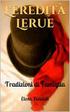 BERNINA 530 I 550 QE 1 tradizione di famiglia 5 serate con la mia associazione patchwork 389 cuciture precise 64.478 punti regolari con il BSR 6 piatti di spaghetti 7 bicchieri di succo d'arancia 1 regalo
BERNINA 530 I 550 QE 1 tradizione di famiglia 5 serate con la mia associazione patchwork 389 cuciture precise 64.478 punti regolari con il BSR 6 piatti di spaghetti 7 bicchieri di succo d'arancia 1 regalo
Manuale di istruzioni
 Manuale di istruzioni Questa macchina per cucire per uso domestico è stata realizzata in conformità a IEC/EN 60335-2- 28 e UL1594. IMPORTANTI ISTRUZIONI DI SICUREZZA Quando si utilizza un apparecchiatura
Manuale di istruzioni Questa macchina per cucire per uso domestico è stata realizzata in conformità a IEC/EN 60335-2- 28 e UL1594. IMPORTANTI ISTRUZIONI DI SICUREZZA Quando si utilizza un apparecchiatura
Dock Ricarica Assemblato iphone 3G
 1 Passo 1 Rimuovere le due 3,7 millimetri Phillips # 00 viti dalla fine connettore dock di iphone. 2 3 Passo 2 Rimuovere la maniglia in metallo dalla ventosa. E 'più facile e sicuro grip base della ventosa
1 Passo 1 Rimuovere le due 3,7 millimetri Phillips # 00 viti dalla fine connettore dock di iphone. 2 3 Passo 2 Rimuovere la maniglia in metallo dalla ventosa. E 'più facile e sicuro grip base della ventosa
Telecomando mobile HP (solo in determinati modelli) Guida utente
 Telecomando mobile HP (solo in determinati modelli) Guida utente Copyright 2008 Hewlett-Packard Development Company, L.P. Windows e Windows Vista sono entrambi marchi registrati o marchi di Microsoft Corporation
Telecomando mobile HP (solo in determinati modelli) Guida utente Copyright 2008 Hewlett-Packard Development Company, L.P. Windows e Windows Vista sono entrambi marchi registrati o marchi di Microsoft Corporation
Presentazione con PowerPoint
 Presentazione con PowerPoint L applicazione PowerPoint permette di creare documenti da mostrare su diapositive per presentazioni. Sarai facilitato nell utilizzo di PowerPoint perché molti pulsanti e molte
Presentazione con PowerPoint L applicazione PowerPoint permette di creare documenti da mostrare su diapositive per presentazioni. Sarai facilitato nell utilizzo di PowerPoint perché molti pulsanti e molte
Impostazione delle dimensioni della carta
 Il vassoio per i supporti pesanti opzionale può sostituire il vassoio 1. Per istruzioni sulla rimozione e l'installazione del vassoio 1, vedere Sostituzione del vassoio 1. Il vassoio per supporti pesanti
Il vassoio per i supporti pesanti opzionale può sostituire il vassoio 1. Per istruzioni sulla rimozione e l'installazione del vassoio 1, vedere Sostituzione del vassoio 1. Il vassoio per supporti pesanti
RILEVATORE DI MOVIMENTO Art
 RILEVATORE DI MOVIMENTO Art. 0981 950 316 Specifiche: 1. Tensione 220-240V/50Hz 2. Carico luminoso: 1000 W ad incandescenza 3. Range di lettura: regolabile da 6 a 12 metri 4. Angolo di rilevamento: 240
RILEVATORE DI MOVIMENTO Art. 0981 950 316 Specifiche: 1. Tensione 220-240V/50Hz 2. Carico luminoso: 1000 W ad incandescenza 3. Range di lettura: regolabile da 6 a 12 metri 4. Angolo di rilevamento: 240
Batteria iphone 5S. dottorphone - -
 1 Passo 1 Spegnere il vostro iphone prima di iniziare lo smontaggio. Rimuovere le due viti Pentalobe 2,0 millimetri accanto al connettore Fulmine. 2 3 Passo 2 I due passaggi successivi dimostrano usando
1 Passo 1 Spegnere il vostro iphone prima di iniziare lo smontaggio. Rimuovere le due viti Pentalobe 2,0 millimetri accanto al connettore Fulmine. 2 3 Passo 2 I due passaggi successivi dimostrano usando
Scritto Da: David Hoyt
 Sony Vaio PCG-6J2L Teardown Scritto Da: David Hoyt INTRODUZIONE Si tratta di un teardown completo del computer portatile Sony Vaio PCG-6J2L. Questa guida fornisce le fotografie e la procedura dettagliata
Sony Vaio PCG-6J2L Teardown Scritto Da: David Hoyt INTRODUZIONE Si tratta di un teardown completo del computer portatile Sony Vaio PCG-6J2L. Questa guida fornisce le fotografie e la procedura dettagliata
Stampante HP DeskJet 720C Series. Sette semplici passaggi per installare la stampante
 Stampante HP DeskJet 720C Series Sette semplici passaggi per installare la stampante Congratulazioni per l acquisto della stampante HP DeskJet 720C Series! Ecco il contenuto della scatola. Se manca qualcosa,
Stampante HP DeskJet 720C Series Sette semplici passaggi per installare la stampante Congratulazioni per l acquisto della stampante HP DeskJet 720C Series! Ecco il contenuto della scatola. Se manca qualcosa,
Introduzione a PowerPoint
 Introduzione a PowerPoint PowerPoint è una potente applicazione per la creazione di presentazioni, ma per utilizzarla nel modo più efficace è necessario innanzitutto comprenderne gli elementi di base.
Introduzione a PowerPoint PowerPoint è una potente applicazione per la creazione di presentazioni, ma per utilizzarla nel modo più efficace è necessario innanzitutto comprenderne gli elementi di base.
Informatica WINDOWS. Francesco Tura F. Tura
 Informatica WINDOWS Francesco Tura francesco.tura@unibo.it Che cos è Windows? È un Sistema Operativo ad interfaccia grafica prodotto dalla Microsoft, che viene utilizzato su computer con CPU Intel Pentium
Informatica WINDOWS Francesco Tura francesco.tura@unibo.it Che cos è Windows? È un Sistema Operativo ad interfaccia grafica prodotto dalla Microsoft, che viene utilizzato su computer con CPU Intel Pentium
imac Intel 21.5 "EMC 2805 del rimontaggio
 imac Intel 21.5 "EMC 2805 del rimontaggio Sostituire il display imac Intel 21.5 "EMC 2805. Scritto Da: Walter Galan INTRODUZIONE Utilizzare questa guida per sostituire il display. STRUMENTI: Carte di plastica
imac Intel 21.5 "EMC 2805 del rimontaggio Sostituire il display imac Intel 21.5 "EMC 2805. Scritto Da: Walter Galan INTRODUZIONE Utilizzare questa guida per sostituire il display. STRUMENTI: Carte di plastica
HARVIA GRIFFIN INFRA. Centralina di controllo
 HARVIA GRIFFIN INFRA Centralina di controllo 31032009 Le presenti istruzioni per l installazione e l utilizzo sono dirette ai proprietari e agli incaricati della gestione di cabine a infrarossi, radiatori
HARVIA GRIFFIN INFRA Centralina di controllo 31032009 Le presenti istruzioni per l installazione e l utilizzo sono dirette ai proprietari e agli incaricati della gestione di cabine a infrarossi, radiatori
Scheda tecnica DOCCIA ELETTRONICO DA INCASSO
 CARATTERISTICHE TECNICHE: Scheda tecnica DOCCIA ELETTRONICO DA INCASSO -PRESSIONE DI COLLAUDO 5 BAR LIMITI DI IMPIEGO SECONDO LA NORMA EUROPEA EN 11080 PRESSIONE DINAMICA MIN =0.5 BAR PRESSIONE STATICA
CARATTERISTICHE TECNICHE: Scheda tecnica DOCCIA ELETTRONICO DA INCASSO -PRESSIONE DI COLLAUDO 5 BAR LIMITI DI IMPIEGO SECONDO LA NORMA EUROPEA EN 11080 PRESSIONE DINAMICA MIN =0.5 BAR PRESSIONE STATICA
WML. maglia e uncinetto CESTINO A FORMA DI CONIGLIETTO TRAD. SONIA
 WML maglia e uncinetto CESTINO A FORMA DI CONIGLIETTO TRAD. SONIA Raccogli tutte le leccornie pasquali in questo adorabile cestino a forma di coniglietto. D ora in poi i piccoli adoreranno andare a caccia
WML maglia e uncinetto CESTINO A FORMA DI CONIGLIETTO TRAD. SONIA Raccogli tutte le leccornie pasquali in questo adorabile cestino a forma di coniglietto. D ora in poi i piccoli adoreranno andare a caccia
Sostituzione Boogie Board Rip Antenna
 Sostituzione Boogie Board Rip Antenna interna L'antenna interna utilizza componenti elettronici all'interno della stilo per tracciare il movimento del sylus mentre si disegna. Queste informazioni consentono
Sostituzione Boogie Board Rip Antenna interna L'antenna interna utilizza componenti elettronici all'interno della stilo per tracciare il movimento del sylus mentre si disegna. Queste informazioni consentono
PRECAUZIONE PER L UTILIZZO E AVVERTENZE PER LA SICUREZZA
 PRECAUZIONE PER L UTILIZZO E AVVERTENZE PER LA SICUREZZA Dopo aver tolto l imballaggio assicurarsi dell integrità dell apparecchio. In caso di dubbio non utilizzare l apparecchio e rivolgersi al centro
PRECAUZIONE PER L UTILIZZO E AVVERTENZE PER LA SICUREZZA Dopo aver tolto l imballaggio assicurarsi dell integrità dell apparecchio. In caso di dubbio non utilizzare l apparecchio e rivolgersi al centro
USO DELLA TASTIERA E DEL MOUSE
 USO DELLA TASTIERA E DEL MOUSE Tratto da: M. Nanni, M. Savioli, S. Morettini TECNOLOGIE INFORMATICHE - Le Monnier Scuola 1 AZIONE Clic con il tasto sinistro Clic con il tasto destro Doppio Clic con il
USO DELLA TASTIERA E DEL MOUSE Tratto da: M. Nanni, M. Savioli, S. Morettini TECNOLOGIE INFORMATICHE - Le Monnier Scuola 1 AZIONE Clic con il tasto sinistro Clic con il tasto destro Doppio Clic con il
Schermata di consigli per la navigazione sicura. Aggiornamento del software VesselView. Controllo automatico tramite Wi-Fi
 Schermata di consigli per la navigazione sicura Ogni volta che VesselView viene acceso dopo uno spegnimento completo di almeno 30 secondi, viene visualizzata una schermata con consigli sulla sicurezza
Schermata di consigli per la navigazione sicura Ogni volta che VesselView viene acceso dopo uno spegnimento completo di almeno 30 secondi, viene visualizzata una schermata con consigli sulla sicurezza
Manuale di istruzioni
 Manuale di istruzioni ISTRUZIONI DI SICUREZZA Questo apparecchio è una macchina per cucire realizzata in conformità con IEC/EN 60335-2-28. Collegamento elettrico La presente macchina per cucire deve essere
Manuale di istruzioni ISTRUZIONI DI SICUREZZA Questo apparecchio è una macchina per cucire realizzata in conformità con IEC/EN 60335-2-28. Collegamento elettrico La presente macchina per cucire deve essere
PANORAMICA. Camera MOHOC. Porta. Sistema di rotazione della lente. Base Curvelock TM. Chiusura a scatto. Fermo inferiore.
 GUIDA RAPIDA PANORAMICA Inclusi nella confezione: 1 Camera MOHOC 1 Batteria Li-Ion ricaricabile 1 Cordino 1 Cavo USB 2 Attacchi in Velcro per il montaggio 1 Borsa per MOHOC 1 Sticker MOHOC Camera MOHOC
GUIDA RAPIDA PANORAMICA Inclusi nella confezione: 1 Camera MOHOC 1 Batteria Li-Ion ricaricabile 1 Cordino 1 Cavo USB 2 Attacchi in Velcro per il montaggio 1 Borsa per MOHOC 1 Sticker MOHOC Camera MOHOC
Periferiche esterne. Numero di parte del documento: Questa guida descrive il modo in cui utilizzare le periferiche esterne.
 Periferiche esterne Numero di parte del documento: 419462-061 Gennaio 2007 Questa guida descrive il modo in cui utilizzare le periferiche esterne. Sommario 1 Uso di una periferica USB Collegamento di una
Periferiche esterne Numero di parte del documento: 419462-061 Gennaio 2007 Questa guida descrive il modo in cui utilizzare le periferiche esterne. Sommario 1 Uso di una periferica USB Collegamento di una
Xerox WorkCentre 3655 Stampante multifunzione Pannello comandi
 Pannello comandi I servizi disponibili variano in base all'impostazione della stampante. Per ulteriori informazioni su servizi e impostazioni, consultare la Guida per l'utente. 3 4 5 Schermo sensibile
Pannello comandi I servizi disponibili variano in base all'impostazione della stampante. Per ulteriori informazioni su servizi e impostazioni, consultare la Guida per l'utente. 3 4 5 Schermo sensibile
Istruzioni di Installazione. Lista delle Parti. Harley Davidson modelli V-Rod L iniezione DEVE essere. all installazione
 Lista delle Parti Harley Davidson modelli V-Rod 08-11 Istruzioni di Installazione 1 Power Commander 1 Cavo USB 1 CD-Rom 1 Guida Installazione 2 Adesivi Power Commander 2 Adesivi Dynojet 2 Striscia di Velcro
Lista delle Parti Harley Davidson modelli V-Rod 08-11 Istruzioni di Installazione 1 Power Commander 1 Cavo USB 1 CD-Rom 1 Guida Installazione 2 Adesivi Power Commander 2 Adesivi Dynojet 2 Striscia di Velcro
Smontaggio. 3 Togliere la gomma di protezione dei cavi. 4 Svitare la vite (3) e dividere l interruttore interno in 3 parti ((4), (5) e (6)).
 0 0 Utensili particolari Punte Torx con foro guida centrale 0 necessari Disco d estrazione 0 Punte Torx TX0 00 Cacciavite TX0 00 Importante! Prima di iniziare una qualunque operazione di manutenzione,
0 0 Utensili particolari Punte Torx con foro guida centrale 0 necessari Disco d estrazione 0 Punte Torx TX0 00 Cacciavite TX0 00 Importante! Prima di iniziare una qualunque operazione di manutenzione,
Dell Inspiron 1750 sostituzione dello schermo
 Dell Inspiron 1750 sostituzione dello schermo Questa guida vi mostrerà come sostituire lo schermo del vostro Inspiron 1750. Solo eseguire i passaggi 1-3 della guida di sostituzione di chip RAM. Written
Dell Inspiron 1750 sostituzione dello schermo Questa guida vi mostrerà come sostituire lo schermo del vostro Inspiron 1750. Solo eseguire i passaggi 1-3 della guida di sostituzione di chip RAM. Written
Sony VAIO VPC-EB33FM sostituzione della tastiera
 Sony VAIO VPC-EB33FM sostituzione della tastiera Lo scopo di questa guida di installazione è quello di fornire istruzioni su come rimuovere e installare la tastiera del portatile Sony VAIO VPC-EB33FM.
Sony VAIO VPC-EB33FM sostituzione della tastiera Lo scopo di questa guida di installazione è quello di fornire istruzioni su come rimuovere e installare la tastiera del portatile Sony VAIO VPC-EB33FM.
Passeggino sport per bambini Coccolle Favo C 306
 Passeggino sport per bambini Coccolle Favo C 306 MANUALE DI MONTAGGIO E UTILIZZO Avvertenze! Leggere attentamente le istruzioni prima dell'uso. La sicurezza del vostro bambino dipende dal uso corretto
Passeggino sport per bambini Coccolle Favo C 306 MANUALE DI MONTAGGIO E UTILIZZO Avvertenze! Leggere attentamente le istruzioni prima dell'uso. La sicurezza del vostro bambino dipende dal uso corretto
Smontaggio corpo Xbox 360 e Top
 Smontaggio corpo Xbox 360 e Top Rimuovere il corpo superiore della vostra Xbox 360 E. Scritto Da: Sarah INTRODUZIONE Sarà necessario rimuovere il corpo superiore della vostra Xbox 360 e al fine di ottenere
Smontaggio corpo Xbox 360 e Top Rimuovere il corpo superiore della vostra Xbox 360 E. Scritto Da: Sarah INTRODUZIONE Sarà necessario rimuovere il corpo superiore della vostra Xbox 360 e al fine di ottenere
Modulo 2 Test di verifica
 Modulo 2 Test di verifica Uso del computer e gestione dei file Test n. 1 Quando si riduce ad icona una finestra: è necessario prima salvare il suo contenuto si attiva un collegamento sul desktop rimane
Modulo 2 Test di verifica Uso del computer e gestione dei file Test n. 1 Quando si riduce ad icona una finestra: è necessario prima salvare il suo contenuto si attiva un collegamento sul desktop rimane
2009 Yamaha R1. Lista delle Parti
 Lista delle Parti 2009 Yamaha R1 Istruzioni di Installazione 1 Power Commander 1 Cavo USB 1 CD-ROM 1 Guida Installazione 2 Adesivi Power Commander 2 Adesivi Dynojet 2 Striscia di Velcro 1 Salvietta con
Lista delle Parti 2009 Yamaha R1 Istruzioni di Installazione 1 Power Commander 1 Cavo USB 1 CD-ROM 1 Guida Installazione 2 Adesivi Power Commander 2 Adesivi Dynojet 2 Striscia di Velcro 1 Salvietta con
Automatizzare le attività con le macro di Visual Basic
 Automatizzare le attività con le macro di Visual Basic Se non si ha esperienza con le macro, non c'è da preoccuparsi. Una macro è semplicemente un insieme registrato di sequenze di tasti e di istruzioni,
Automatizzare le attività con le macro di Visual Basic Se non si ha esperienza con le macro, non c'è da preoccuparsi. Una macro è semplicemente un insieme registrato di sequenze di tasti e di istruzioni,
Periferiche esterne. Guida per l'utente
 Periferiche esterne Guida per l'utente Copyright 2007 Hewlett-Packard Development Company, L.P. Windows è un marchio registrato negli Stati Uniti di Microsoft Corporation. Le informazioni contenute in
Periferiche esterne Guida per l'utente Copyright 2007 Hewlett-Packard Development Company, L.P. Windows è un marchio registrato negli Stati Uniti di Microsoft Corporation. Le informazioni contenute in
imac Intel 20 "Sostituzione EMC 2266 temperatura ambiente cavo del sensore
 imac Intel 20 "Sostituzione EMC 2266 temperatura ambiente cavo del sensore Scritto Da: Walter Galan INTRODUZIONE Assicurarsi di mantenere una lettura accurata della temperatura, sostituendo il cavo del
imac Intel 20 "Sostituzione EMC 2266 temperatura ambiente cavo del sensore Scritto Da: Walter Galan INTRODUZIONE Assicurarsi di mantenere una lettura accurata della temperatura, sostituendo il cavo del
HDS Gen3 Guida rapida
 HDS Gen3 Guida rapida IT Panoramica 1 4 6 5 7 2 3 8 9 10 11 12 N. Tasto Descrizione 1 Schermo tattile 2 Tasto Pagina Attiva la pagina Home 3 Tasto Cursore Sposta il cursore, si muove nelle voci dei menu
HDS Gen3 Guida rapida IT Panoramica 1 4 6 5 7 2 3 8 9 10 11 12 N. Tasto Descrizione 1 Schermo tattile 2 Tasto Pagina Attiva la pagina Home 3 Tasto Cursore Sposta il cursore, si muove nelle voci dei menu
Manuale di istruzioni
 Manuale di istruzioni Questa macchina per cucire per uso domestico è stata realizzata in conformità a IEC/EN 60335-2- 28 e UL1594. IMPORTANTI ISTRUZIONI DI SICUREZZA Quando si utilizza un apparecchiatura
Manuale di istruzioni Questa macchina per cucire per uso domestico è stata realizzata in conformità a IEC/EN 60335-2- 28 e UL1594. IMPORTANTI ISTRUZIONI DI SICUREZZA Quando si utilizza un apparecchiatura
Uso del computer e gestione dei file con Windows
 Uso del computer e gestione dei file con Windows PRIMI PASSI COL COMPUTER Avviare il computer Premere il tasto di accensione Spegnere il computer Pulsanti Start Spegni computer Spegni Riavviare il computer
Uso del computer e gestione dei file con Windows PRIMI PASSI COL COMPUTER Avviare il computer Premere il tasto di accensione Spegnere il computer Pulsanti Start Spegni computer Spegni Riavviare il computer
SCHEDA ADATTAMENTO RADIOCOMANDO
 SCHEDA ADATTAMENTO RADIOCOMANDO MATERIALE OCCORRENTE 1 Utensili ed attrezzatura o Cacciavite a stella piccolo o Taglierino (coltellino o taglia balze) o Saldatore elettrico per elettronica o Pistola per
SCHEDA ADATTAMENTO RADIOCOMANDO MATERIALE OCCORRENTE 1 Utensili ed attrezzatura o Cacciavite a stella piccolo o Taglierino (coltellino o taglia balze) o Saldatore elettrico per elettronica o Pistola per
Presentazione con PowerPoint
 Presentazione con PowerPoint L applicazione PowerPoint permette di creare documenti da mostrare su diapositive per presentazioni. Sarai facilitato nell utilizzo di PowerPoint perché molti pulsanti e molte
Presentazione con PowerPoint L applicazione PowerPoint permette di creare documenti da mostrare su diapositive per presentazioni. Sarai facilitato nell utilizzo di PowerPoint perché molti pulsanti e molte
NV1100 & NV1300 NV1100 & NV1300
 NV1100 & NV1300 NV1100 & NV1300 Macchine per cucire e quiltare spaziose, robuste e ricche di funzioni. Ampio spazio di lavoro (210 mm), dall'ago al corpo della macchina SFDS Square Feed Drive System Infila-ago
NV1100 & NV1300 NV1100 & NV1300 Macchine per cucire e quiltare spaziose, robuste e ricche di funzioni. Ampio spazio di lavoro (210 mm), dall'ago al corpo della macchina SFDS Square Feed Drive System Infila-ago
MacBook Pro 15 "Sostituzione Retina Display Mid 2012 scheda logica
 MacBook Pro 15 "Sostituzione Retina Display Mid 2012 scheda logica Sostituire la scheda logica nel vostro Pro 15 "Retina MacBook Visualizza metà del 2012. Scritto Da: Brett Hartt INTRODUZIONE Ha fatto
MacBook Pro 15 "Sostituzione Retina Display Mid 2012 scheda logica Sostituire la scheda logica nel vostro Pro 15 "Retina MacBook Visualizza metà del 2012. Scritto Da: Brett Hartt INTRODUZIONE Ha fatto
EUROPEAN COMPUTER DRIVING LICENCE SYLLABUS VERSIONE 5.0
 Pagina I EUROPEAN COMPUTER DRIVING LICENCE SYLLABUS VERSIONE 5.0 Modulo 4 Foglio elettronico Il seguente Syllabus è relativo al Modulo 4, Foglio elettronico, e fornisce i fondamenti per il test di tipo
Pagina I EUROPEAN COMPUTER DRIVING LICENCE SYLLABUS VERSIONE 5.0 Modulo 4 Foglio elettronico Il seguente Syllabus è relativo al Modulo 4, Foglio elettronico, e fornisce i fondamenti per il test di tipo
Pulsanti Volume iphone 5C
 1 Passo 1 Rimuovere le due viti Pentalobe 3,8 millimetri accanto al connettore Fulmine. 2 3 Passo 2 I due passaggi successivi dimostrano usando l' isclack, un ottimo strumento per l'apertura in sicurezza
1 Passo 1 Rimuovere le due viti Pentalobe 3,8 millimetri accanto al connettore Fulmine. 2 3 Passo 2 I due passaggi successivi dimostrano usando l' isclack, un ottimo strumento per l'apertura in sicurezza
Guida all installazione di EFI Fiery proserver
 Guida all installazione di EFI Fiery proserver Il presente documento descrive la procedura di installazione di Fiery proserver ed è rivolto ai clienti che installano Fiery proserver senza l assistenza
Guida all installazione di EFI Fiery proserver Il presente documento descrive la procedura di installazione di Fiery proserver ed è rivolto ai clienti che installano Fiery proserver senza l assistenza
Informatica e Informatica di Base
 Informatica e Informatica di Base WINDOWS Francesco Tura tura@cirfid.unibo.it Che cos è Windows? È un Sistema Operativo ad interfaccia grafica prodotto dalla Microsoft, che viene utilizzato su computer
Informatica e Informatica di Base WINDOWS Francesco Tura tura@cirfid.unibo.it Che cos è Windows? È un Sistema Operativo ad interfaccia grafica prodotto dalla Microsoft, che viene utilizzato su computer
Non caricare un cassetto mentre è in uso per un lavoro di stampa.
 Stampante a colori Phaser 7300 Cassetti Contenuto della sezione: Caricamento della carta nei cassetti -5, andare a pagina 3. Caricamento della carta nel cassetto multiuso, andare a pagina 6. Utilizzo di
Stampante a colori Phaser 7300 Cassetti Contenuto della sezione: Caricamento della carta nei cassetti -5, andare a pagina 3. Caricamento della carta nel cassetto multiuso, andare a pagina 6. Utilizzo di
Istruzioni importanti di sicurezza. PERICOLO - Per ridurre il rischio di scossa elettrica:
 Istruzioni importanti di sicurezza Quando si utilizza un apparecchio elettico, è necessario seguire precauzioni essenziali di sicurezza come quelle di seguito riportate. Leggere attentamente le istruzioni
Istruzioni importanti di sicurezza Quando si utilizza un apparecchio elettico, è necessario seguire precauzioni essenziali di sicurezza come quelle di seguito riportate. Leggere attentamente le istruzioni
Accensione e spegnimento Ogni volta che l impianto viene acceso, anche i diffusori si accendono e la spia luminosa diventa di colore verde.
 BeoLab 4 Guida Funzioni di base 3 Dopo aver installato i diffusori secondo la modalità descritta nelle pagine successive, collegare l intero impianto alla rete di alimentazione. La spia luminosa diventa
BeoLab 4 Guida Funzioni di base 3 Dopo aver installato i diffusori secondo la modalità descritta nelle pagine successive, collegare l intero impianto alla rete di alimentazione. La spia luminosa diventa
Macchina per ricamo a braccio libero a singolo ago con numerosi telai professionali disponibili, pronti per essere utilizzati.
 VR VR Macchina per ricamo a braccio libero a singolo ago con numerosi telai professionali disponibili, pronti per essere utilizzati. Ampia area di ricamo 200 x 200 mm Velocità fino a 1000 punti al minuto
VR VR Macchina per ricamo a braccio libero a singolo ago con numerosi telai professionali disponibili, pronti per essere utilizzati. Ampia area di ricamo 200 x 200 mm Velocità fino a 1000 punti al minuto
Marziana Monfardini 2004-2005 lezioni di word
 1 2 3 4 5 TABUlAZIONI, RIENTRI, ELENCHI...IN BREVE PER IMPOSTARE UNA TABULAZIONE... Posizionarsi nella riga in cui si vuole inserire una tabulazione. Selezionare il tipo di tabulazione desiderato sul pulsante
1 2 3 4 5 TABUlAZIONI, RIENTRI, ELENCHI...IN BREVE PER IMPOSTARE UNA TABULAZIONE... Posizionarsi nella riga in cui si vuole inserire una tabulazione. Selezionare il tipo di tabulazione desiderato sul pulsante
KEEPING THE WORLD SEWING
 Guida dell'utente KEEPING THE WORLD SEWING Questa macchina per cucire per uso domestico è stata realizzata in conformità a IEC/EN 60335-2-28 e UL1594. IMPORTANTI ISTRUZIONI DI SICUREZZA Quando si utilizza
Guida dell'utente KEEPING THE WORLD SEWING Questa macchina per cucire per uso domestico è stata realizzata in conformità a IEC/EN 60335-2-28 e UL1594. IMPORTANTI ISTRUZIONI DI SICUREZZA Quando si utilizza
